Page 1
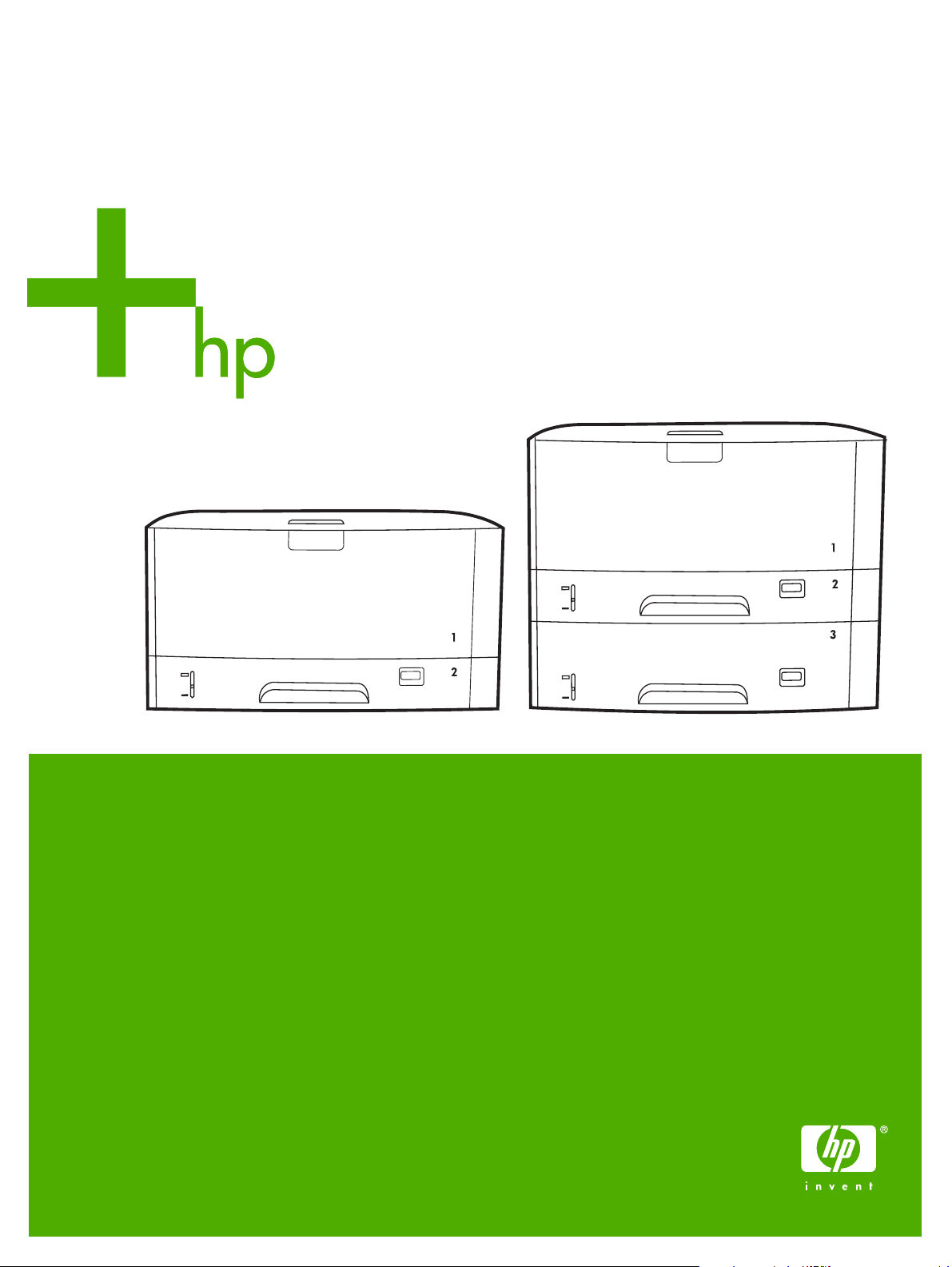
HP LaserJet 5200
Felhasználói kézikönyv
Series nyomtatók
Page 2
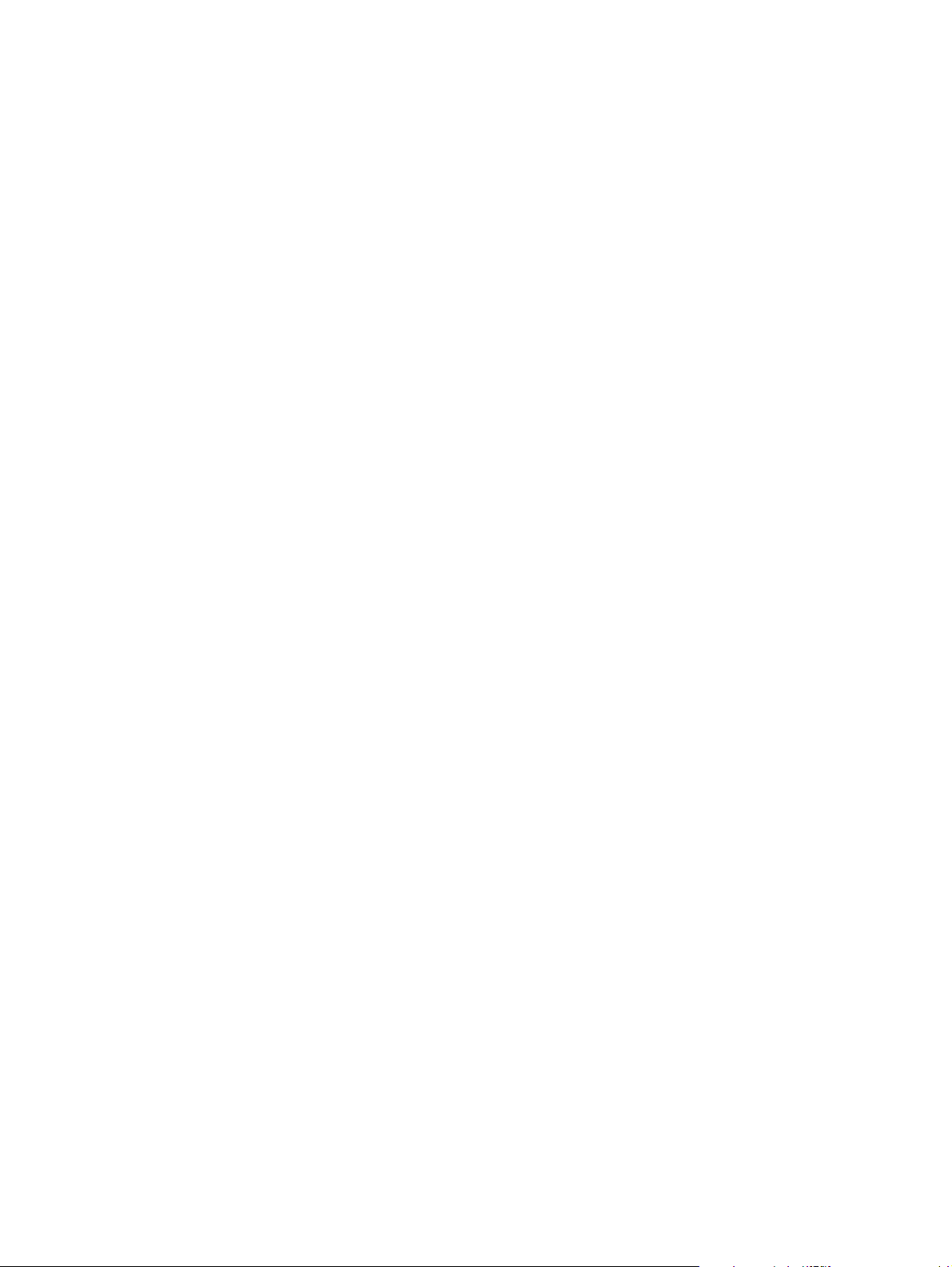
Page 3
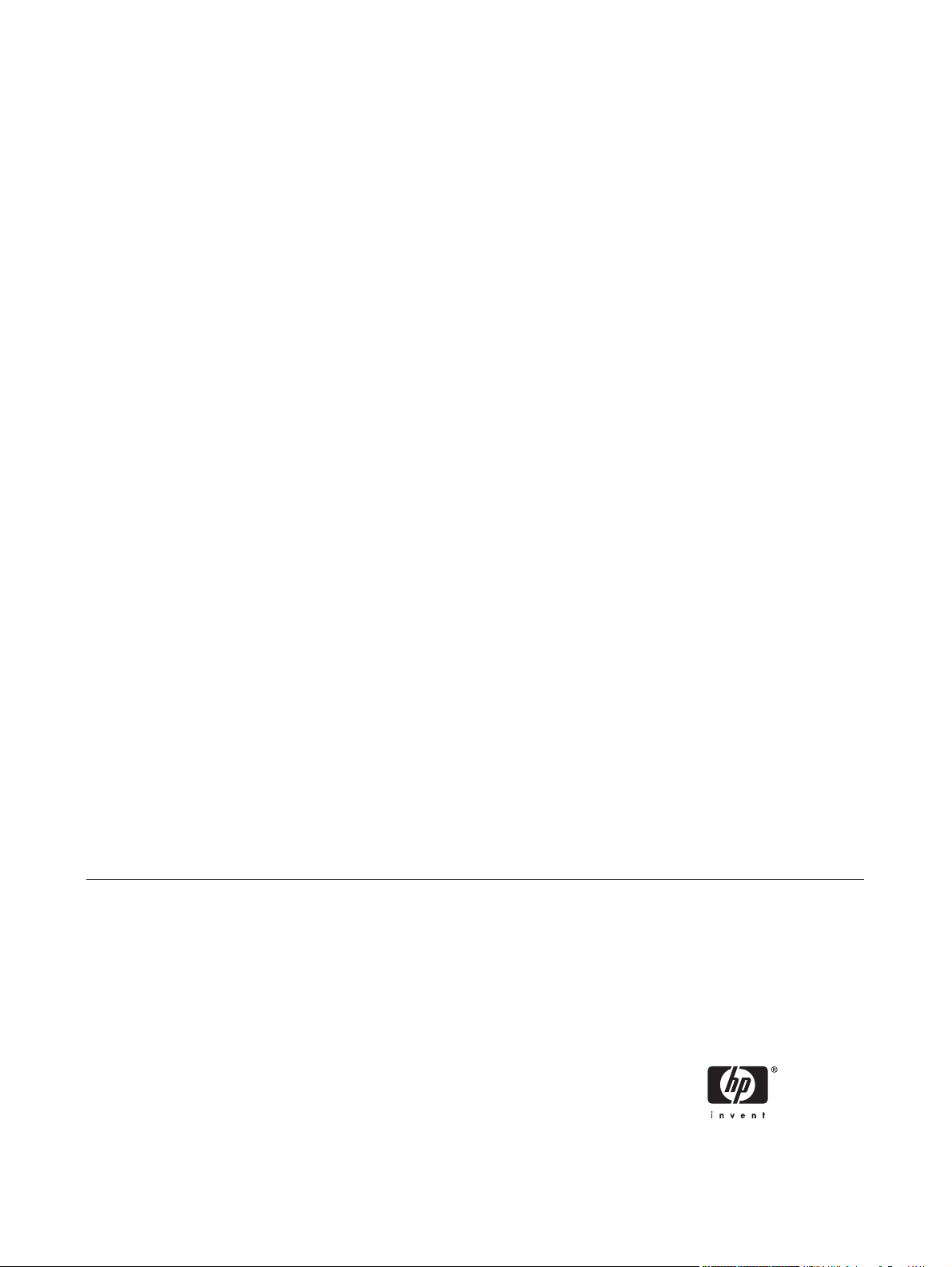
HP LaserJet 5200sorozatú nyomtató
Felhasználói kézikönyv
Page 4
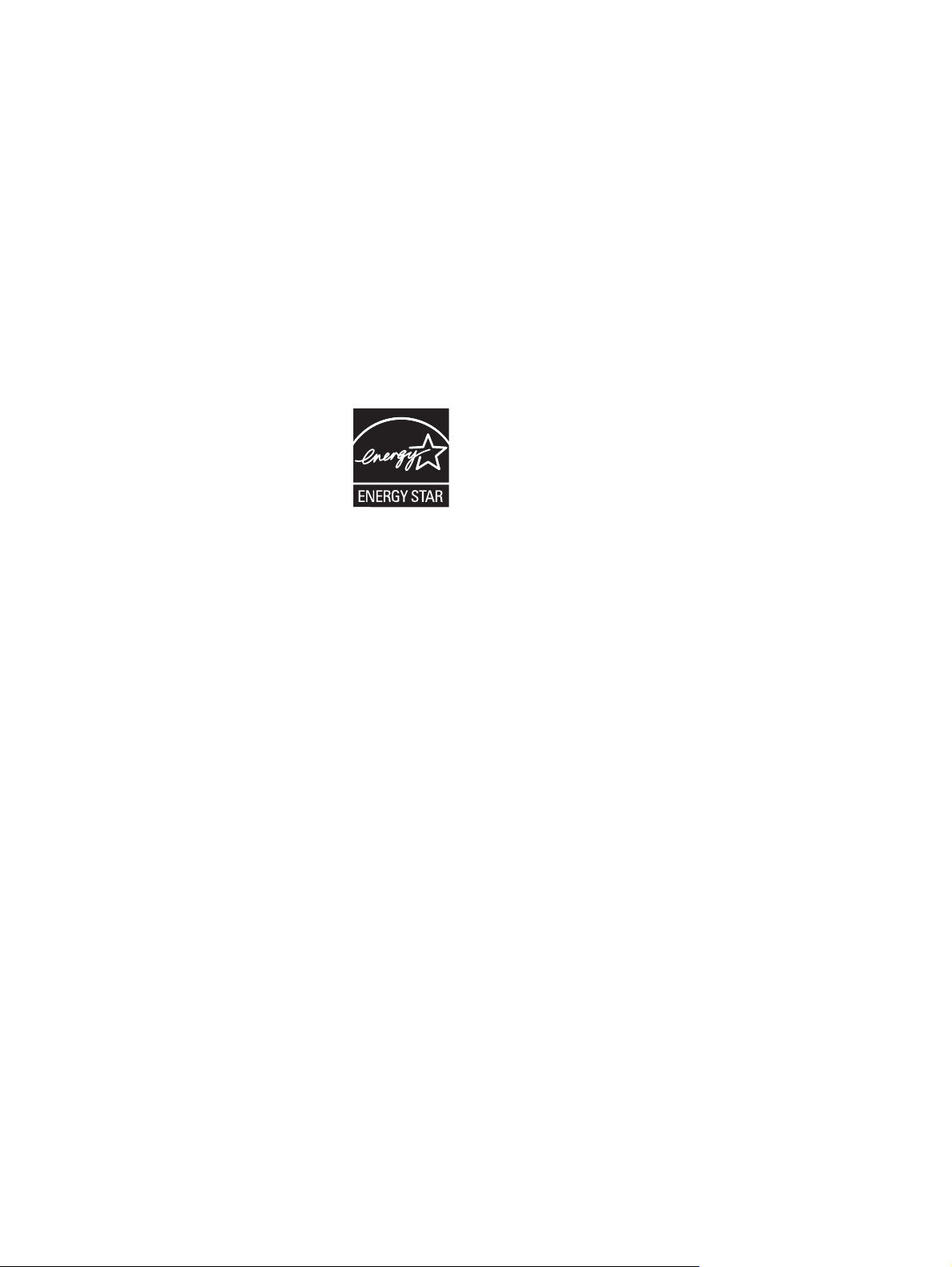
Copyright és licenc
Védjegyek
© 2005 Copyright Hewlett-Packard
Development Company, L.P.
Előzetes írásbeli engedély nélküli
reprodukálása, adaptálása vagy fordítása
tilos, kivéve ahol ezt a szerzői jogi
rendelkezések megengedik.
Az itt található információ előzetes
figyelmeztetés nélkül megváltozhat.
A HP termékekre és szolgáltatásokra
vonatkozó kizárólagos garanciák az adott
termékhez és szolgáltatáshoz mellékelt
garancianyilatkozatokban találhatóak. Az itt
leírtak semmiképpen sem tekinthetők
további garanciavállalásnak. A HP nem vállal
felelősséget a jelen útmutatóban előforduló
műszaki vagy szerkesztési hibákért, illetve
kihagyásokért.
Termékszám Q7543-90919
Edition 1, 3/2006
Az Adobe® és a PostScript az Adobe
Systems Incorporated védjegye.
A Linux Linus Torvalds Amerikai Egyesült
Államokban bejegyzett védjegye.
A Microsoft®, a Windows® és a
Windows NT® a Microsoft Corp. Amerikai
Egyesült Államokban bejegyzett védjegye.
A UNIX® az Open Group bejegyzett
védjegye.
Az ENERGY STAR® és az ENERGY
STAR® logó az Egyesült Államok
Környezetvédelmi Hivatalának az Egyesült
Államokban bejegyzett jelzése.
Page 5
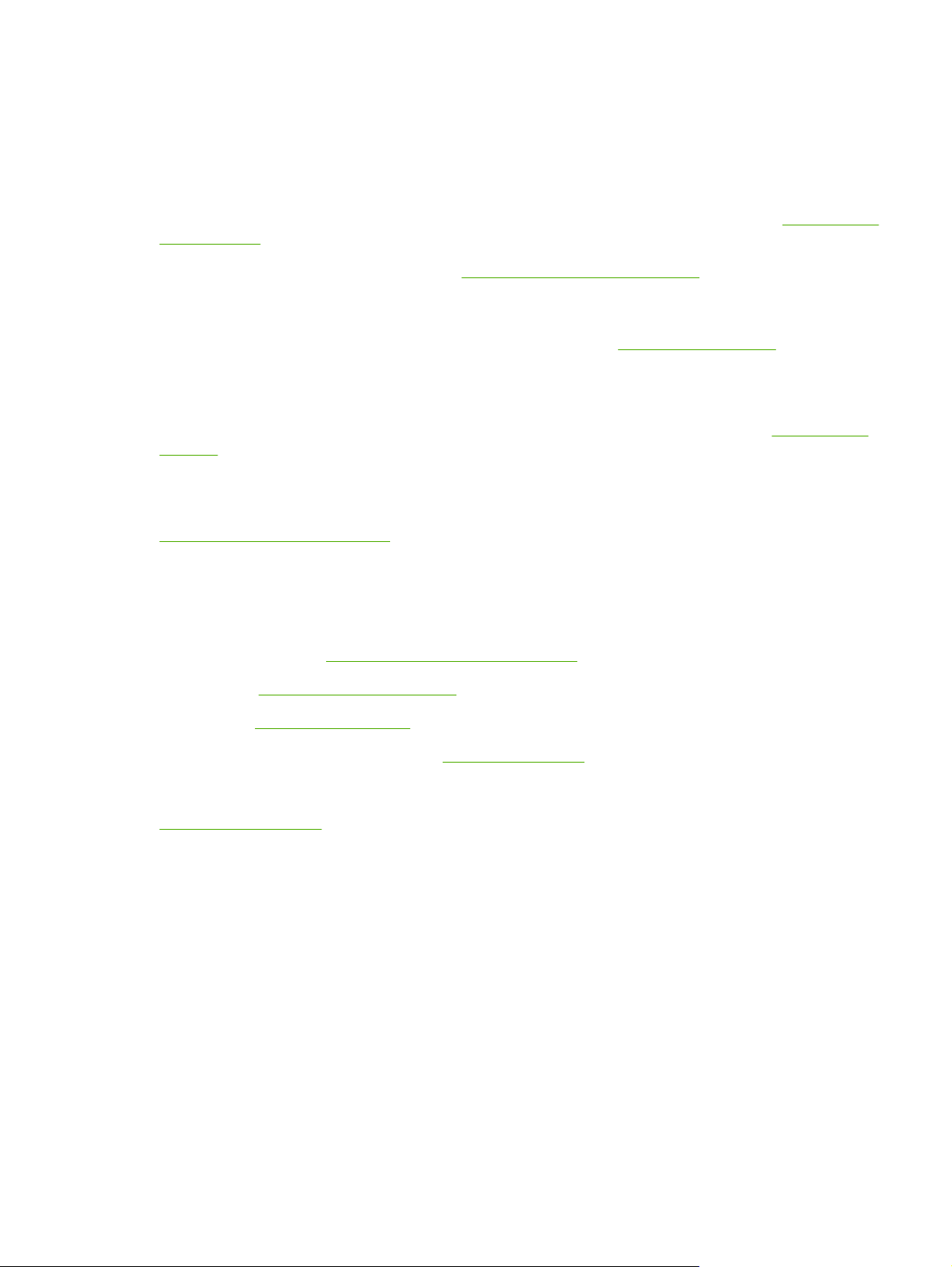
HP ügyfélszolgálat
On-line szolgáltatások
A HP nyomtatóspecifikus szoftverekkel és termékekkel kapcsolatos naprakész információk valamint
támogatási információk az interneten keresztül 24 órán át ezen a webhelyen érhetők el:
support/lj5200.
www.hp.com/
A HP Jetdirect külső nyomtatószerverről a
további tudnivalókat.
A HP Instant Support Professional Edition (ISPE) internetes hibaelhárítási eszközöket tartalmaz asztali
számítógépekhez és nyomtatási termékekhez. Látogasson el az
Telefonos támogatás
A HP a garanciális idő alatt ingyenes telefonos támogatást nyújt. A saját országában/térségében
hívandó telefonszámot megtalálja a nyomtatóhoz mellékelt információs lapon, illetve a
support/ címen. Ha a HP-t hívja, készüljön fel rá, hogy meg kell adnia a termék nevét, sorozatszámát
és vásárlásának időpontját, valamint ismertetnie kell a problémát.
Segédprogramok, illesztőprogramok, elektronikus információk
www.hp.com/go/lj5200_software
Az illesztőprogramok webhelye angol nyelvű, azonban maguk az illesztőprogramok több nyelven állnak
rendelkezésre.
Tartozékok és kellékek rendelése közvetlenül a HP-től
Egyesült Államok:
●
Kanada:
●
Európa:
●
www.hp.ca/catalog/supplies
www.hp.com/supplies
www.hp.com/sbso/product/supplies.
www.hp.com/support/net_printing címre látogatva találhat
instantsupport.hp.com oldalra.
www.hp.com/
Ázsia és a csendes-óceáni térség:
●
Eredeti HP alkatrészek és tartozékok rendeléséhez látogasson el a HP Parts Store weboldalára a
www.hp.com/buy/parts címen (csak az Egyesült Államokban és Kanadában), vagy hívja az
1-800-538-8787 (Egyesült Államok.) vagy az 1-800-387-3154 (Kanada) számot.
HP szervizinformációk
Ha a HP hivatalos márkakereskedőit keresi, tárcsázza az 1-800-243-9816 (Egyesült Államok), illetve
az 1-800-387-3867 (Kanada) telefonszámot.
Az Egyesült Államokon és Kanadán kívül hívja az adott ország/térség ügyfélszolgálati számát. Lásd a
nyomtató dobozában található információs lapot.
HP javítási szerződések
Hívja az 1-800-835-4747 (Egyesült Államok), illetve az 1-800-268-1221 (Kanada) számot.
Bővített szolgáltatáshoz hívja az 1-800-446-0522 számot.
HP Easy Printer Care szoftver
HUWW iii
www.hp.com/paper/
Page 6
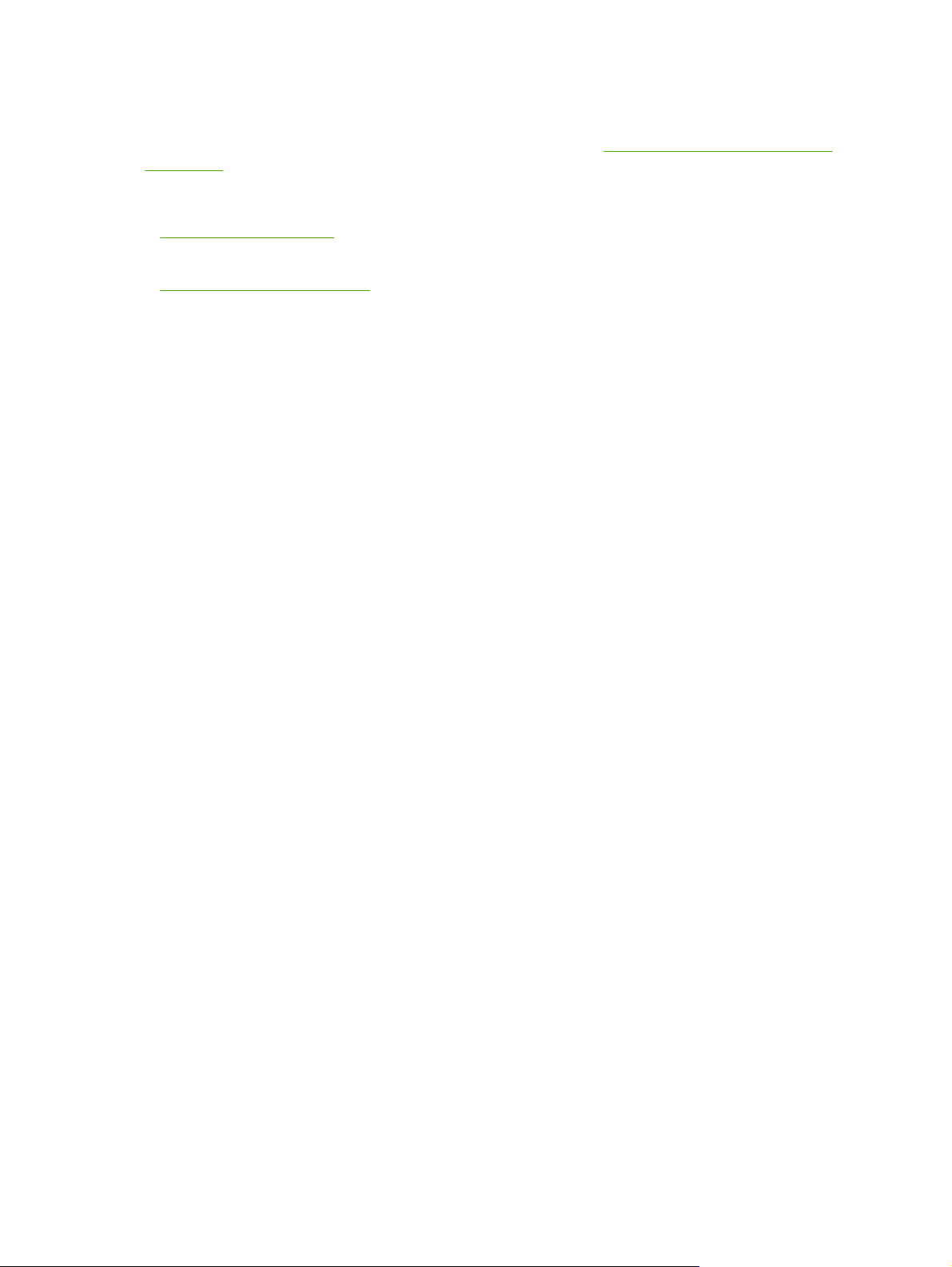
A HP Easy Printer Care szoftver segítségével ellenőrizhető a nyomtató állapota és beállításai, illetve
megtekinthetők a hibaelhárítási tudnivalók és az online dokumentáció. A HP Easy Printer Care
szoftver használatához teljes szoftvertelepítés szükséges. Lásd:
használata.
HP támogatás és információk Macintosh számítógépekhez
www.hp.com/go/macosx címen találja a Macintosh OS X rendszer támogatásával kapcsolatos
A
tudnivalókat, valamint a HP illesztőprogram-frissítési előfizetői szolgáltatását.
www.hp.com/go/mac-connect címre látogatva megismerkedhet a kifejezetten a Macintosh-
A
felhasználók számára készült termékekkel.
A HP Easy Printer Care szoftver
iv HP ügyfélszolgálat HUWW
Page 7
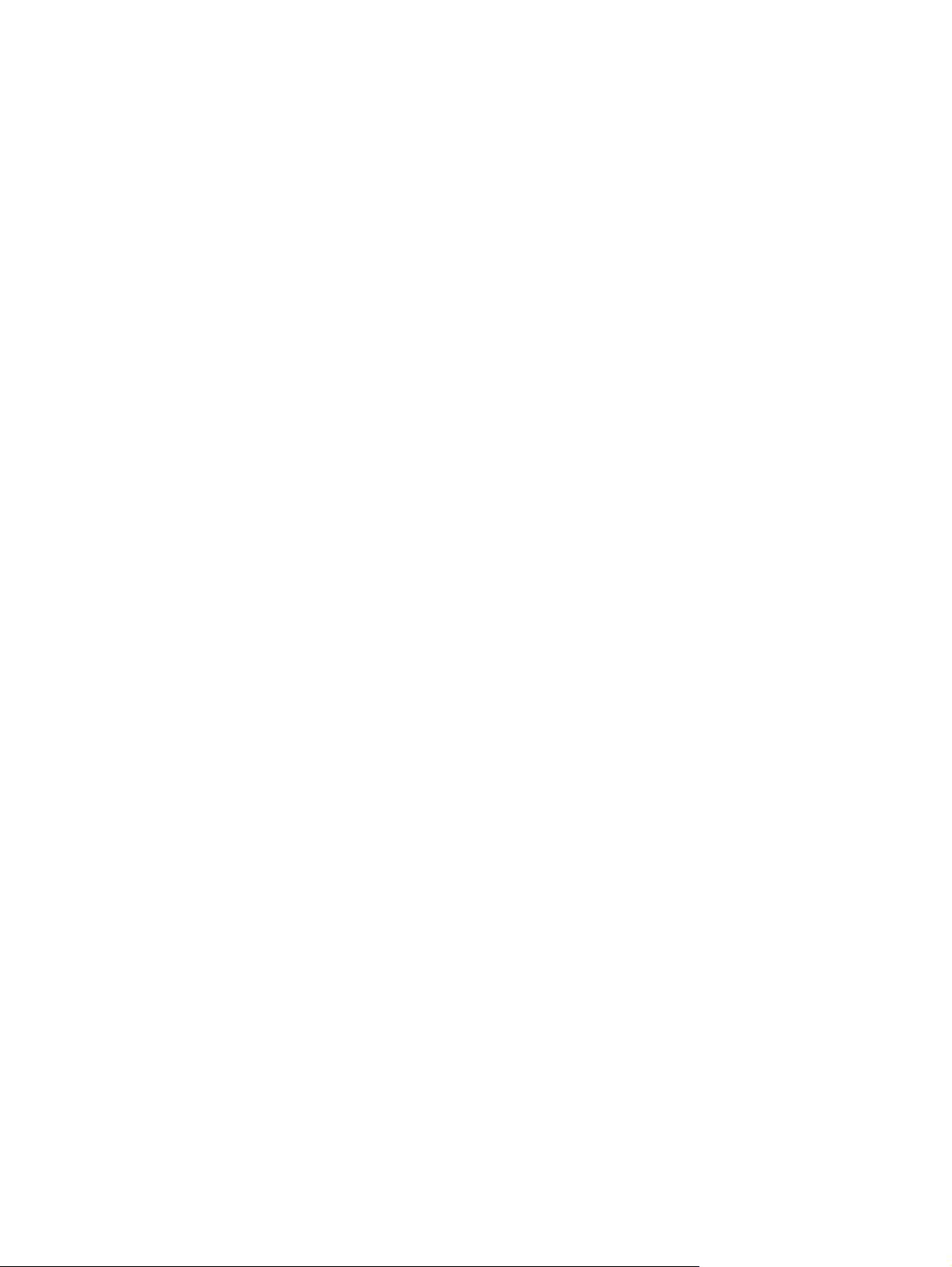
Tartalomjegyzék
1 A nyomtató áttekintése
Gyors hozzáférés a nyomtató adataihoz ...............................................................................................2
A nyomtató bemutatása ........................................................................................................................3
A jellemzők bemutatása ........................................................................................................................4
A nyomtató részeinek áttekintése .........................................................................................................6
A nyomtató főbb részei .........................................................................................................6
Illesztőportok .........................................................................................................................7
A nyomtatási szoftver ............................................................................................................................8
Nyomtató-illesztőprogramok .................................................................................................8
Illesztőprogram-autokonfiguráció .........................................................................9
Frissítés most .......................................................................................................9
HP illesztőprogram-előkonfigurálás .....................................................................9
További illesztőprogramok ....................................................................................................9
A nyomtatóillesztő-programok megnyitása ...........................................................................9
Szoftver Macintosh számítógépekhez ................................................................................10
Macintosh nyomtatórendszer-szoftver telepítése hálózatok esetén .................. 11
A nyomtatási rendszer szoftverének telepítése Macintosh rendszerben,
közvetlen csatlakoztatáshoz (USB) ....................................................................12
Szoftver eltávolítása Macintosh operációs rendszerről ......................................12
Hálózati szoftverek ............................................................................................................. 12
HP Web Jetadmin ..............................................................................................12
UNIX ...................................................................................................................13
Linux ...................................................................................................................13
Segédprogramok ................................................................................................................13
HP Easy Printer Care szoftver ...........................................................................13
Beágyazott webszerver ......................................................................................13
További összetevők és segédprogramok ...........................................................14
Papír kiválasztása ...............................................................................................................................15
Támogatott médiaméretek ..................................................................................................15
Támogatott médiatípusok ...................................................................................................17
2 Kezelőpanel
Áttekintés .............................................................................................................................................20
A kezelőpanel elrendezése .................................................................................................................21
A vezérlőpult menüinek használata .....................................................................................................23
A menük használata ...........................................................................................................23
Mutasd meg, hogyan! menü ................................................................................................................24
Feladat visszanyerése menü ...............................................................................................................25
Információs menü ................................................................................................................................26
HUWW v
Page 8
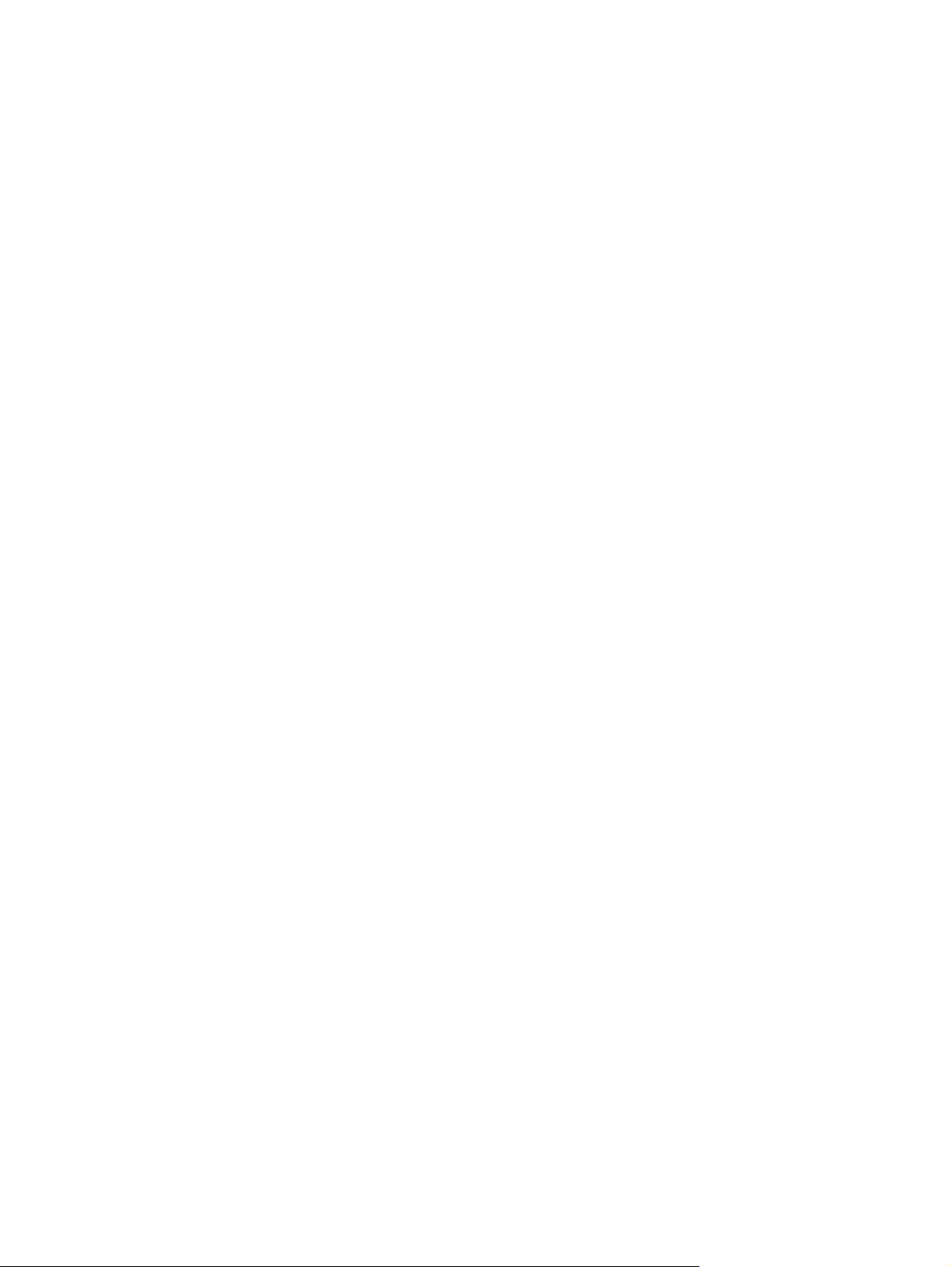
Papírkezelés menü ..............................................................................................................................27
Eszközkonfigurálás menü ...................................................................................................................29
Nyomtatás almenü ..............................................................................................................29
Nyomtatási minőség almenü ..............................................................................................31
Rendszerbeállítások almenü ..............................................................................................34
I/O almenü ..........................................................................................................................38
Alaphelyzetbe állítások almenü ..........................................................................................39
Diagnosztika menü ..............................................................................................................................40
Szolgáltatás menü ...............................................................................................................................41
A nyomtató-kezelőpanel konfigurációs beállításainak módosítása .....................................................42
A kezelőpanel beállításainak módosítása ...........................................................................42
A kezelőpanel beállításának módosítása ...........................................................42
Cím megjelenítése ..............................................................................................................42
A tálcák működését meghatározó beállítási lehetőségek ...................................................43
Készenléti állapot késleltetése ............................................................................................44
Nyomtatónyelv ....................................................................................................................45
Törölhető figyelmeztetések .................................................................................................46
Automatikus folytatás ..........................................................................................................46
Kevés a festék ....................................................................................................................47
Kifogyott a patron ................................................................................................................47
Papírelakadás .....................................................................................................................48
RAM-lemez .........................................................................................................................48
Nyelv ...................................................................................................................................48
3 Bemenet/kimenet (I/O) konfiguráció
Párhuzamos konfiguráció ....................................................................................................................52
USB-konfiguráció ................................................................................................................................53
Az USB-kábel csatlakoztatása ............................................................................................53
Hálózati konfigurációk .........................................................................................................................54
TCP/IP-paraméterek manuális beállítása a kezelőpanelen ................................................54
IP-cím beállítása ................................................................................................54
Alhálózati maszk beállítása ................................................................................54
Az alapértelmezett átjáró beállítása ...................................................................55
Hálózati protokollok letiltása (választható) ..........................................................................55
Az IPX/SPX letiltása ...........................................................................................56
Az AppleTalk letiltása .........................................................................................56
A DLC/LLC letiltása ............................................................................................56
EIO konfiguráció (Enhanced I/O; bővített bemenet/kimenet) .............................................57
HP Jetdirect EIO nyomtatószerverek .................................................................57
4 Nyomtatási feladatok
Nyomtatási feladatok vezérlése ..........................................................................................................60
Forrás .................................................................................................................................60
Típus és méret ....................................................................................................................60
A nyomtatási beállítások fontossági sorrendje ...................................................................61
Hozzáférés a nyomtató-illesztőprogram beállításaihoz ......................................................62
Nyomtatási média használata .............................................................................................................63
Kerülendő papírok ..............................................................................................................63
A nyomtatóban esetleg kárt tevő médiatípusok ..................................................................63
Kimeneti tálcák konfigurálása ..............................................................................................................65
vi HUWW
Page 9
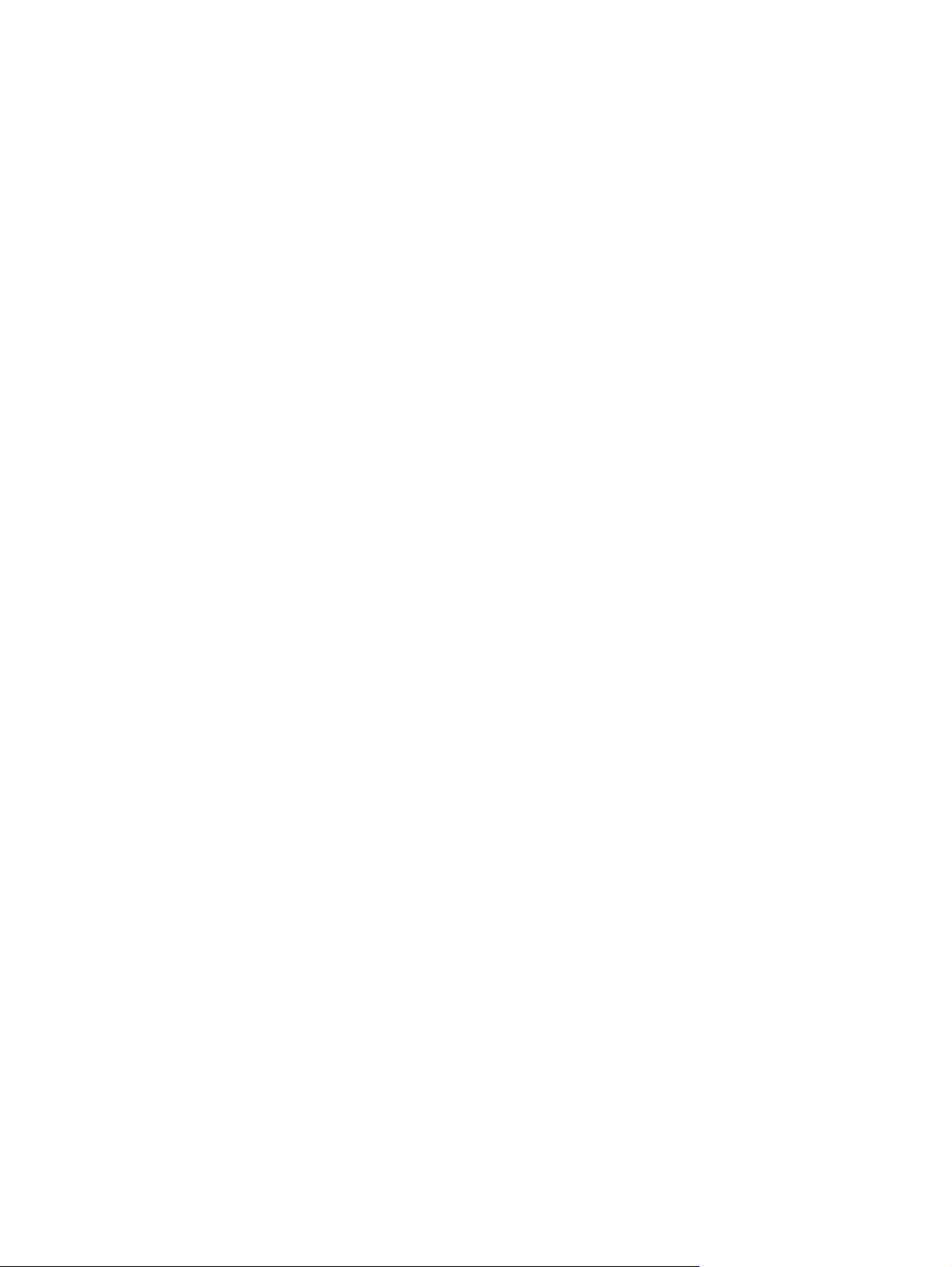
Nyomtatás a felső kimeneti tálcába ....................................................................................65
Nyomtatás a hátsó kimeneti tálcába ...................................................................................66
Tálcakonfigurálás ................................................................................................................................67
Az 1. (többfunkciós) tálca feltöltése ....................................................................................67
Az 1. tálca feltöltése ...........................................................................................67
Az 1. tálca működésének testreszabása ............................................................................69
A 2. (250 lapos) tálca feltöltése ..........................................................................................69
A 2. tálca feltöltése .............................................................................................69
A kiegészítő 3. (500 lapos) tálca feltöltése .........................................................................71
A 3. tálca feltöltése .............................................................................................72
Nyomtatás különleges médiára ...........................................................................................................74
Nyomtatás fejléces, előre lyukasztott vagy előnyomott papírra (egyoldalas) .....................74
Útmutató fejléces vagy előnyomott űrlapokra történő nyomtatáshoz .................75
Nyomtatás borítékra ...........................................................................................................75
Borítékok betöltése az 1. tálcába .......................................................................76
Nyomtatás címkékre ...........................................................................................................77
Útmutató címkékre történő nyomtatáshoz .........................................................77
Nyomtatás írásvetítő-fóliára ................................................................................................78
Útmutató írásvetítő-fóliára történő nyomtatáshoz ..............................................78
Nyomtatás elforgatott médiára ............................................................................................78
Teljesen kifuttatott képek nyomtatása ................................................................................80
Nyomtatás egyedi méretű médiára .....................................................................................80
Útmutató egyedi méretű papírra nyomtatáshoz .................................................80
Egyedi papírméretek beállítása ..........................................................................80
Egyedi méretű média betöltése a 2. és az opcionális 3. tálcába .......................81
Nyomtatás pergamenre ......................................................................................................82
Nyomtatás fényes papírra ...................................................................................................83
Színes papír ........................................................................................................................83
Nehéz papír ........................................................................................................................83
HP LaserJet Tough (kemény) papír ....................................................................................83
Újrahasznosított papír .........................................................................................................84
A nyomtatás és a papírtárolás környezeti feltételei .............................................................................85
Nyomtatás mindkét oldalra (kétoldalas nyomtatás) .............................................................................86
Papír tájolása kétoldalas nyomtatáshoz .............................................................................86
Elrendezési lehetőségek kétoldalas nyomtatásnál .............................................................87
Nyomtatás mindkét oldalra a beépített duplex egységgel ..................................................87
Nyomtatás mindkét oldalra kézi átfordítással .....................................................................88
A Windows nyomtatóillesztő-program funkcióinak használata ............................................................89
Gyorsbeállítások létrehozása és használata ......................................................................89
Vízjelek használata .............................................................................................................90
Dokumentumok méretezése ...............................................................................................90
Egyedi papírméret beállítása a nyomtató-illesztőprogramban ............................................90
Más papír és borítólap használata ......................................................................................91
Üres kezdőlap nyomtatása .................................................................................................91
Több oldal nyomtatása egy lapra ........................................................................................91
A Szolgáltatások lap használata .........................................................................................92
A Macintosh nyomtatóillesztő-program funkcióinak használata ..........................................................93
Előzetes beállítások létrehozása és használata .................................................................93
Borítólap nyomtatása ..........................................................................................................94
Több oldal nyomtatása egy lapra ........................................................................................94
HUWW vii
Page 10
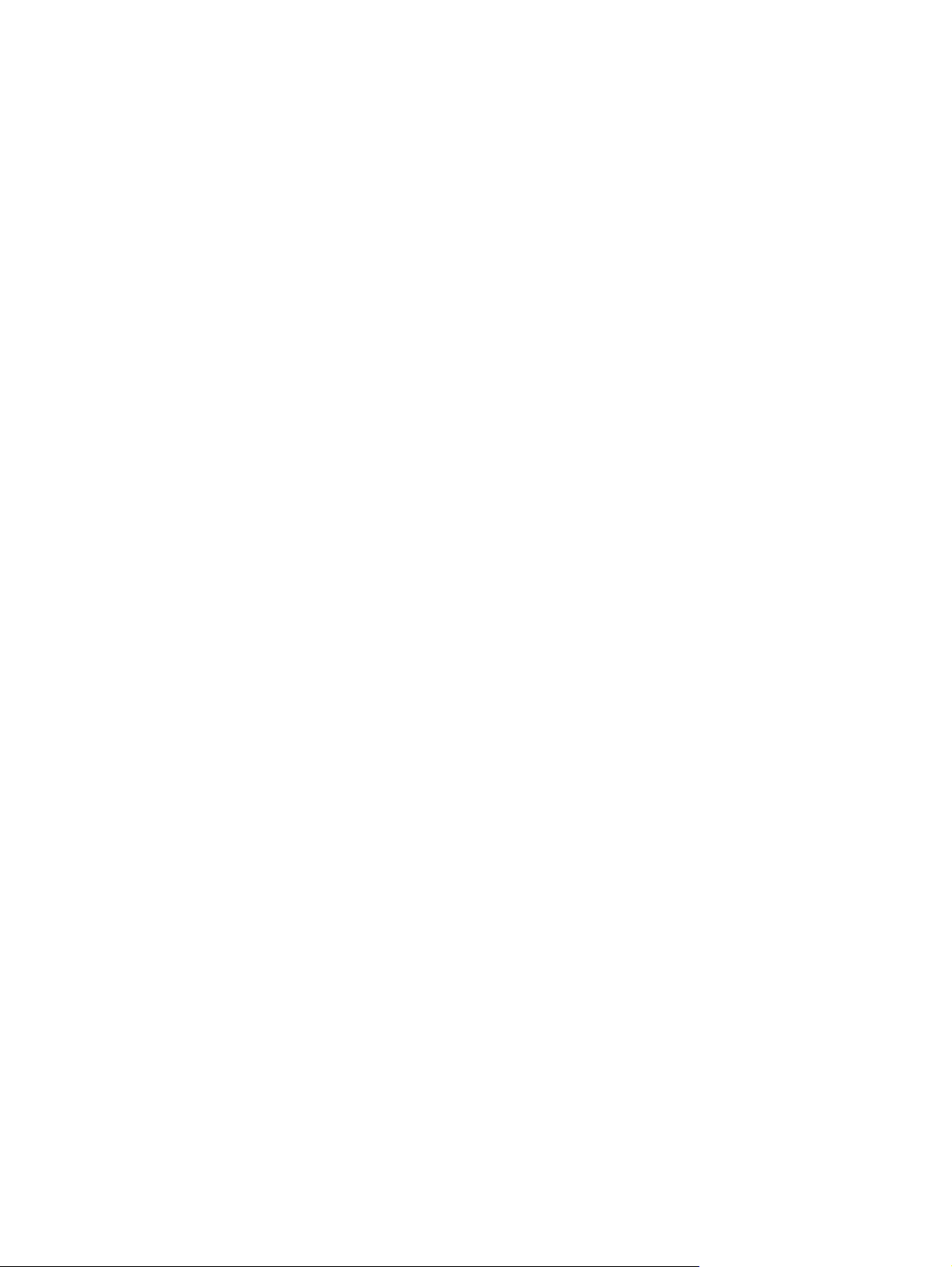
Nyomtatás a papír mindkét oldalára ...................................................................................95
Különleges nyomtatási helyzetek kezelése .........................................................................................97
Eltérő kezdőlapú nyomtatás ...............................................................................................97
Nyomtatási kérelem leállítása .............................................................................................97
Tárolt feladatok kezelése ....................................................................................................................99
A memória kezelése ..........................................................................................................................101
5 A nyomtató kezelése
A nyomtató információs oldalainak használata .................................................................................104
E-mail riasztások konfigurálása .........................................................................................................106
A beágyazott webszerver használata ................................................................................................107
A beépített webszerver megnyitása ..................................................................................107
Hozzáférés a beágyazott webszerverhez hálózati csatlakozás használatával .................108
A beágyazott webszerver részei .......................................................................................108
A HP Web Jetadmin alkalmazás használata .....................................................................................110
A HP Easy Printer Care szoftver használata .....................................................................................111
Támogatott operációs rendszerek ....................................................................................111
Támogatott böngészőprogramok ......................................................................................111
A HP Easy Printer Care szoftver megnyitása ...................................................................111
A HP Easy Printer Care szoftver részei ............................................................................112
A HP Nyomtatósegéd használata Macintosh operációs rendszerben ..............................................114
A HP Nyomtatósegéd megnyitása ....................................................................................114
A HP Nyomtatósegéd funkciói ..........................................................................................114
Az aktuális nyomtatási feladat leállítása a nyomtató vezérlőpultja
segítségével .......................................................................................................97
Az aktuális nyomtatási feladat leállítása a szoftveralkalmazás
segítségével .......................................................................................................97
6 Karbantartás
Kellékek kezelése ..............................................................................................................................118
A kellékek élettartama ......................................................................................................118
A nyomtatópatronok cseréjének hozzávetőleges gyakorisága .........................................118
A nyomtatópatron kezelése ..............................................................................................118
Kellékek és alkatrészek cseréje ........................................................................................................120
Általános tanácsok a kellékek cseréjéhez ........................................................................120
A nyomtatópatron cseréje .................................................................................................120
A nyomtató tisztítása .........................................................................................................................123
A nyomtató tisztítása a nyomtató kezelőpanele segítségével ..........................................123
7 Problémamegoldás
Alapvető hibaelhárítási ellenőrzőlista ................................................................................................126
A nyomtatópatron várható élettartama .............................................................118
A nyomtatópatron tárolása ...............................................................................118
HP nyomtatópatronok ......................................................................................118
A HP álláspontja a nem HP által gyártott nyomtatópatronokkal
kapcsolatban ....................................................................................................119
Nyomtatópatron hitelesítése ............................................................................119
A HP hamisításokkal foglalkozó forródrótja és webhelye ................................119
A nyomtatópatron cseréje ................................................................................120
viii HUWW
Page 11
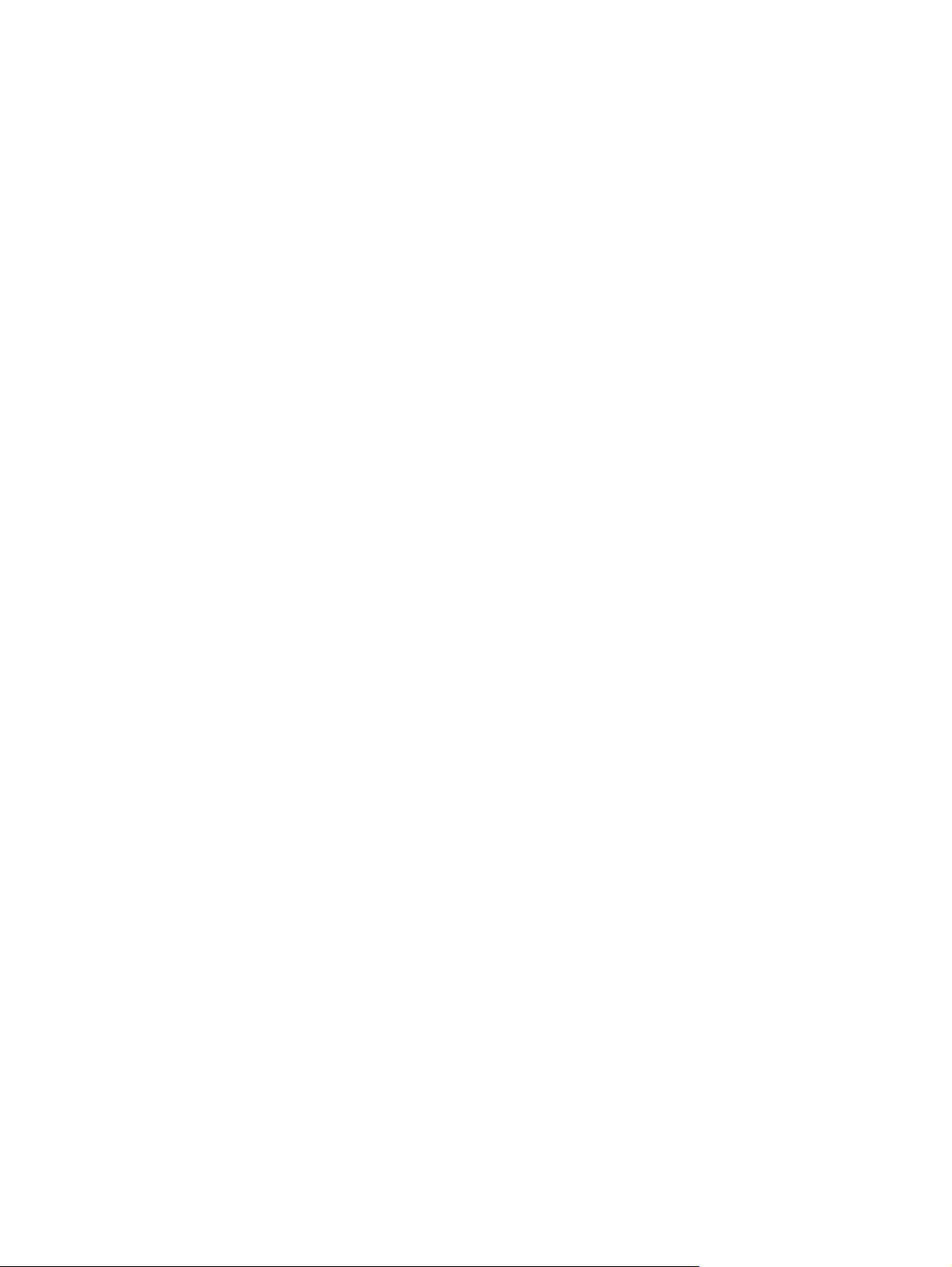
A nyomtató teljesítményét befolyásoló tényezők ..............................................................126
Hibaelhárítási folyamatábra ...............................................................................................................127
1. lépés: Az ÜZEMKÉSZ felirat látható a kezelőpanel kijelzőjén? ....................................127
2. lépés: Sikerül konfigurációs oldalt nyomtatni? ..............................................................127
3. lépés: Sikerül valamelyik szoftveralkalmazásból nyomtatni? .......................................128
4. lépés: A vártnak megfelelően hajtja végre a nyomtató a feladatot? .............................129
5. lépés: A nyomtató választ tálcát? .................................................................................131
Általános nyomtatási problémák megoldása .....................................................................................132
A kezelőpanel üzenetek típusai .........................................................................................................1 35
A kezelőpanelen megjelenő üzenetek ...............................................................................................136
Útmutató a papír használatához .......................................................................................................153
Speciális oldalak nyomtatása ............................................................................................................154
Az elakadások leggyakoribb okai ......................................................................................................155
Elakadási helyek ...............................................................................................................................156
Elakadás elhárítása ..........................................................................................................156
Elakadások elhárítása .......................................................................................................................157
Az adagolótálca környékén kialakult elakadások megszüntetése ....................................157
A nyomtatópatron környékén kialakult elakadások megszüntetése .................................158
A kimeneti tálca környékén kialakult elakadások megszüntetése ....................................160
A külön beszerezhető duplex egység környékén kialakult elakadások
megszüntetése .................................................................................................................162
Ismétlődő elakadások elhárítása ......................................................................................163
Nyomtatásminőségi problémák elhárítása ........................................................................................165
A médiával kapcsolatos minőségproblémák .....................................................................165
A környezettel összefüggő minőségproblémák ................................................................165
Az elakadásokkal összefüggő nyomtatásminőségi problémák .........................................165
Képhibákra vonatkozó példák ...........................................................................................165
halvány nyomat (részleges oldal) .....................................................................................167
Halvány nyomtatás (az egész oldalon) .............................................................................167
Festékfoltok ......................................................................................................................168
Folytonossági hiányok ......................................................................................................168
Vonalak .............................................................................................................................169
Szürke háttér ....................................................................................................................169
Festék elkenődés ..............................................................................................................170
Szabadon szóródó festék .................................................................................................170
Ismétlődő hibák .................................................................................................................171
Ismétlődő nyomat .............................................................................................................171
deformált karakterek .........................................................................................................171
Ferde oldal ........................................................................................................................172
Elhajlás és hullámosodás .................................................................................................172
Gyűrődések és ráncok ......................................................................................................173
Függő
leges fehér vonalak ................................................................................................173
Keréknyomok ....................................................................................................................1 74
Fehér pontok fekete háttérben ..........................................................................................174
Szaggatott vonalak ...........................................................................................................174
Homályos nyomat .............................................................................................................175
Véletlenszerű képismétlés ................................................................................................175
Hálózati nyomtatási problémák hibáinak keresése ...........................................................................177
Szokásos problémák elhárítása Windows rendszereken ..................................................................178
Szokásos problémák elhárítása Macintosh számítógépeken ...........................................................179
HUWW ix
Page 12
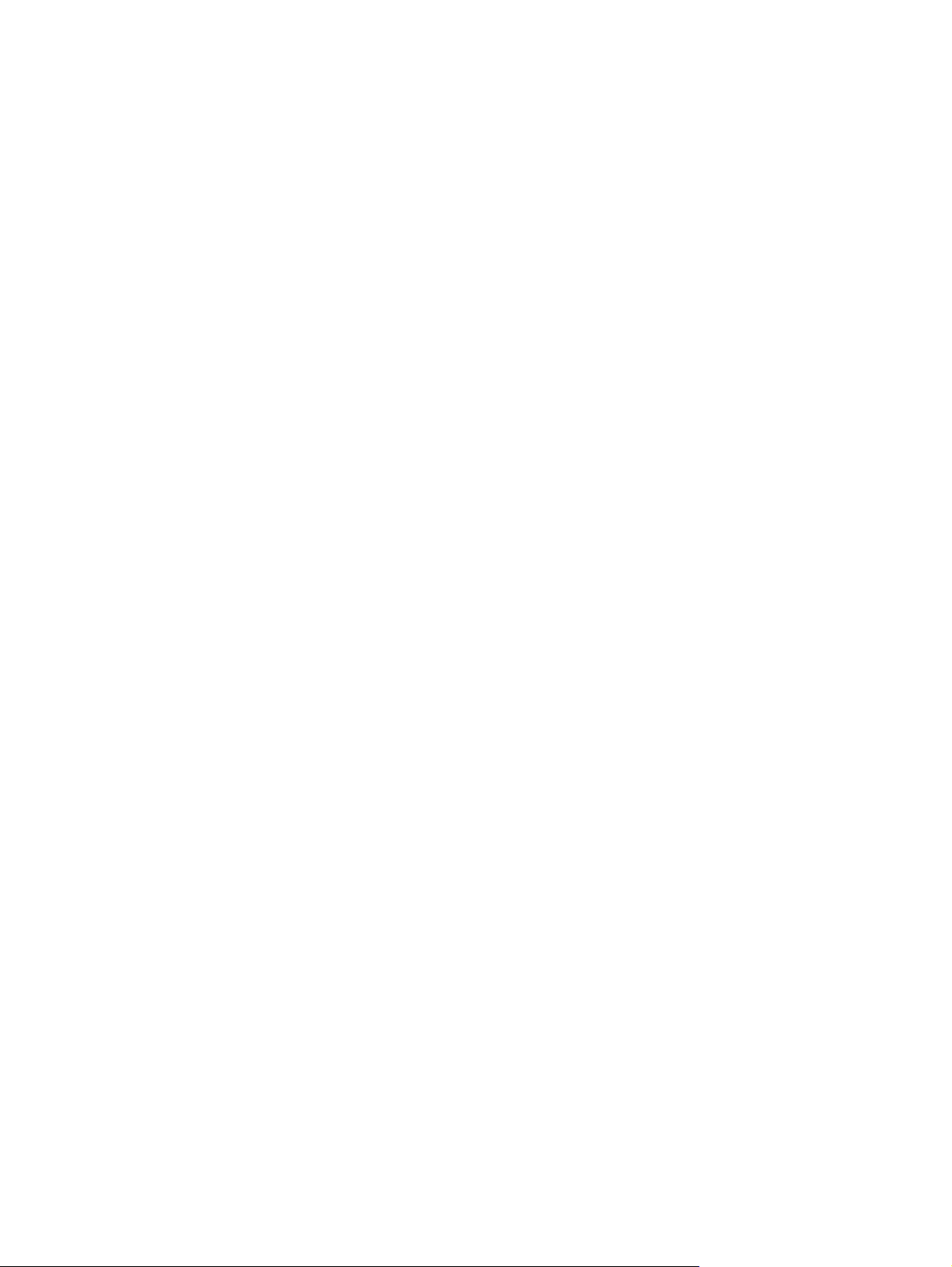
Linux hálózatban tapasztalható hibák elhárítása ..............................................................................182
Szokásos PostScript-problémák elhárítása .......................................................................................183
Általános problémák .........................................................................................................183
A függelék Kellékek és tartozékok
Alkatrészek, tartozékok és kellékek rendelése ..................................................................................186
Közvetlen megrendelés a HP-től ......................................................................................186
Rendelés a szervizeken vagy a terméktámogatókon keresztül ........................................186
Megrendelés közvetlenül a beépített webszerveren keresztül (hálózati kapcsolattal
rendelkező nyomtatók esetén) ..........................................................................................186
Rendelés a beépített webszerveren keresztül (hálózatra csatlakoztatott
nyomtatók használatakor) ................................................................................186
Közvetlen rendelés a HP Easy Printer Care szoftver szoftverrel (számítógéphez
csatlakoztatott nyomtatók használatakor) .........................................................................186
Cikkszámok .......................................................................................................................................187
Papírkezelő tartozékok .....................................................................................................187
Nyomtatópatron ................................................................................................................187
Memória ............................................................................................................................187
Kábelek és illesztők ..........................................................................................................187
Hordozó ............................................................................................................................188
B függelék Szerviz és támogatás
Hewlett-Packard korlátozott garancianyilatkozat ...............................................................................191
Nyomtatópatronra, továbbítóegységre és beégetőműre vonatkozó korlátozott
garancianyilatkozat ............................................................................................................................193
HP karbantartási szerződések ..........................................................................................................194
Helyszíni javítási szerződések ..........................................................................................194
Másnapi helyszíni javítás .................................................................................194
Hetenkénti (nagybani) helyszíni javítás ............................................................194
A nyomtató visszacsomagolása .......................................................................................194
Bővített garancia ...............................................................................................................195
C függelék Műszaki adatok
Fizikai adatok ....................................................................................................................................198
Elektromos adatok .............................................................................................................................199
Zajkibocsátás ....................................................................................................................................200
Működési környezet ..........................................................................................................................201
Papírspecifikáció ...............................................................................................................................202
Borítékok ...........................................................................................................................202
Kétoldalt ragasztott borítékok ...........................................................................203
Ragasztócsíkokkal vagy -fülekkel ellátott borítékok .........................................203
Borítékmargók ..................................................................................................203
Borítékok tárolása ............................................................................................203
Címkék ..............................................................................................................................204
Címkeszerkezet ...............................................................................................204
Fólia ..................................................................................................................................204
D függelék Az előírásokra vonatkozó információk
FCC-előírások ...................................................................................................................................206
x HUWW
Page 13
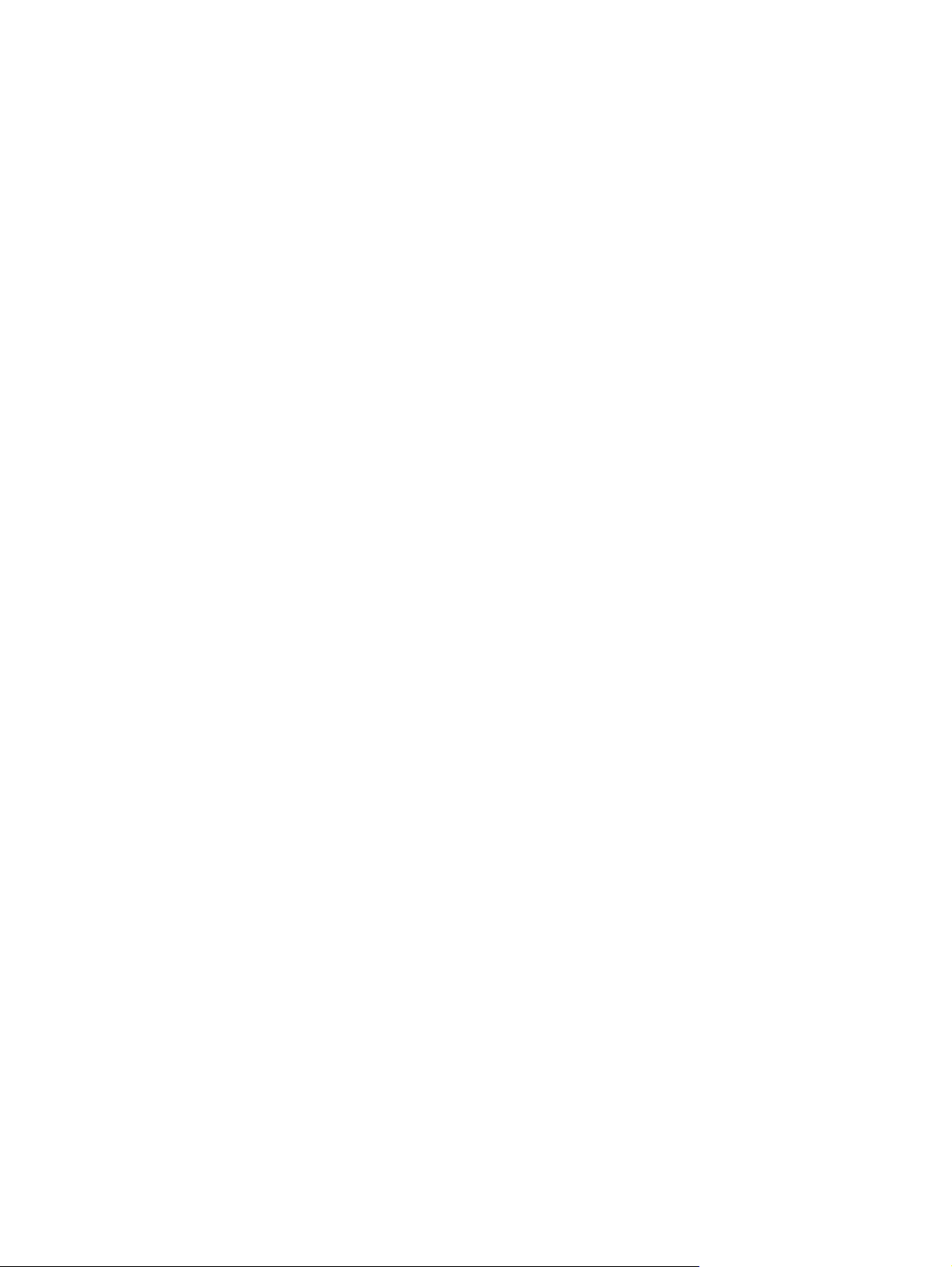
Környezetbarát termékgazdálkodási program ...................................................................................207
Környezetvédelem ............................................................................................................207
Ózonkibocsátás ................................................................................................................207
Energiafogyasztás ............................................................................................................207
Festékfelhasználás ...........................................................................................................207
Papírfelhasználás .............................................................................................................207
Műanyagok .......................................................................................................................207
HP LaserJet nyomtatási kellékek ......................................................................................207
Tájékoztató a HP nyomtatókellék-visszajuttatási és -újrahasznosítási programjáról .......208
Papír .................................................................................................................................208
Anyagkorlátozások ...........................................................................................................208
Kiselejtezett készülékek elhelyezése háztartási felhasználók által az Európai
Unióban ............................................................................................................................209
Anyagbiztonsági adatlap (Material Safety Data Sheet – MSDS) ......................................209
További információk ..........................................................................................................210
Declaration of conformity ...................................................................................................................211
Declaration of conformity ..................................................................................................211
Biztonságtechnikai nyilatkozatok .......................................................................................................212
Lézerbiztonsági nyilatkozat ...............................................................................................212
Kanadai DOC-szabályozás ...............................................................................................212
VCCI statement (Japan) ...................................................................................................212
Power cord statement (Japan) ..........................................................................................212
EMI statement (Korea) ......................................................................................................212
Lézerbiztonsági nyilatkozat Finnország számára .............................................................213
E függelék A memória és a nyomtatószerver-kártyák használata
Áttekintés ...........................................................................................................................................216
Nyomtatómemória telepítése ............................................................................................................217
Nyomtatómemória telepítése ............................................................................................217
CompactFlash-kártyák telepítése ......................................................................................................222
A DIMM-modul vagy a CompactFlash-kártya telepítésének ellenőrzése ..........................................226
Erőforrások megőrzése (állandó erőforrások) ...................................................................................227
Memória aktiválása Windows rendszerben .......................................................................................228
HP Jetdirect nyomtatószerver kártyák használata ............................................................................229
HP Jetdirect nyomtatószerver-kártya telepítése ...............................................................229
HP Jetdirect nyomtatószerver-kártya eltávolítása ............................................................230
F függelék Nyomtatóparancsok
A PCL 6 és PCL 5e nyomtatóparancsok szintaxisa ..........................................................................232
Escape jelsorozatok kombinálása ....................................................................................232
Escape karakterek használata ..........................................................................................233
PCL 6 és PCL 5 betűkészlet kiválasztása ........................................................................233
Általános PCL 6 és PCL 5 nyomtatóparancsok ................................................................234
Kifejezések magyarázata .................................................................................................................................239
Tárgymutató......................................................................................................................................................243
HUWW xi
Page 14
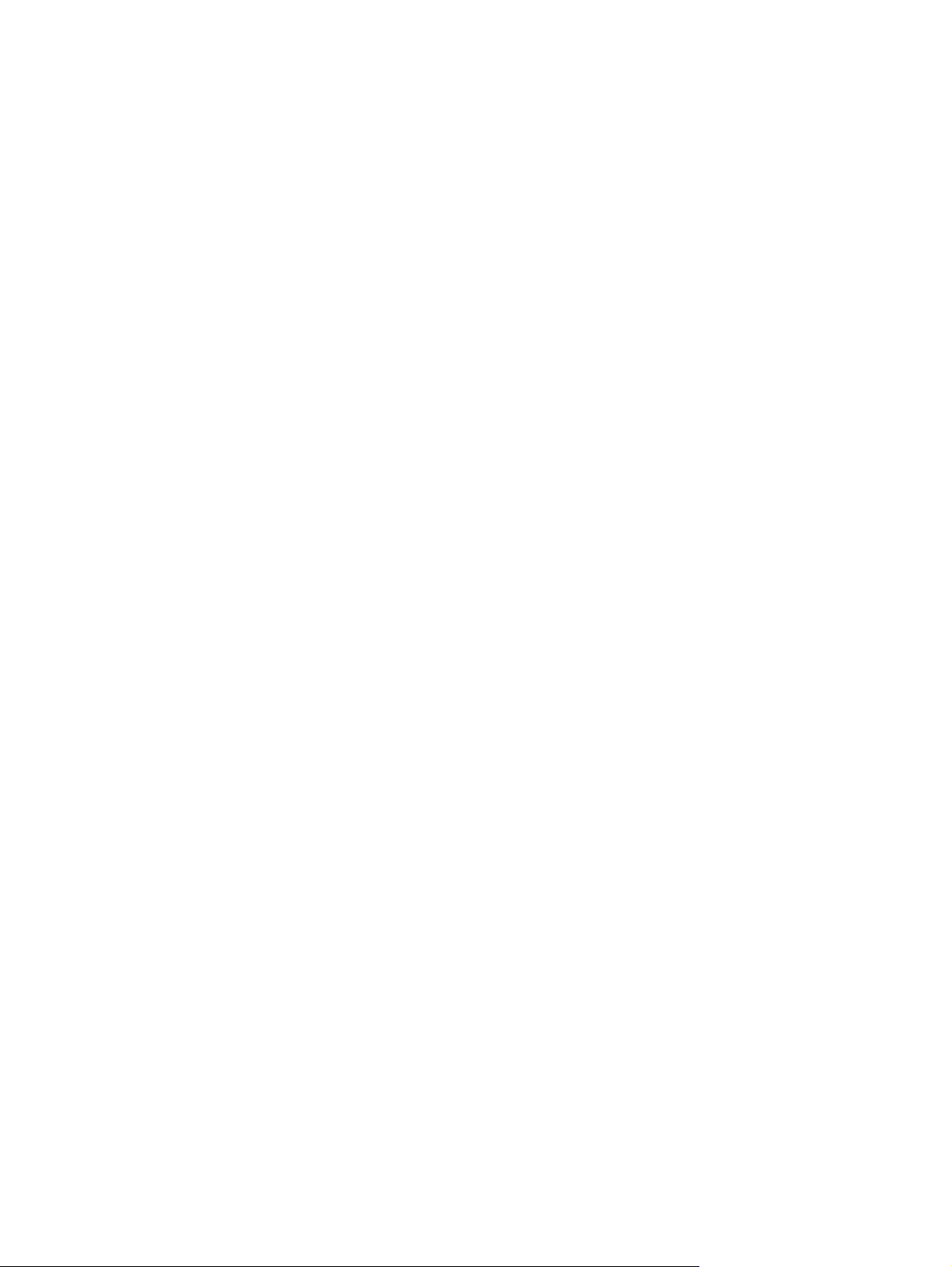
xii HUWW
Page 15
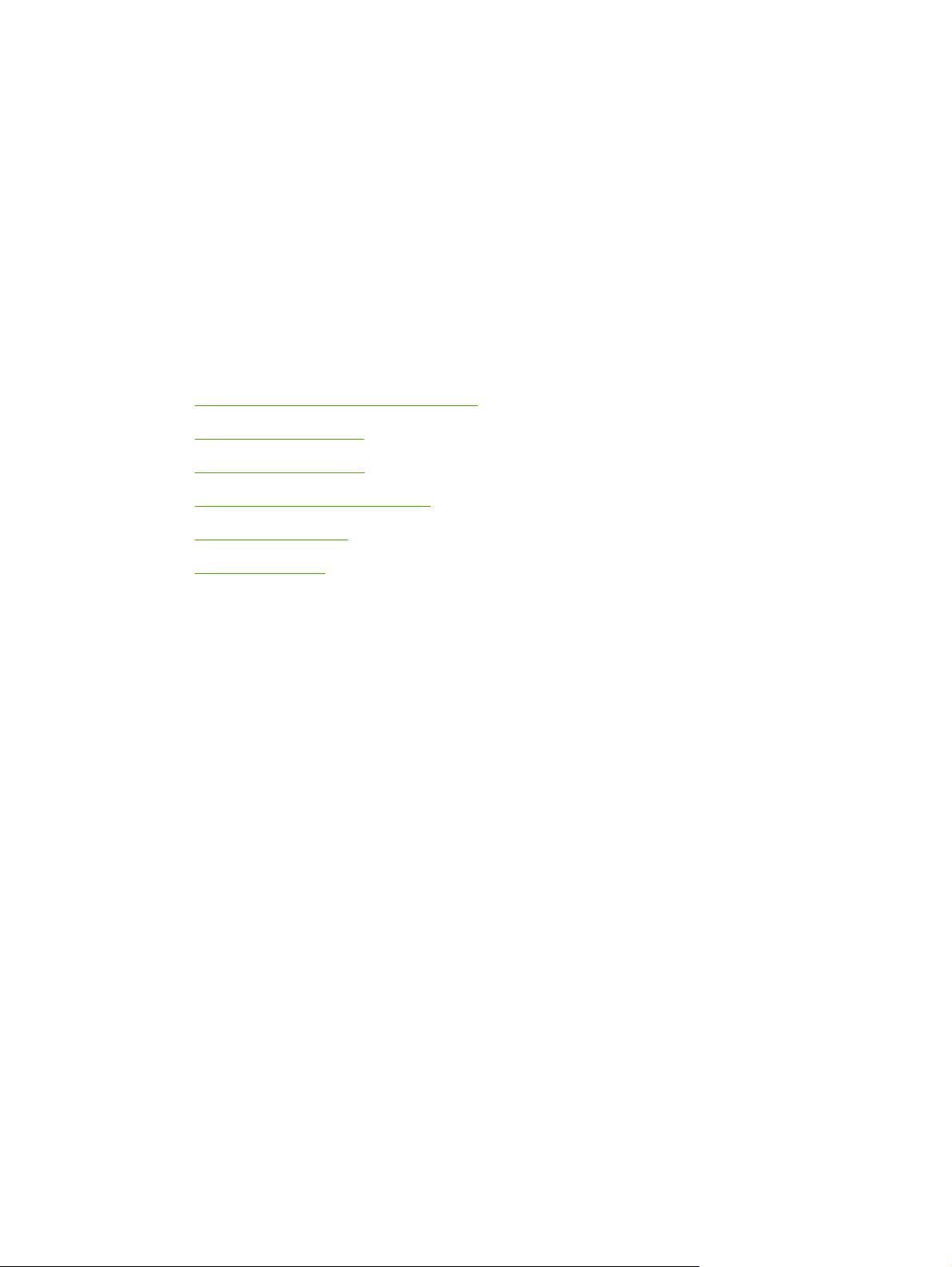
1 A nyomtató áttekintése
Most, hogy a nyomtató telepítése megtörtént, és a nyomtató üzemkész, szánjon rá néhány percet, hogy
megismerje a nyomtatót. Ez a fejezet a nyomtató funkcióira vonatkozó alapvető információkat
tartalmazza:
Gyors hozzáférés a nyomtató adataihoz
●
A nyomtató bemutatása
●
A jellemzők bemutatása
●
A nyomtató részeinek áttekintése
●
A nyomtatási szoftver
●
Papír kiválasztása
●
HUWW 1
Page 16
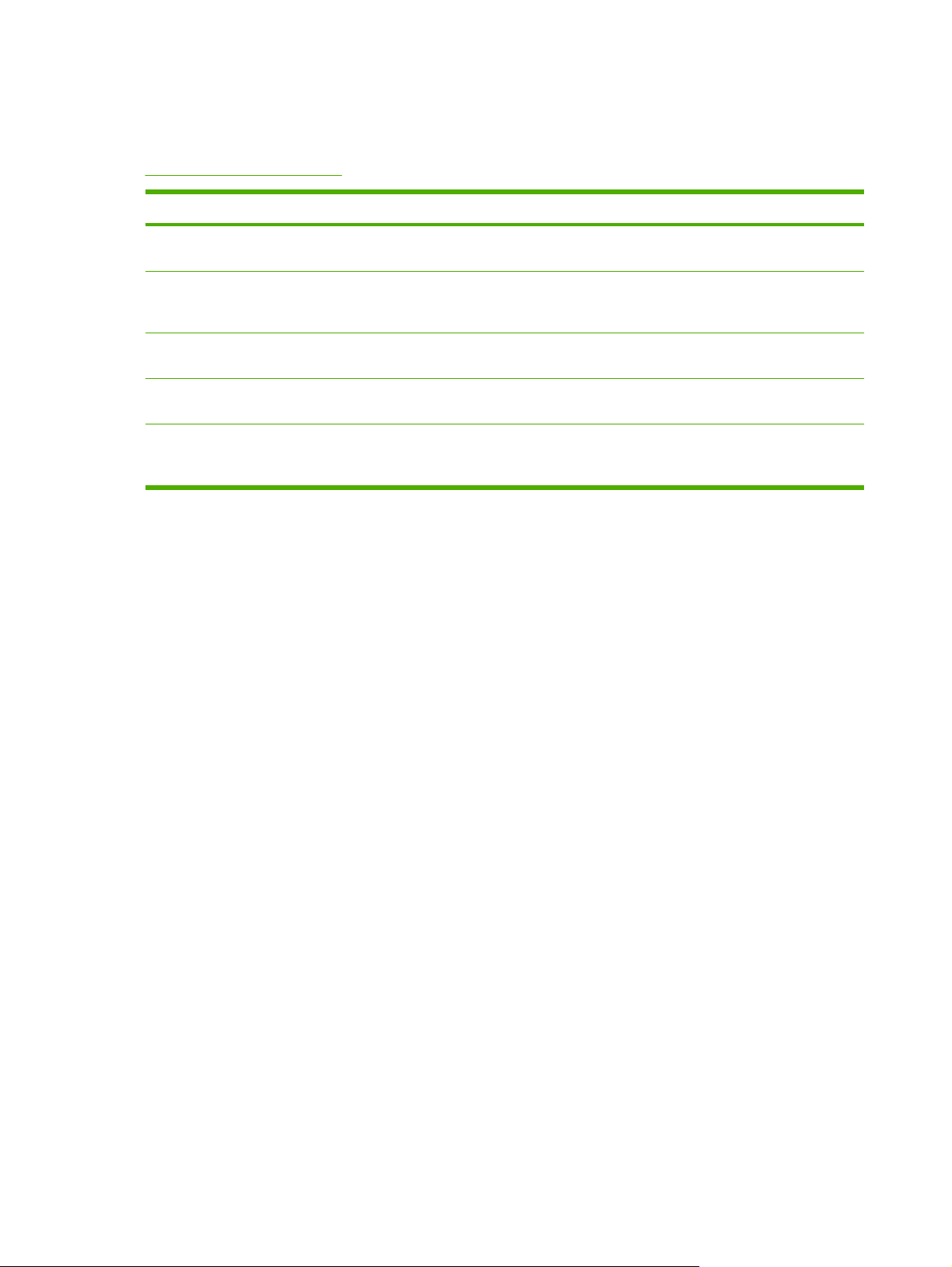
Gyors hozzáférés a nyomtató adataihoz
Számos információforrás áll rendelkezésére a nyomtató használatával kapcsolatban. Lásd:
www.hp.com/support/lj5200.
Útmutató Leírás
Alapvető tudnivalók
kézikönyve
HP Jetdirect beágyazott
nyomtatószerver
adminisztrátori kézikönyve
Tartozékok és kellékek
telepítési útmutatói
Felhasználói kézikönyv A nyomtató használatával és a hibaelhárítással kapcsolatos részletes tudnivalók. A
On-line súgó A nyomtató-illesztőprogramokban rendelkezésre álló beállítási lehetőségek ismertetése.
A nyomtató telepítésének és üzembe helyezésének leírása lépésről lépésre.
Útmutatás a HP Jetdirect nyomtatószerver konfigurálásához és hibaelhárításához.
A tartozékok és kellékek telepítésének leírása lépésről lépésre. (Ezek az útmutatók az
opcionális nyomtatótartozékokhoz és -kellékekhez vannak mellékelve.)
nyomtató CD-n található.
Valamely súgófájl megtekintéséhez az on-line súgó a nyomtató-illesztőprogramból nyitható
meg.
2 1. fejezet A nyomtató áttekintése HUWW
Page 17
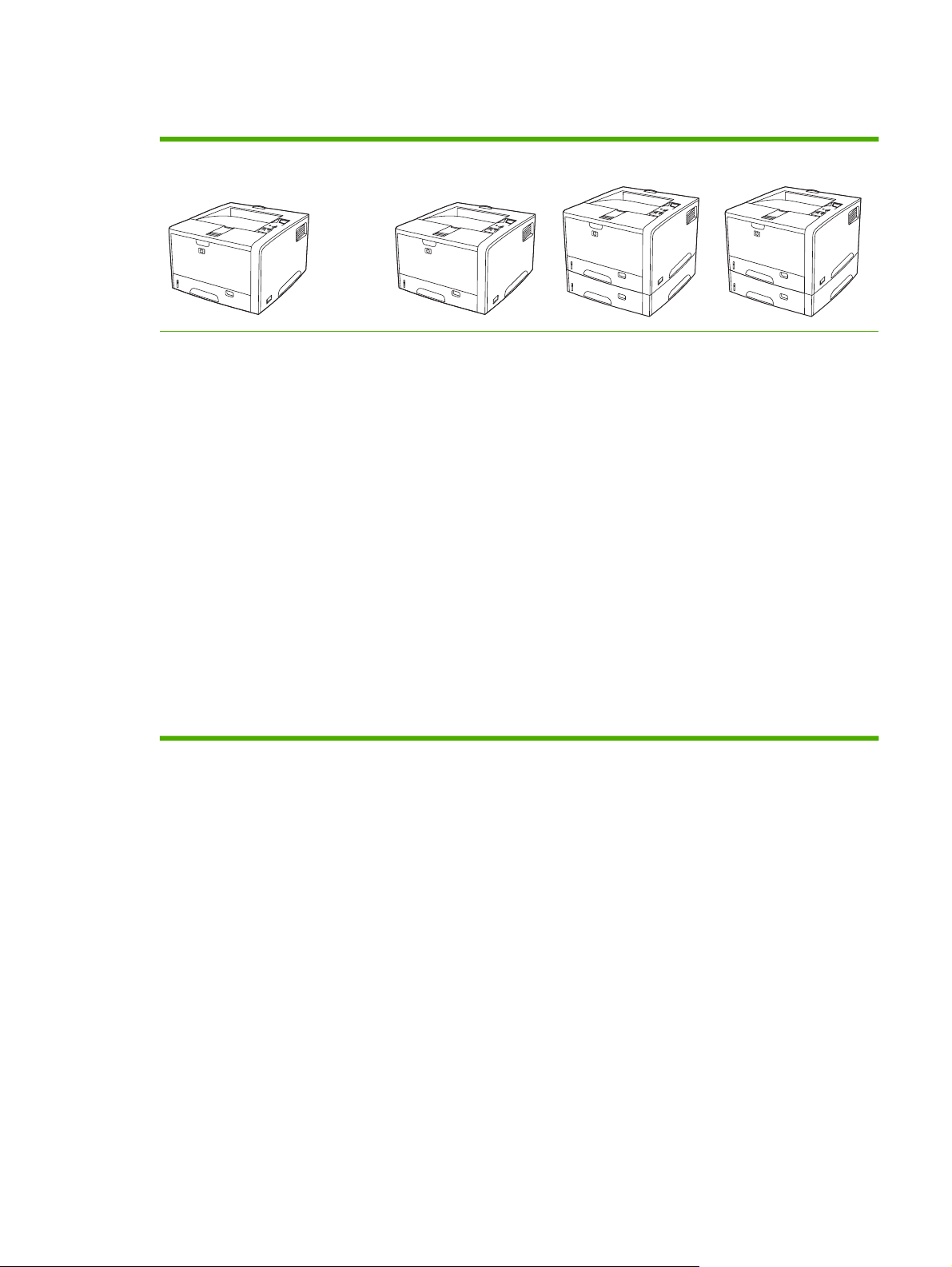
A nyomtató bemutatása
HP LaserJet 5200
Legfeljebb 35 oldal nyomtatása
●
percenként (oldal/perc, ppm)
48 megabájt (MB) véletlen
●
hozzáférésű (RAM) memória,
amely 512 MB-ra bővíthető
100 lapos többfunkciós tálca
●
(1. tálca), 250 lapos adagolótálca
(2. tálca) és 250 lapos kimeneti
tálca
Hi-Speed USB 2.0
●
csatlakozóport, IEEE 1284kompatibilis párhuzamos port és
bővített bemenet/kimenet (EIO)
bővítőnyílás
Egy darab két érintkezősoros
●
memóriamodul (DIMM)
bővítőhely
HP LaserJet 5200n
HP LaserJet 5200
nyomtató, plusz:
64 MB RAM
●
HP Jetdirect teljes
●
körű szolgáltatást
kínáló beágyazott
nyomtatószerver
10Base-T/100BaseTX hálózatokhoz való
csatlakozáshoz
HP LaserJet 5200tn
HP LaserJet 5200
nyomtató, plusz:
64 MB RAM
●
HP Jetdirect teljes
●
körű szolgáltatást
kínáló beágyazott
nyomtatószerver
10Base-T/100BaseTX hálózatokhoz való
csatlakozáshoz
500 lapos
●
adagolótálca
(3. tálca)
HP LaserJet 5200dtn
HP LaserJet 5200
nyomtató, plusz:
128 MB RAM
●
HP Jetdirect teljes
●
körű szolgáltatást
kínáló beágyazott
nyomtatószerver
10Base-T/100BaseTX hálózatokhoz való
csatlakozáshoz
500 lapos
●
adagolótálca (3. tálca)
Automatikus
●
kétoldalas (duplex)
nyomtatás
Két darab kompakt flash
●
memóriafoglalat a hozzáférés
biztosításához
HUWW A nyomtató bemutatása 3
Page 18
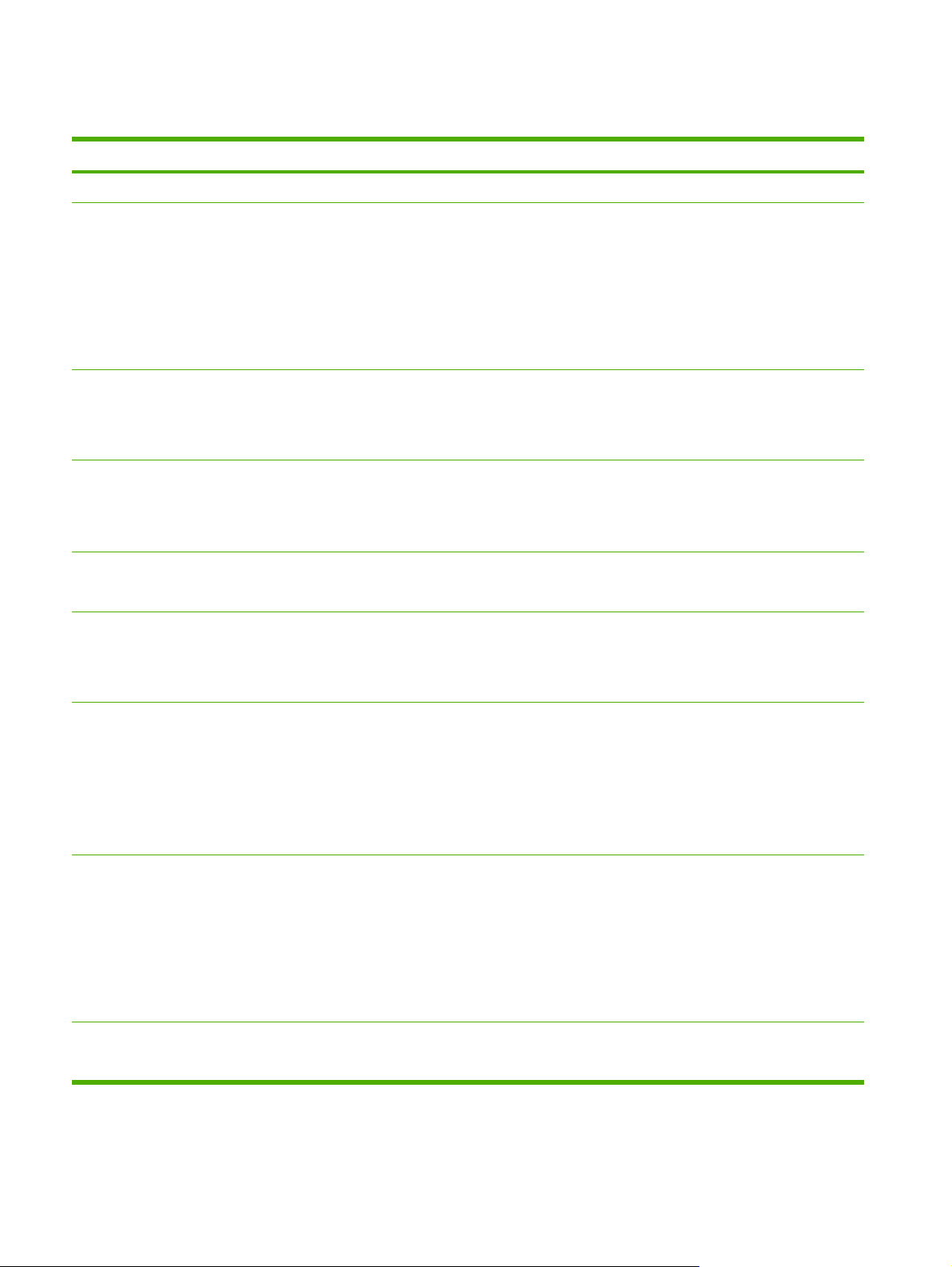
A jellemzők bemutatása
Funkció Leírás
Teljesítmény
Felhasználói felület
Nyomtató-illesztőprogramok
Felbontás
Tárolási jellemzők
Fontok
460 MHz-es processzor
●
Vezérlőpult súgója
●
„Mutasd meg, hogyan!” súgótémakörök a kezelőpanelen
●
HP Easy Printer Care szoftver (webalapú állapotjelző és hibaelhárítási eszköz)
●
Windows® és Macintosh nyomtató-illesztőprogramok
●
Ügyfélszolgálat és kellékrendelés a beágyazott webszerveren keresztül (adminisztrációs
●
eszköz csak hálózatba kötött modellekhez)
HP PCL 5e
●
HP PCL 6
●
PostScript® 3 emuláció
●
FastRes 1200: felbontása 1200 dpi, amely gyors és kiváló minőségű nyomtatást biztosít az
●
üzleti szövegekhez és grafikákhoz
ProRes 1200: felbontása 1200 dpi, amely a legmegfelelőbb minőség a vonalrajzokhoz és a
●
grafikus képekhez
Fontok, űrlapok és egyéb makrók
●
Feladatvisszatartás
●
80 rendelkezésre álló belső font a PCL és a PostScript 3 emuláció számára egyaránt
●
Tartozékok
Csatlakoztathatóság
Környezetvédelmi jellemzők
80, nyomtatóval egyező képernyőfont TrueType formátumban, a szoftvermegoldással együtt
●
További betűkészletek CompactFlash betűkészletkártya behelyezésével telepíthetők.
●
Külön beszerezhető 500 lapos adagolótálca (3. tálca) (a HP LaserJet 5200tn és a HP LaserJet
●
5200dtn nyomtatókon az alapkiszerelés része)
Külön beszerezhető duplex egység (a HP LaserJet 5200dtn nyomtatón az alapkiszerelés
●
része)
100 érintkezős 133 MHz-es két érintkezősoros memóriamodulok (DIMM-ek)
●
CompactFlash-kártyák
●
IEEE 1284-kompatibilis párhuzamos csatlakozó
●
Hi-Speed USB 2.0 csatlakozó
●
HP Jetdirect, teljes körű szolgáltatást kínáló beépített nyomtatószerver (a HP LaserJet 5200n,
●
HP LaserJet 5200tn és HP LaserJet 5200dtn nyomtatókon az alapkiszerelés része)
HP Web Jetadmin szoftver
●
„Enhanced Input Output” (bővített bemenet/kimenet; EIO) bővítőnyílás
●
Készenléti állapot beállítása
●
ENERGY STAR® minősítéssel rendelkezik
●
4 1. fejezet A nyomtató áttekintése HUWW
Page 19
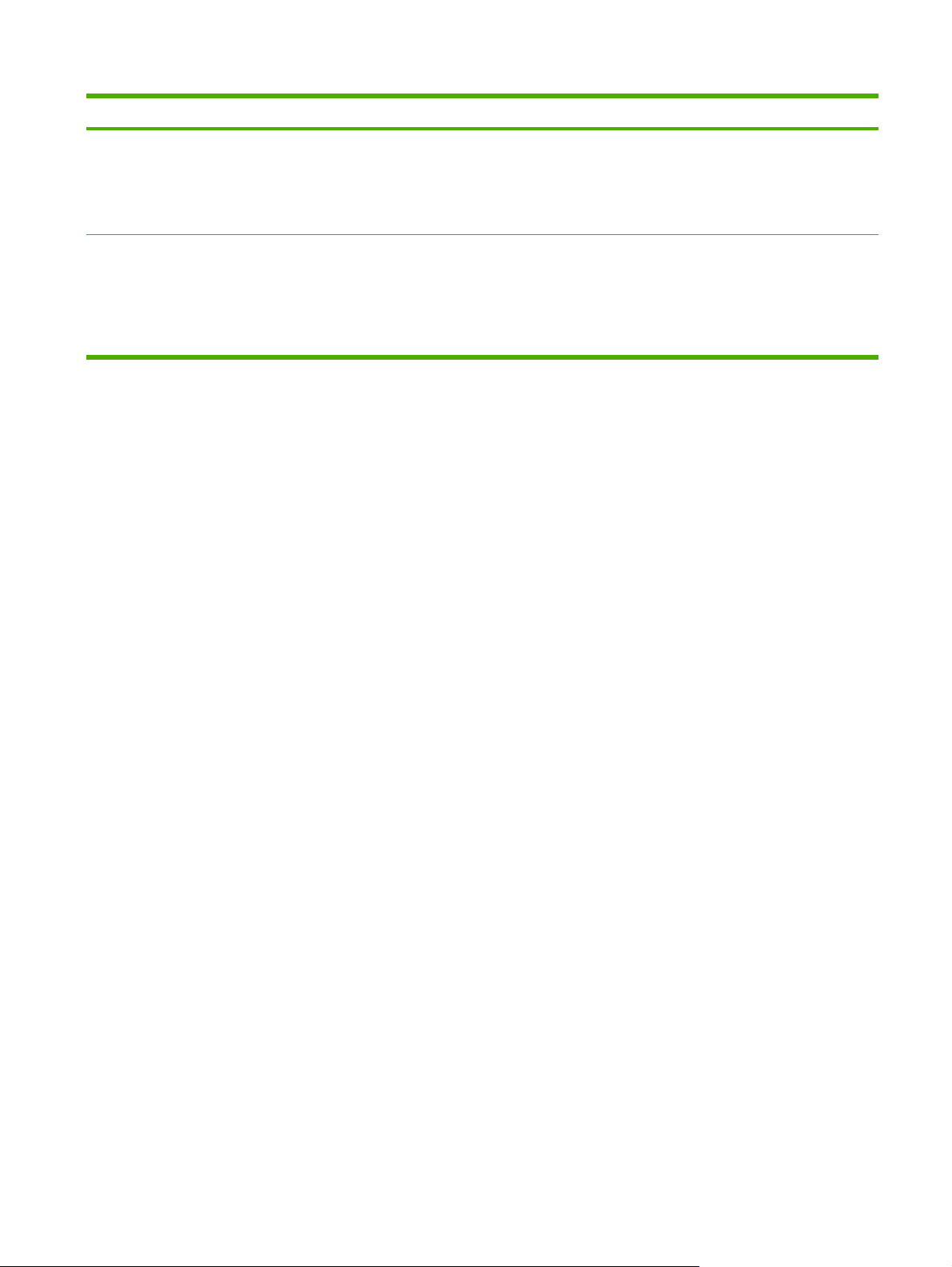
Funkció Leírás
Kellékek
Kisegítő lehetőségek
A kellékállapot oldal a festékszintről, a lapszámláló állásáról és a becsült hátralévő
●
oldalszámról tudósít.
Patron telepítésekor a nyomtató ellenőrzi, hogy a nyomtatópatron eredeti HP gyártmányú-e.
●
Internetes kellékrendelési lehetőség (a HP Easy Printer Care szoftver segítségével)
●
A szöveges képernyőolvasókkal kompatibilis on-line felhasználói kézikönyv.
●
A nyomtatópatron egy kézzel is behelyezhető és eltávolítható.
●
Minden ajtó és fedél egy kézzel is kinyitható.
●
Az 1. tálcába egy kézzel is behelyezhető a média.
●
HUWW A jellemzők bemutatása 5
Page 20
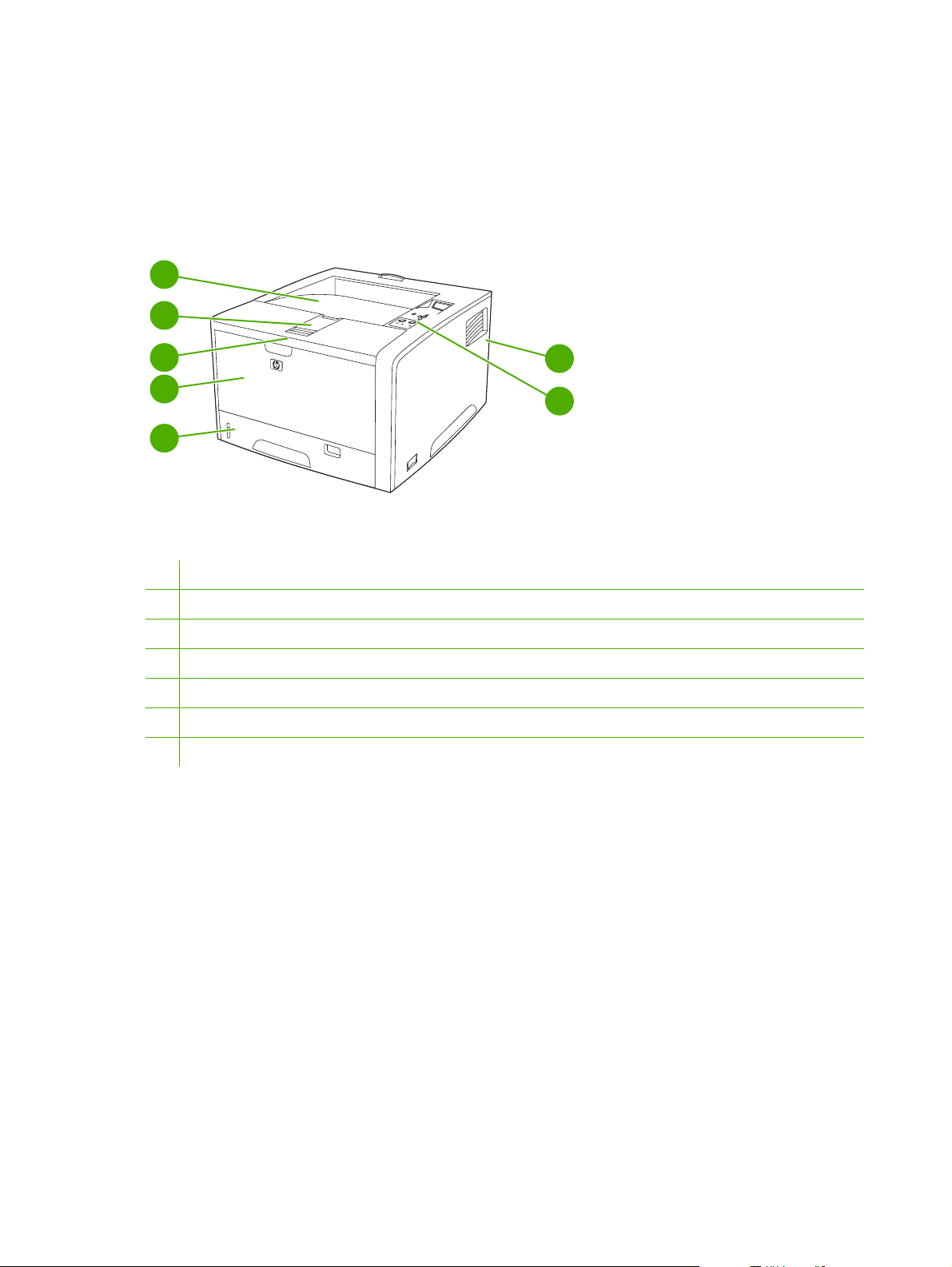
A nyomtató részeinek áttekintése
A nyomtató főbb részei
A nyomtató használata előtt ismerkedjen meg a nyomtató főbb részeivel.
1
2
3
4
7
6
5
1 Felső kimeneti tálca
2 Toldalék a hosszú lapokhoz
3 Retesz a felső fedőlap kinyitásához (itt érhető el a festékkazetta)
4 1. tálca (kihúzva nyitható)
5 2. tálca
6 Kezelőpanel
7 Jobb oldali fedőlap (itt érhetők el a DIMM-modulok és a CompactFlash-kártyák)
6 1. fejezet A nyomtató áttekintése HUWW
Page 21
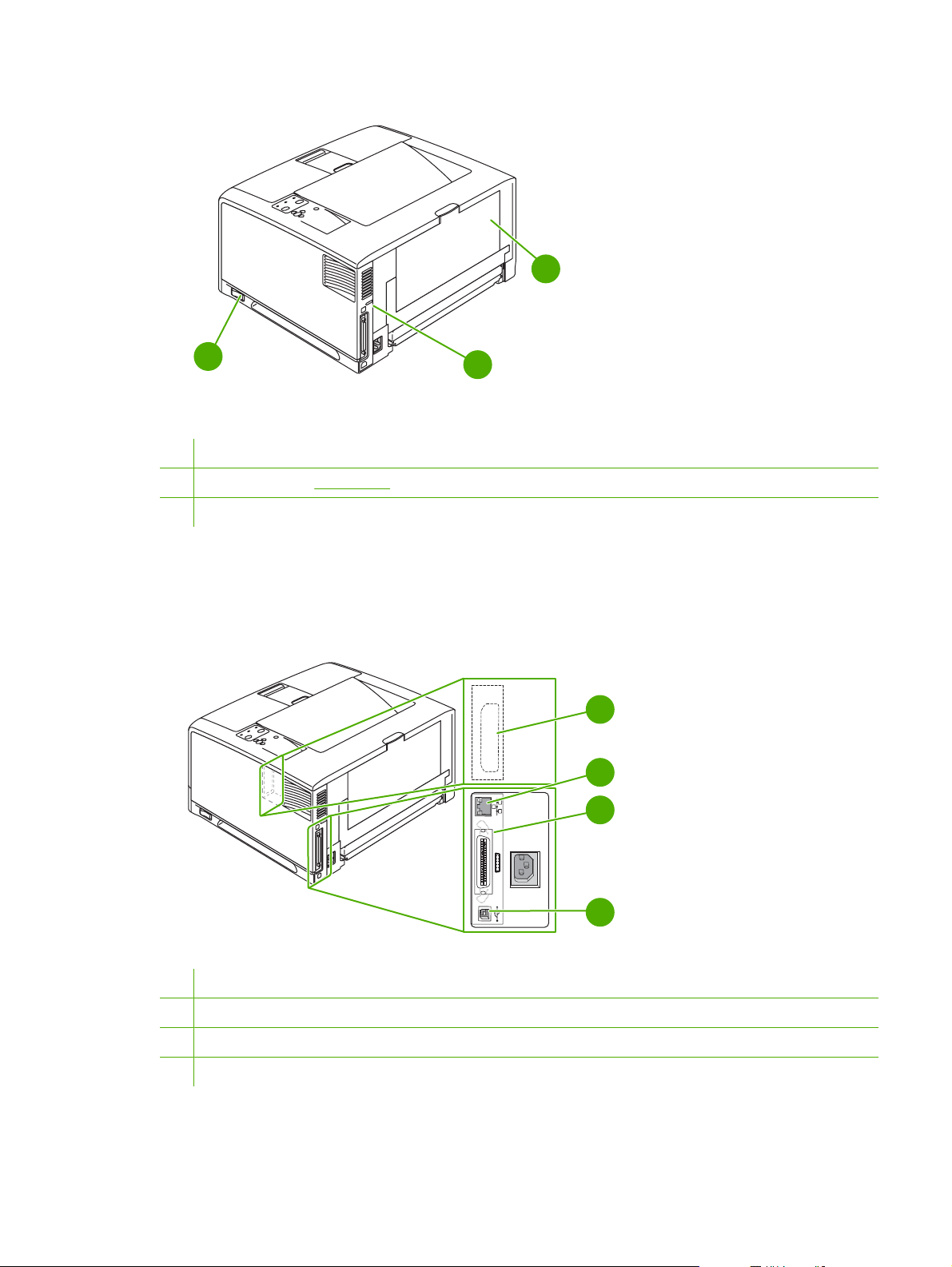
10
8
8 Tápkapcsoló
9 Illesztőportok (lásd: Illesztőportok)
10 Hátsó kimeneti tálca (kihúzva nyitható)
9
Illesztőportok
A nyomtató egy EIO-bővítőhellyel valamint három porttal rendelkezik, amelyek révén a nyomtató
számítógéphez és hálózathoz csatlakoztatható.
1
EIO
2
3
4
1 EIO-bővítőhely
2 Hálózatba csatlakoztatás (csak HP Laserjet 5200n, 5200tn és 5200dtn nyomtatók esetén)
3 IEEE 1284B-kompatibilis párhuzamos port
4 Hi-Speed USB 2.0 csatlakozó
HUWW A nyomtató részeinek áttekintése 7
Page 22
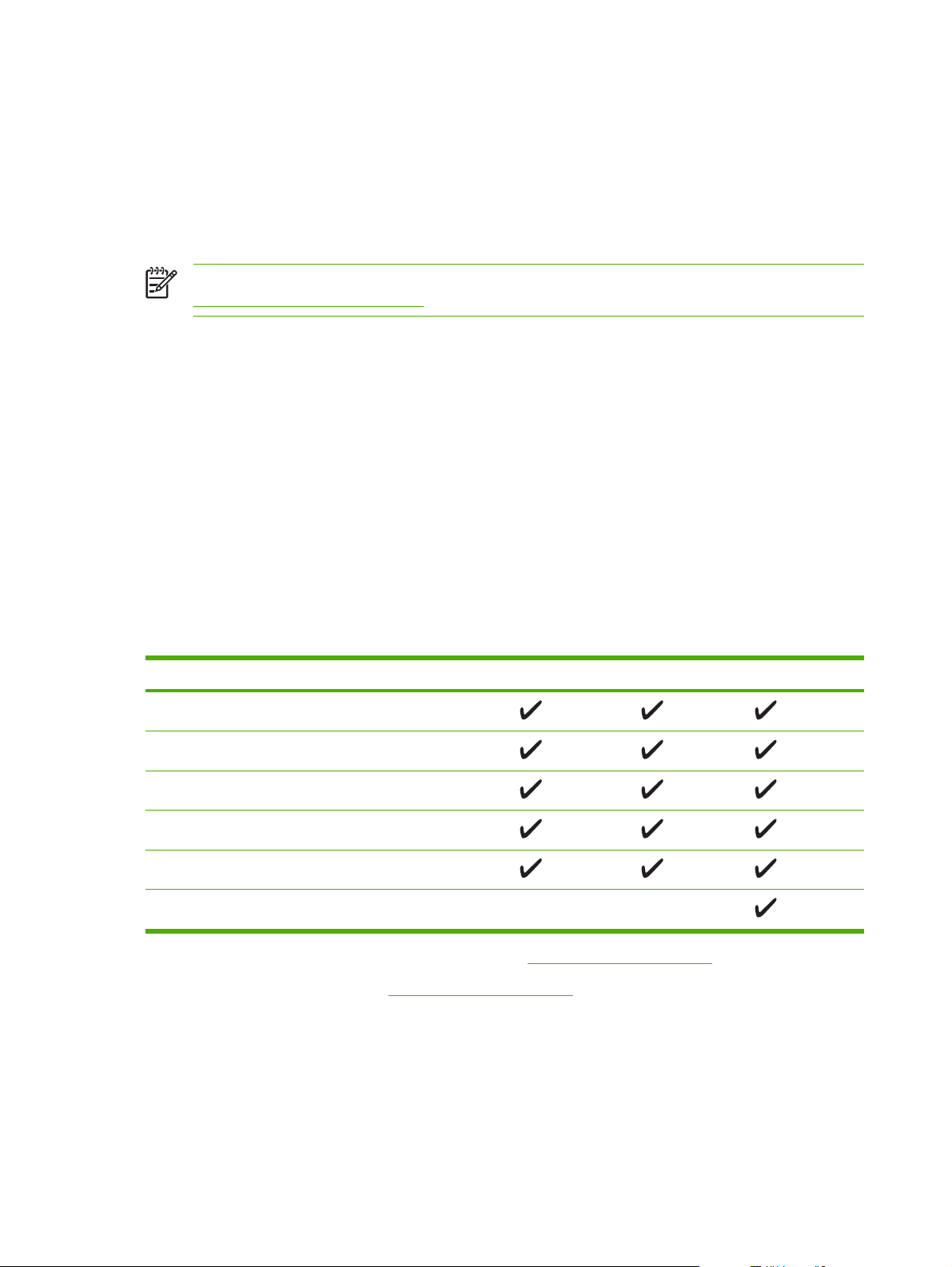
A nyomtatási szoftver
A nyomtatási rendszer szoftvert a nyomtatóval együtt szállítjuk. A telepítés leírása az Alapvető
tudnivalók kézikönyvében olvasható.
A nyomtatási rendszer tartalmazza a végfelhasználók és hálózati rendszergazdák részére szánt
szoftvereket, valamint a nyomtató funkcióihoz való hozzáféréshez és a számítógéppel való
kommunikációhoz szükséges nyomtató-illesztőprogramokat.
Megjegyzés A nyomtató-illesztőprogramok listája és a frissített HP nyomtatási szoftver a
www.hp.com/go/lj5200_software címen található.
Nyomtató-illesztőprogramok
A nyomtató-illesztőprogram biztosítja a hozzáférést a nyomtató funkcióihoz, és lehetővé teszi, hogy a
számítógép kommunikáljon a nyomtatóval (valamilyen nyomtatónyelvet használva). A további
szoftverek és nyelvek elérhetőségével kapcsolatban olvassa át a CD-ROM-on található telepítési
megjegyzéseket és Readme („olvass el”) fájlokat.
A HP LaserJet 5200 nyomtató a PCL 5e, a PCL 6 valamint a PostScript 3 emulációs oldalleíró nyelvű
(PDL) illesztőprogramokkal működik.
A legjobb általános teljesítményhez használja a PCL 6 nyomtató-illesztőprogramot.
●
Általános irodai nyomtatáshoz használja a PCL 5 nyomtató-illesztőprogramot.
●
A PS-illesztőprogramot a PostScript-alapú programokból való nyomtatáshoz, PostScript Level 3
●
szintű kompatibilitás biztosításához vagy a PS-betűkészletek flash-memóriából való
támogatásához használhatja.
Operációs rendszer
Windows 98, Windows Millennium (Me)
Windows 2000
Windows XP (32 bites)
Windows Server 2003 (32 bites)
Windows Server 2003 (64 bites)
Mac OS X 10.2 és újabb
1
Bizonyos nyomtatási funkciók nem állnak rendelkezésre az összes illesztőprogramban, illetve operációs rendszerben.
2
A Windows 2000 és Windows XP (32 és 64 bites) verziójához a www.hp.com/go/lj5200_softwarehelyről töltheti le a PCL 5
illesztőprogramot.
3
A Windows XP (64 bites) verziójához a www.hp.com/go/lj5200_software helyről töltheti le a PCL 6 illesztőprogramot.
1
2
3
PCL 5e PCL 6 PS 3 emuláció
A nyomtató-illesztőprogram online súgója útmutatást nyújt a hétköznapi nyomtatási feladatokhoz,
valamint ismerteti a nyomató-illesztőprogramban megtalálható gombokat, jelölőnégyzeteket és
legördülő menüket.
8 1. fejezet A nyomtató áttekintése HUWW
Page 23
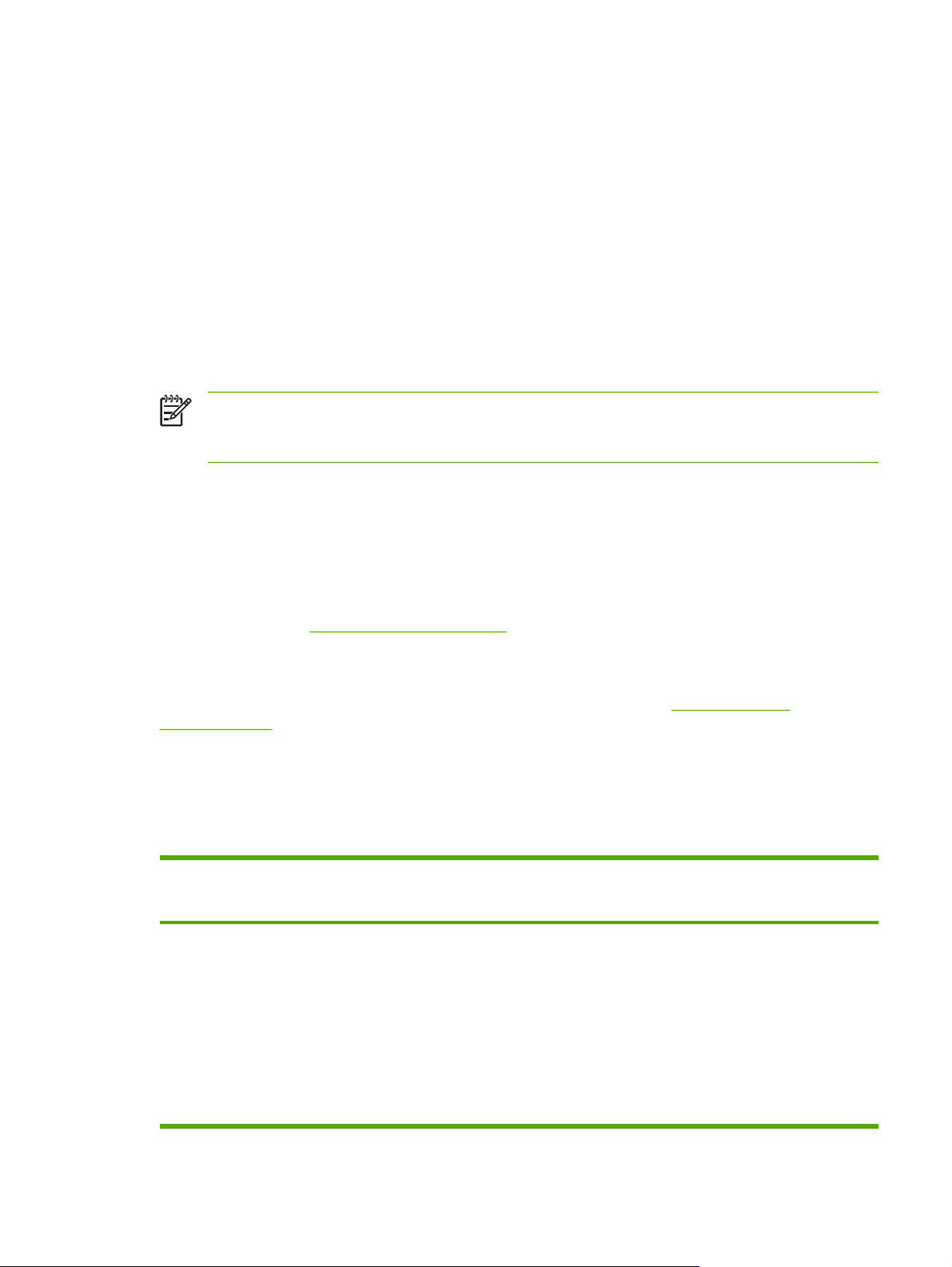
Illesztőprogram-autokonfiguráció
A Windows rendszerhez készült HP LaserJet PCL 6 és PCL 5e illesztőprogram, valamint a
Windows 2000 és a Windows XP rendszerhez készült PS illesztőprogram telepítéskor automatikusan
felismeri a nyomtató tartozékait, és ennek megfelelően konfigurálja önmagát. Az illesztőprogram-
autokonfiguráció által támogatott tartozékok közé tartozik a duplex egység, az opcionális papírtálcák és
a DIMM modulok. Ha a környezet támogatja a kétirányú kommunikációt, a telepítőprogram telepíthető
összetevőként kínálja az illesztőprogram-autokonfigurációt (alapértelmezettként a szokásos telepítés
lehetőségben, valamint az egyedi telepítés lehetőségben).
Frissítés most
Ha a telepítés óta módosította a HP LaserJet 5200 nyomtató konfigurációját, az illesztőprogramot
kétirányú kommunikációt támogató környezetben automatikusan új konfigurációra frissítheti. Ha a
Frissítés most gombra kattint, az illesztőprogram az új konfigurációnak megfelelően módosul.
Megjegyzés A Frissítés most funkció nem működik olyan környezetben, ahol megosztott
Windows NT® 4.0, Windows 2000 vagy Windows XP ügyfelek kapcsolódnak Windows NT 4.0,
Windows 2000 vagy Windows XP gazdagépekhez.
HP illesztőprogram-előkonfigurálás
A HP illesztőprogram-előkonfiguráció a HP szoftver testreszabását és felügyelt vállalati nyomtatási
környezetben történő elosztását lehetővé tévő szoftverarchitektúra és eszközkészlet. Az ITadminisztrátorok a HP illesztőprogram-előkonfiguráció segítségével előkonfigurálhatják a HP nyomtatóillesztőprogramok alapértelmezett nyomtatási és eszközbeállításait, még mielőtt telepítenék őket a
hálózati környezetben. További tudnivalókat a HP illesztőprogram-előkonfiguráció támogatási
útmutató tartalmaz a
www.hp.com/support/lj5200 címen.
További illesztőprogramok
A következő illesztőprogramok nem találhatók meg a CD-ROM-on, de a www.hp.com/go/
lj5200_software helyről letölthetők.
UNIX® modellszkriptek
●
Linux illesztőprogramok
●
A nyomtatóillesztő-programok megnyitása
Operációs
rendszer
Windows 98 és Me 1. Kattintson a Fájl menüben
Az összes nyomtatási feladat
beállításának módosítása a
szoftverprogram bezárásáig
a Nyomtatás parancsra.
2. Válassza ki az
illesztőprogramot, és
kattintson a
Tulajdonságok gombra.
Bár az egyes lépések eltérőek
lehetnek, az eljárás alapjában
véve egységes.
Alapértelmezett beállítások
módosítása az összes
nyomtatási feladathoz
1. Kattintson a Start gombra,
a Beállítások, majd a
Nyomtatók menüpontra.
2. Kattintson az egér jobb
oldali gombjával az
illesztőprogram ikonjára,
majd válassza a
Tulajdonságok parancsot.
A termék konfigurációs
beállításainak módosítása
1. Kattintson a Start gombra,
a Beállítások, majd a
Nyomtatók menüpontra.
2. Kattintson az egér jobb
oldali gombjával az
illesztőprogram ikonjára,
majd válassza a
Tulajdonságok parancsot.
3. Kattintson a Konfigurálás
fülre.
HUWW A nyomtatási szoftver 9
Page 24
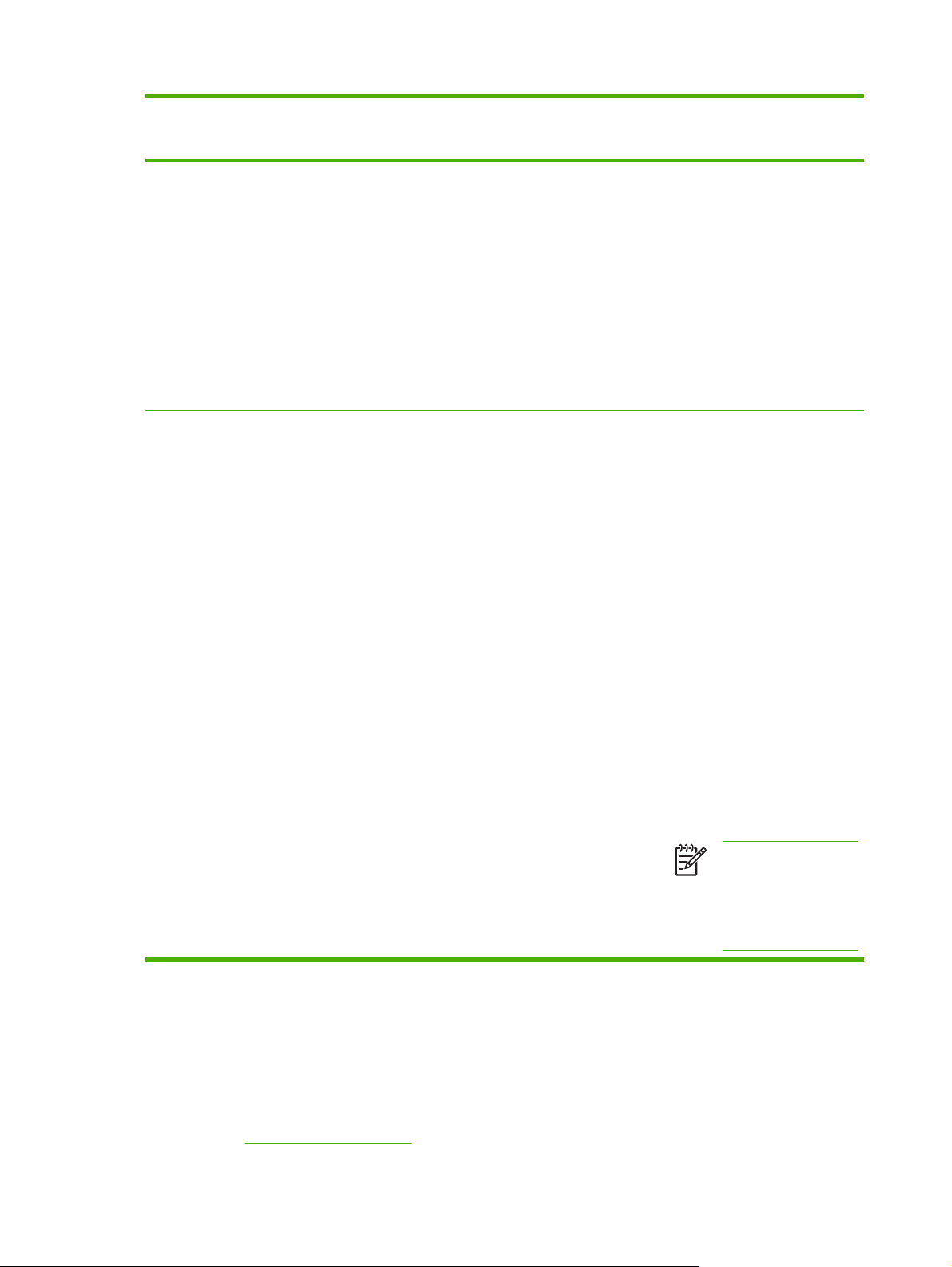
Operációs
rendszer
Az összes nyomtatási feladat
beállításának módosítása a
szoftverprogram bezárásáig
Alapértelmezett beállítások
módosítása az összes
nyomtatási feladathoz
A termék konfigurációs
beállításainak módosítása
Windows 2000, XP
és Server 2003
Mac OS X 10.2 vagy
újabb verzió
1. Kattintson a Fájl menüben
a Nyomtatás parancsra.
2. Jelölje ki az
illesztőprogramot, majd
kattintson a
Tulajdonságok vagy
Beállítások elemre.
Bár az egyes lépések eltérőek
lehetnek, az eljárás alapjában
véve egységes.
1. Kattintson a File (Fájl) Irat
menü Print (Nyomtass)
parancsára.
2. A különböző legördülő
listák segítségével
módosíthatja a kívánt
beállításokat.
1. Kattintson a Start gombra,
kattintson a Beállítások
pontra, majd kattintson a
Nyomtatók vagy a
Nyomtatók és faxok
parancsra.
2. Kattintson az egér jobb
oldali gombjával az
illesztőprogram ikonjára,
majd válassza a
Nyomtatási beállítások
parancsot.
1. Kattintson a File (Fájl) Irat
menü Print (Nyomtass)
parancsára.
2. A különböző legördülő
listák segítségével
módosíthatja a kívánt
beállításokat.
3. A Presets (Előzetes
beállítások) felbukkanó
menüben kattintson a Save
as (Mentsd mint)
parancsra, és adjon nevet
az előzetes beállításnak.
A beállításokat a Presets
(Előzetes beállítások) menübe
menti a program. Ha ezeket az új
beállításokat szeretné használni,
a program megnyitásakor és
nyomtatáskor minden
alkalommal ki kell választania a
mentett előzetes beállításokhoz
tartozó lehetőséget.
1. Kattintson a Start gombra,
kattintson a Beállítások
pontra, majd kattintson a
Nyomtatók vagy a
Nyomtatók és faxok
parancsra.
2. Kattintson az egér jobb
oldali gombjával az
illesztőprogram ikonjára,
majd válassza a
Tulajdonságok parancsot.
3. Kattintson az
Eszközbeállítások fülre.
1. A Finder (Kereső) alatt a
Go (Ugrás) menüben
kattintson az Applications
(Programok) lehetőségre.
2. Nyissa meg a Utilities
(Segédprogramok), majd
a Print Center (Nyomtatási
központ; Mac OS X 10,2)
vagy Printer Setup Utility
(Nyomtatóbeállító
segédprogram; Mac OS X
10,3 vagy Mac OS X 10,4)
alkalmazást.
3. Kattintson a nyomtatási
sorra.
4. Kattintson a Printers
(Nyomtatók) menüben a
Show Info (Mutasd az
információkat) parancsra.
5. Kattintson az Installable
Options
beállítások) menüre.
(Telepíthető
Megjegyzés
Klasszikus módban
nem biztos, hogy
elérhetők a
konfigurációs
beállítások.
Szoftver Macintosh számítógépekhez
A HP telepítő PostScript® nyomtatóleíró (PPD) fájlokat, Printer Dialog bővítményeket (PDE) és a
HP Printer Utility (Nyomtatósegéd) programot teszi elérhetővé a Macintosh számítógépekkel való
használathoz.
Hálózati csatlakoztatások esetében a nyomtató konfigurálásához használja a beágyazott webszervert
(EWS). Lásd:
10 1. fejezet A nyomtató áttekintése HUWW
Beágyazott webszerver.
Page 25
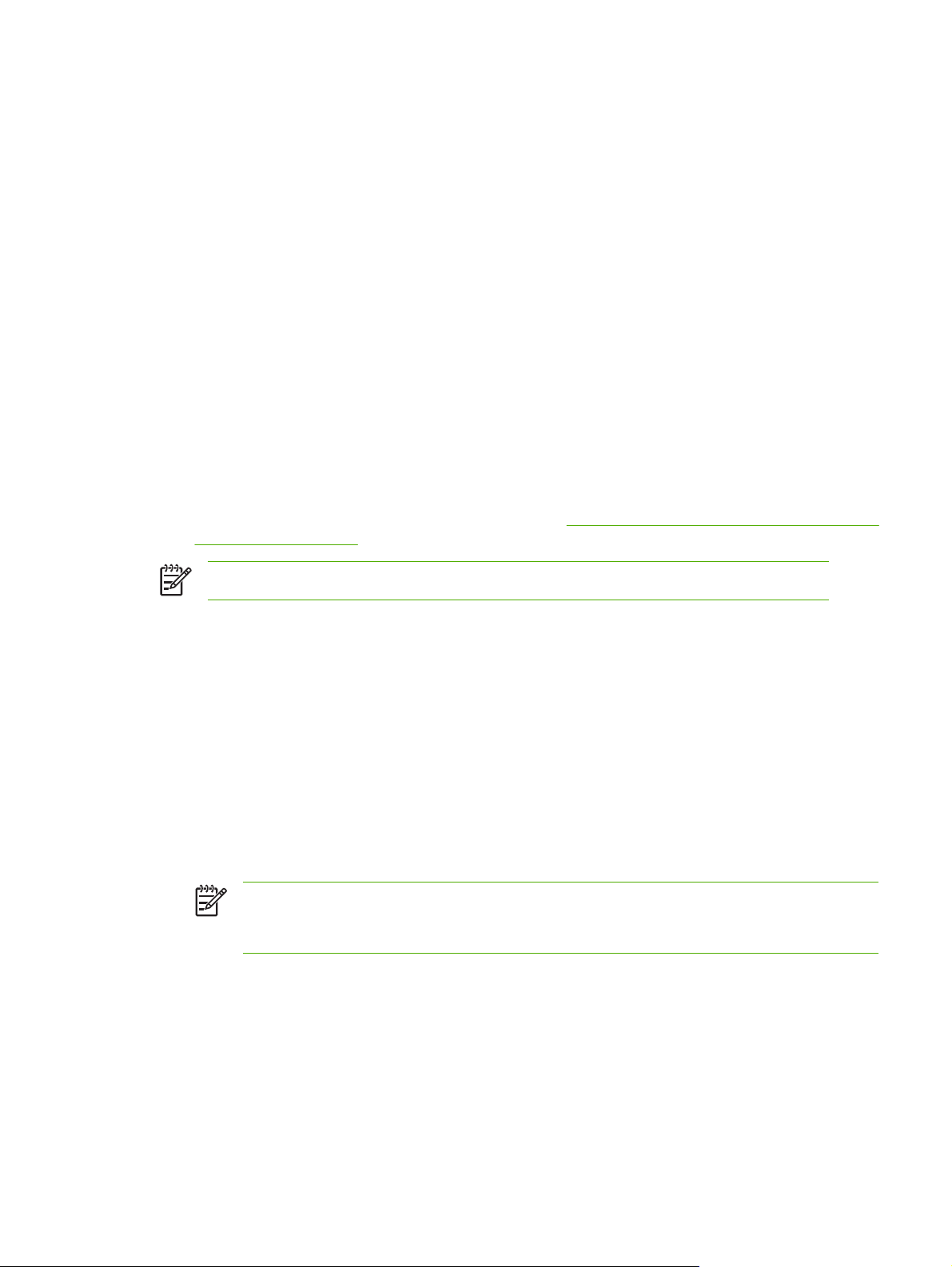
A nyomtatási rendszer szoftverét a következő összetevők alkotják:
PostScript Printer Description (PPD) fájlok
●
A PPD-k az Apple PostScript nyomtató-illesztőprogramokkal együtt hozzáférést biztosítanak a
nyomtató funkcióihoz. Használja a számítógéphez kapott Apple PostScript nyomtatóillesztőprogramot.
HP Printer Utility (Nyomtatósegéd)
●
A HP Printer Utility segédprogram segítségével a nyomtató-illesztőprogramban nem elérhető
funkciókat állíthatja be.
A nyomtató elnevezése
●
A nyomtató hozzárendelése a hálózat egy zónájához
●
Internetes protokoll (IP) cím hozzárendelése a nyomtatóhoz
●
Fájlok és fontok letöltése
●
A nyomtató konfigurálása IP- vagy AppleTalk-nyomtatáshoz
●
A HP Printer Utility akkor használható, ha a nyomtató USB-kábelt használ, vagy TCP/IP alapú
hálózathoz van csatlakoztatva. További tudnivalók a
operációs rendszerben c. részben találhatók.
A HP Nyomtatósegéd használata Macintosh
Megjegyzés A HP Printer Utility a Mac OS X 10.2 és újabb verziók esetén támogatott.
Macintosh nyomtatórendszer-szoftver telepítése hálózatok esetén
1. A hálózati kábel segítségével csatlakoztassa a HP Jetdirect nyomtatószervert és a hálózati portot.
2. Helyezze be a CD-t a CD-ROM meghajtóba. Amennyiben a CD-lemez nem indul el automatikusan,
kattintson duplán az íróasztalon a CD-lemez ikonjára.
3. Kattintson duplán az Installer (Telepítő) ikonra a HP LaserJet Installer mappában.
4. Kövesse a számítógép képernyőjén megjelenő útmutatást.
5. A számítógép merevlemezén nyissa meg az Applications (Programok), majd a Utilities
(Segédprogramok) lehetőséget, végül a Print Center (Nyomtatási központ) vagy Printer Setup
Utility (Nyomtatóbeállító segédprogram) elemet.
Megjegyzés Mac OS X 10.3 vagy Mac OS X V10.4 verzió esetén a Print Center
(Nyomtatóközpont) helyett a Print Setup Utility (Nyomtatóbeállító segédprogram)
szerepel.
6. Kattintson az Add Printer (Nyomtató hozzáadása) pontra.
7. A kapcsolat típusaként válassza a Rendezvous lehetőséget.
8. Válassza ki a nyomtatót a listáról.
9. Kattintson az Add Printer (Nyomtató hozzáadása) pontra.
10. Zárja be a Print Center (Nyomtatóközpont) vagy a Print Setup Utility (Nyomtatóbeállító
segédprogram) elemet.
HUWW A nyomtatási szoftver 11
Page 26
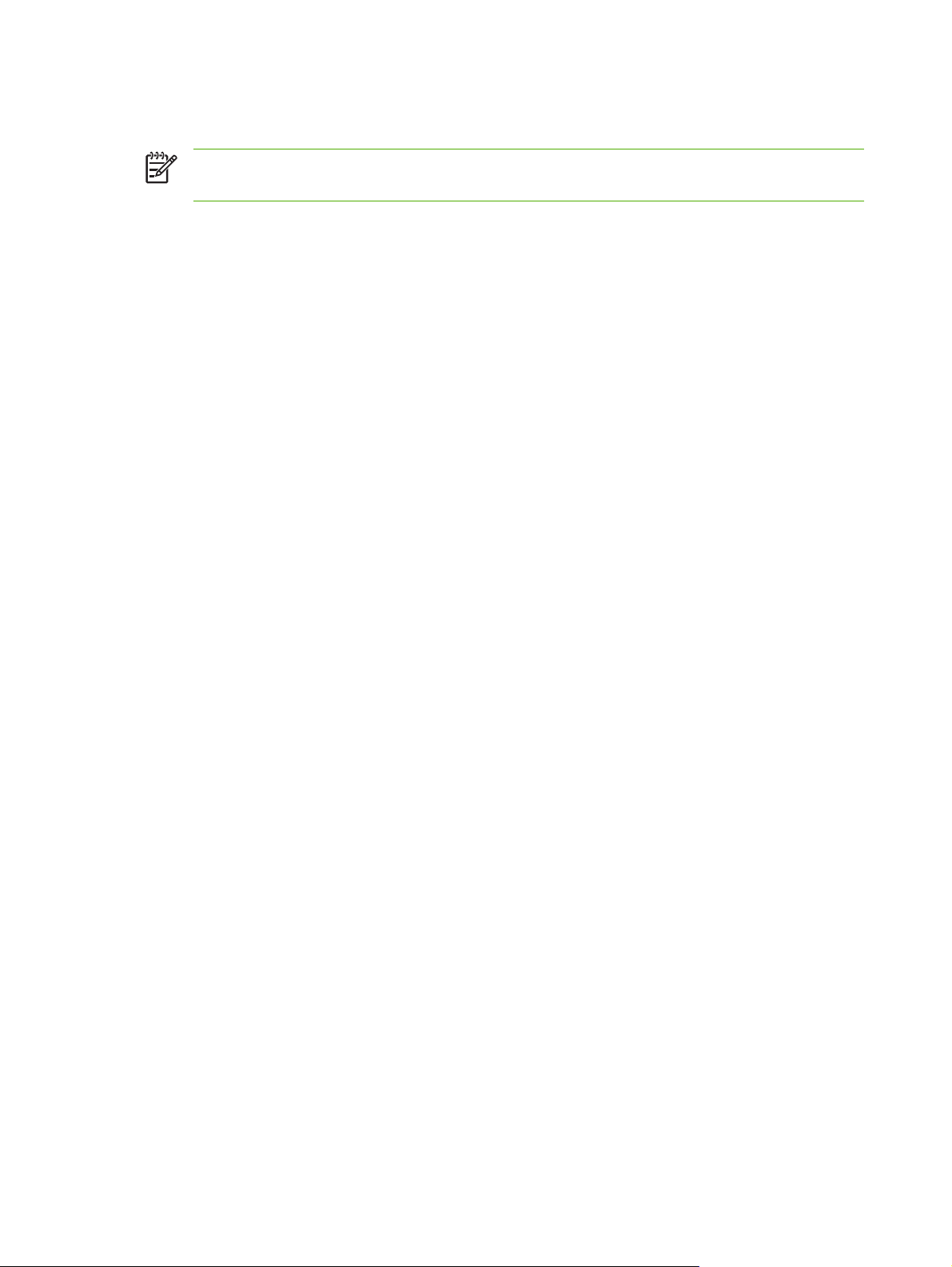
A nyomtatási rendszer szoftverének telepítése Macintosh rendszerben,
közvetlen csatlakoztatáshoz (USB)
Megjegyzés A Macintosh számítógépek nem támogatják a párhuzamos porton keresztül
történő kapcsolódást.
A PPD-fájlok használatához telepítse az Apple PostScript illesztőprogramot. Használja az Apple
PostScript illesztőprogram Macintosh számítógéphez mellékelt változatát.
1. USB-kábellel csatlakoztassa a nyomtató USB-portját a számítógép USB-portjához. Használjon
szabványos 2 méteres USB-kábelt.
2. Helyezze be a nyomtató CD-lemezét a CD-meghajtóba, és futtassa a telepítőprogramot.
Amennyiben a CD-lemez nem indul el automatikusan, kattintson duplán az íróasztalon a CD-lemez
ikonjára.
3. Kattintson duplán az Installer (Telepítő) ikonra a HP LaserJet Installer mappában.
4. Kövesse a számítógép képernyőjén megjelenő útmutatást.
Az USB sorok automatikusan létrejönnek, amikor a nyomtató csatlakoztatva van a számítógéphez.
Azonban a sor egy általános PPD-t fog használni, ha a telepítőt nem futtatta az USB-kábel
csatlakoztatása előtt. A sor PPD módosításához hajtsa végre az alábbi lépéseket.
5. Nyissa meg a Print Center (Nyomtatóközpont) vagy a Print Setup Utility (Nyomtatóbeállító
segédprogram) elemet.
6. Válassza ki a megfelelő nyomtatósort, majd kattintson a Show Info (Mutasd az adatokat) gombra
a Printer Info (Nyomtató adatai) párbeszédpanel megnyitásához.
7. A felbukkanó menüben válassza a Printer Model (Nyomtatótípus) elemet, majd abban a
felbukkanó menüben, ahol a Generic (Általános) elem van kiválasztva, válassza ki a megfelelő
PPD-t a nyomtatóhoz.
8. Nyomtasson egy tesztoldalt valamilyen szoftverprogramból, hogy meggyőződjön róla, megfelelően
van telepítve a szoftver.
Ha nem sikerül a telepítés, telepítse újra a szoftvert. Ha ez nem segít, olvassa el a telepítési
megjegyzéseket vagy a legújabb Olvassel fájlokat a nyomtató CD-jén, vagy nézze meg a
nyomtatóhoz mellékelt információs lapot.
Szoftver eltávolítása Macintosh operációs rendszerről
A szoftver eltávolításához a Macintosh számítógépről húzza a PPD-fájlokat a kukára.
Hálózati szoftverek
A HP által kínált hálózati telepítési és konfigurációs szoftvermegoldások összefoglaló ismertetését a
HP Jetdirect beágyazott nyomtatószerver adminisztrátori kézikönyve tartalmazza. A kézikönyv a
nyomtatóhoz kapott CD-n található.
HP Web Jetadmin
A HP Web Jetadmin egy böngésző alapú kezelőeszköz az intraneten belül a HP Jetdirect-hez
csatlakoztatott nyomtatókhoz, melyet csak a hálózati rendszergazda számítógépére kell telepíteni.
12 1. fejezet A nyomtató áttekintése HUWW
Page 27
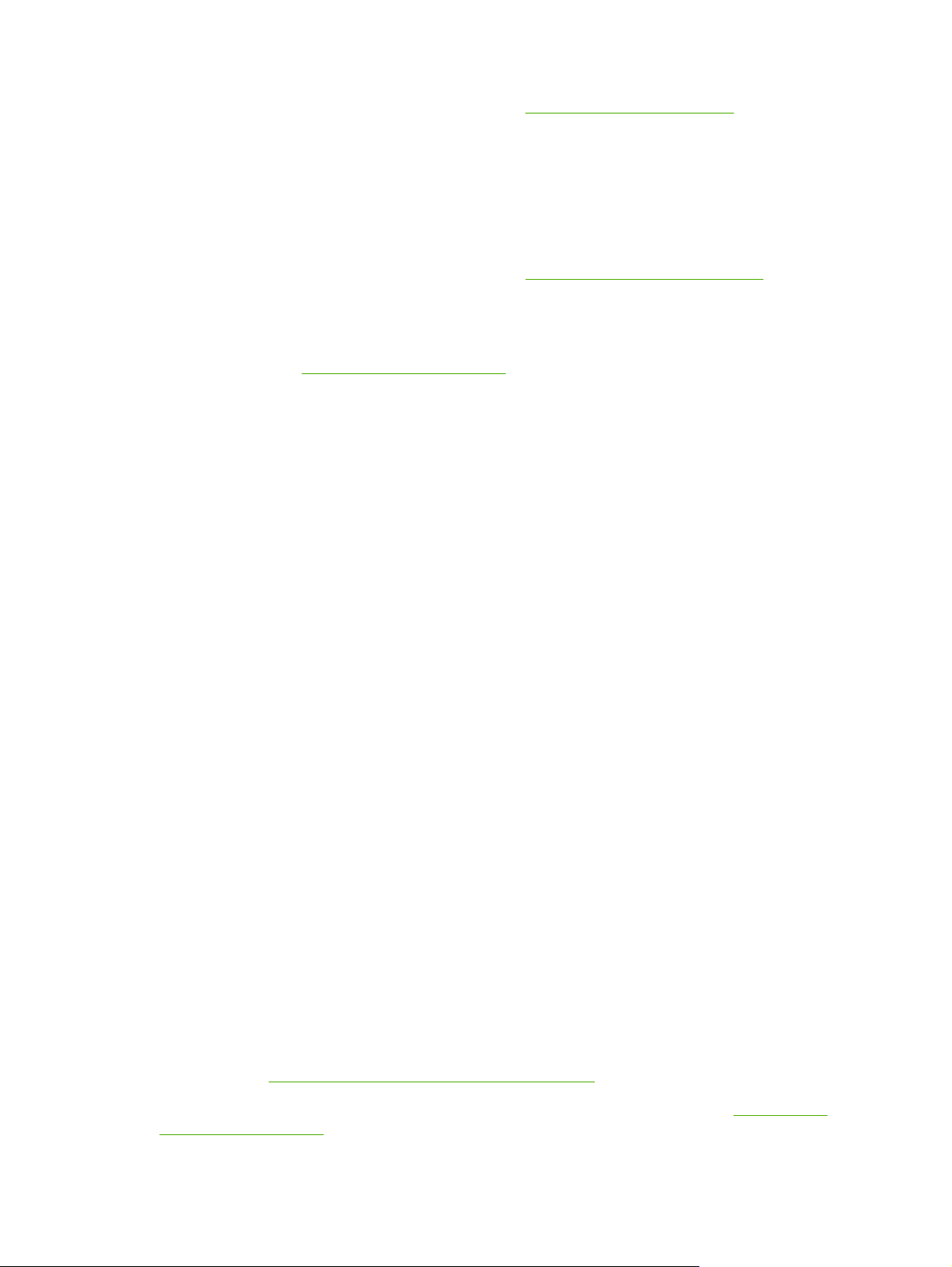
A HP Web Jetadmin legfrissebb verziója letölthető a www.hp.com/go/webjetadmin címről. A támogatott
befogadórendszerek aktuális listája ugyanitt található.
A gazdaszerverre telepített HP Web Jetadmin szoftvert a HP Web Jetadmin gazdához tallózva bármely
ügyfél elérheti egy támogatott webböngészővel (ilyen például a Microsoft Internet Explorer 4.x, a
Netscape Navigator 4.x és ezek újabb verziói).
UNIX
HP-UX és Solaris hálózatok esetén látogasson el a www.hp.com/support/net_printing címre, és töltse
le a HP Jetdirect UNIX-hoz kialakított nyomtatótelepítőjét.
Linux
További tudnivalók: www.hp.com/go/linuxprinting.
Segédprogramok
A nyomtató több segédprogramot is tartalmaz, amelyek segítségével könnyedén figyelemmel követheti
és kezelheti a készüléket a hálózaton keresztül.
HP Easy Printer Care szoftver
A HP Easy Printer Care szoftver olyan szoftveralkalmazás, amely a következő feladatokra
használható:
A nyomtató állapotának ellenőrzése
●
A kellékállapot ellenőrzése
●
Riasztások beállítása
●
A nyomtatódokumentáció megtekintése
●
Hozzáférés hibaelhárítási és karbantartási eszközökhöz.
●
A HP Easy Printer Care szoftver egyaránt használható közvetlenül a számítógéphez csatlakoztatott és
hálózatra kötött nyomtatóval is. A HP Easy Printer Care szoftver használatához teljes szoftvertelepítés
szükséges.
Beágyazott webszerver
A nyomtató beépített webszerverének segítségével a nyomtató és a hálózat működésével kapcsolatos
információk érhetők el. Ezek az információk a webböngészőben tekinthetők meg, pl. Microsoft Internet
Explorer vagy Netscape Navigator böngészőben.
A beágyazott webszerver a nyomtatón található. Nem hálózati szerverre van feltöltve.
A beágyazott webkiszolgáló olyan illesztőfelületet biztosít a nyomtatóhoz, amelyet a hálózatban
résztvevő bármely számítógépről szabványos webböngészővel el lehet érni. Nem kell semmilyen
különleges szoftvert telepíteni és konfigurálni, csak a számítógépen kell lennie egy támogatott
webböngészőnek. A beágyazott webszerver megnyitásához írja be a nyomtató IP-címét a böngésző
címsorába. (Az IP-címet a konfigurációs oldalon találja. Tudnivalók a konfigurációs oldal
nyomtatásáról:
A nyomtató információs oldalainak használata.)
A beágyazott webszerver funkcióinak és működésének teljes leírása itt található:
webszerver használata.
HUWW A nyomtatási szoftver 13
A beágyazott
Page 28
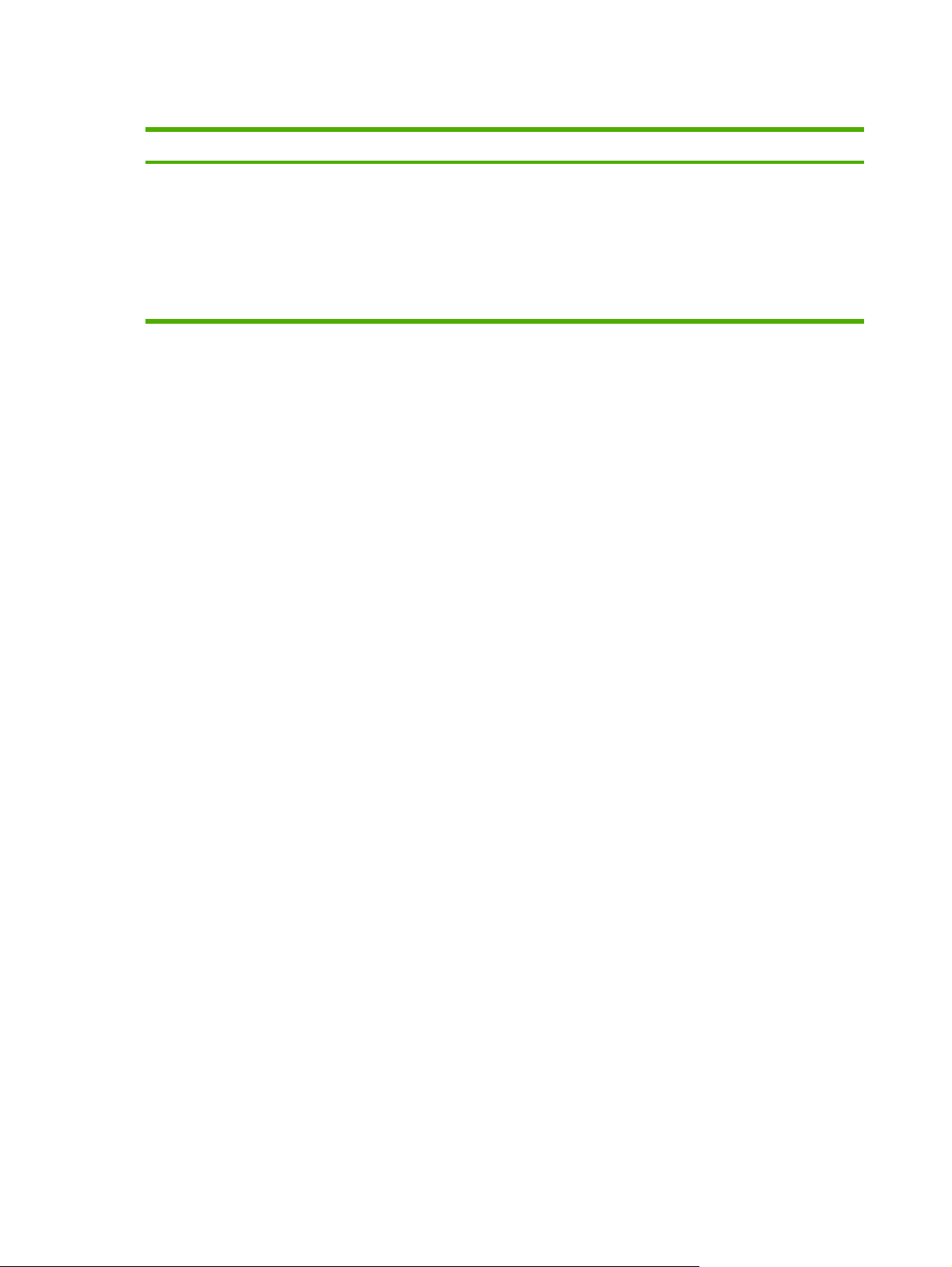
További összetevők és segédprogramok
Windows Macintosh OS
Szoftvertelepítő – automatizálja a nyomtatási rendszer
●
telepítését
On-line regisztráció a világhálón
●
PostScript nyomtatóleíró fájlok (PPD-k) – a Mac OS
●
rendszerhez tartozó Apple PostScript
illesztőprogramokkal való használatra
A HP Printer Utility (Nyomtatósegéd) – a nyomtató
●
beállításainak módosítása, állapotának megjelenítése és
nyomtatási esemény értesítések beállítása Mac
számítógépen. Ez a segédprogram a Mac OS X 10.2 és
újabb verziók esetén használható.
14 1. fejezet A nyomtató áttekintése HUWW
Page 29
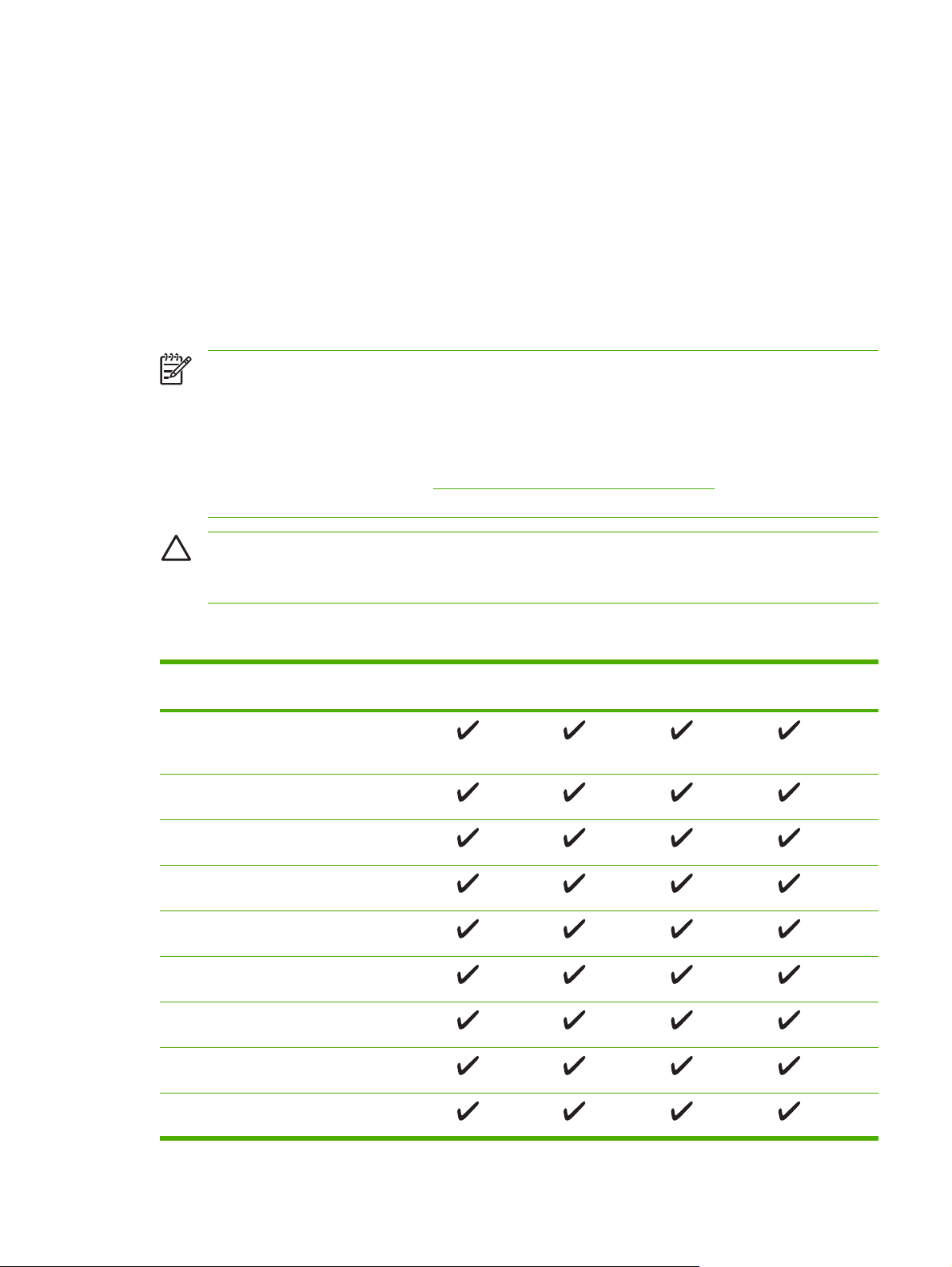
Papír kiválasztása
A nyomtató számos hordozóra tud nyomtatni, például ívpapírra (beleértve a 100%-os újrahasznosított
rosttartalmú papírt), borítékra, címkékre, írásvetítő-fóliára és egyedi méretű papírra. A hordozó
jellemzői, például a súly, az összetétel, a szemcsézet és a nedvességtartalom a nyomtató teljesítményét
és az eredmény minőségét befolyásoló fontos tényezők. Azok a papírok, amelyek nem felelnek meg a
kézikönyvben található útmutatásoknak, a következő problémákat okozhatják:
Rossz minőségű nyomtatás
●
Sok papírelakadás
●
A nyomtató korai elhasználódása (javítást igényel)
●
Megjegyzés Előfordulhat, hogy a papír az itt leírt valamennyi követelménynek megfelel, és
mégsem kielégítő a nyomtatási minőség. Ennek oka lehet a helytelen kezelés, a nem megfelelő
hőmérséklet és páratartalom, vagy más olyan tényezők, amelyekre a Hewlett Packardnak nincs
befolyása. Nagyobb mennyiség beszerzése előtt ellenőrizze, hogy a média megfelel-e az ebben
az útmutatóban valamint a HP LaserJet Printer Family Print Media Guide (A HP LaserJet
nyomtatócsalád papírspecifikációjának útmutatója) című kiadványban megadott
követelményeknek. Ez utóbbi a
Nagyobb tétel beszerzése előtt mindig próbálja ki a papírt.
VIGYÁZAT A HP követelményeitől eltérő minőségű hordozó használata esetleg javítást
igénylő problémákat okozhat a nyomtatóban. Az ilyen okokra visszavezethető
meghibásodásokra nem vonatkozik a HP jótállási nyilatkozata, illetve szervizszerződése.
http://www.hp.com/support/ljpaperguide webhelyről tölthető le.
Támogatott médiaméretek
Médiaméret Méretek 1. tálca 2. tálca/3. tálca Automatikus
Letter 216 x 279 mm (8,5 x
11 hüvelyk) 60-199 g/m
(16-53 font)
Letter-R 279 x 216 mm (11 x
8,5 hüvelyk)
A4 211 x 297 mm (8,3 x
11,7 hüvelyk)
A4-R 297 x 211 mm (11,7 x
8,3 hüvelyk)
Legal 216 x 356 mm (8,5 x 14
hüvelyk)
Executive 185 x 267 mm (7,3 x
10,5 hüvelyk)
Executive (JIS) 216 x 330 mm (8,5 x
13 hüvelyk)
A5 147 x 211 mm (5,8 x
8,3 hüvelyk)
2
kétoldalas
1
Kézi kétoldalas
B5 (JIS) 183 x 257 mm (7,2 x
10,1 hüvelyk)
HUWW Papír kiválasztása 15
Page 30
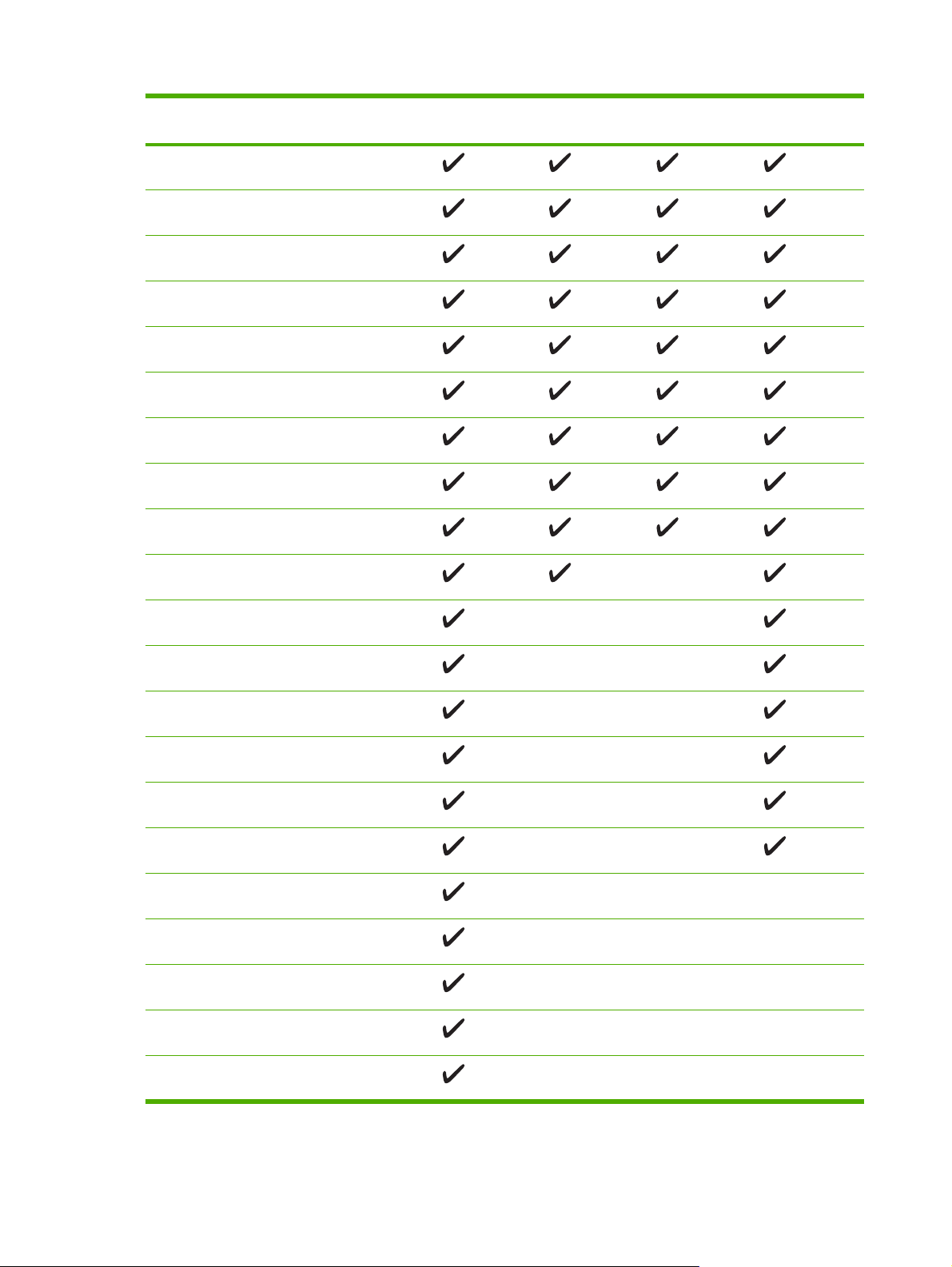
Médiaméret Méretek 1. tálca 2. tálca/3. tálca Automatikus
kétoldalas
1
11 x 17 279 x 432 mm (11 x
17 hüvelyk)
Kézi kétoldalas
A3 297 x 419 mm (11,7 x
16,5 hüvelyk)
B4 (JIS) 257 x 363 mm (10,1 x
14,3 hüvelyk)
8K 269 x 391 mm (10,6 x
15,4 hüvelyk)
8K 259 x 368 mm (10,2 x
14,5 hüvelyk)
8K 273 x 394 mm (10,75 x
15,5 hüvelyk)
16K 184 x 260 mm (7,24 x
10,24 hüvelyk)
16K 195 x 270 mm (7,68 x
10,63 hüvelyk)
16K 273 x 197 mm (10,75 x
7,75 hüvelyk)
Statement 140 x 216 mm (5,5 x
8,5 hüvelyk)
12 x 18 305 x 457 mm (12 x
18 hüvelyk)
A6 105 x 148 mm (4,14 x
5,83 hüvelyk)
RA3 305 x 430 mm (12 x
16,93 hüvelyk)
B6 128 x 182 mm (5,1 x
7,2 hüvelyk)
S levelezőlap (JIS) 100 x 148 mm (3,94 x
5,83 hüvelyk)
D levelezőlap (JIS) 148 x 200 mm (5,83 x
7,87 hüvelyk)
10. sz. boríték 105 x 241 mm (4,13 x
9,5 hüvelyk)
Monarch boríték 98 x 191 mm (3,87 x
7,5 hüvelyk)
C5 boríték 162 x 229 mm (6,38 x
9 hüvelyk)
DL boríték 110 x 220 mm (4,33 x
8,66 hüvelyk)
B5 boríték 176 x 250 mm (6,93 x
9,84 hüvelyk)
16 1. fejezet A nyomtató áttekintése HUWW
Page 31

Médiaméret Méretek 1. tálca 2. tálca/3. tálca Automatikus
kétoldalas
1
Kézi kétoldalas
Egyedi
1
Az automatikus kétoldalas nyomtatáshoz a külön kapható duplex egységgel rendelkező HP LaserJet nyomtató szükséges.
Az automatikus és a kézi kétoldalas nyomtatással kapcsolatban lásd:
Nyomtatás mindkét oldalra (kétoldalas nyomtatás).
További tudnivalók a papír használatáról: Papírspecifikáció.
Támogatott médiatípusok
Médiatípus Súly 1. tálca 2. tálca/3. tálca Automatikus
kétoldalas
Sima
Sima
Előnyomott
Fejléces
60-199 g/m2 (16-53 font)
60-120 g/m2 (16-32 font)
60-120 g/m2 (16-32 font)
60-120 g/m2 (16-32 font)
1
Írásvetítő fólia 0,10-0,14 mm vastag
(4,7-5 mils vastag)
Előlyukasztott
Bankposta-papír
Újrahasznosított
Borítékok
Színes papír
60-120 g/m2 (16-32 font)
60-120 g/m2 (16-32 font)
60-120 g/m2 (16-32 font)
75-90 g/m2 (20-24 font)
60-120 g/m2 (16-32 font)
Címkék 0,10-0,14 mm vastag
(4,7-5 mils vastag)
Kézi kétoldalas
Kartonlapok
135-176 g/m2 (36-47 font)
Durva
Könnyű
Pergamen
60-75 g/m2 (16-20 font)
60-120 g/m
2
Kemény papír 0,10-0,14 mm vastag
(4,7- mils vastag)
Levelezőlap
135-176 g/m
2
(36-47 font)
HUWW Papír kiválasztása 17
Page 32
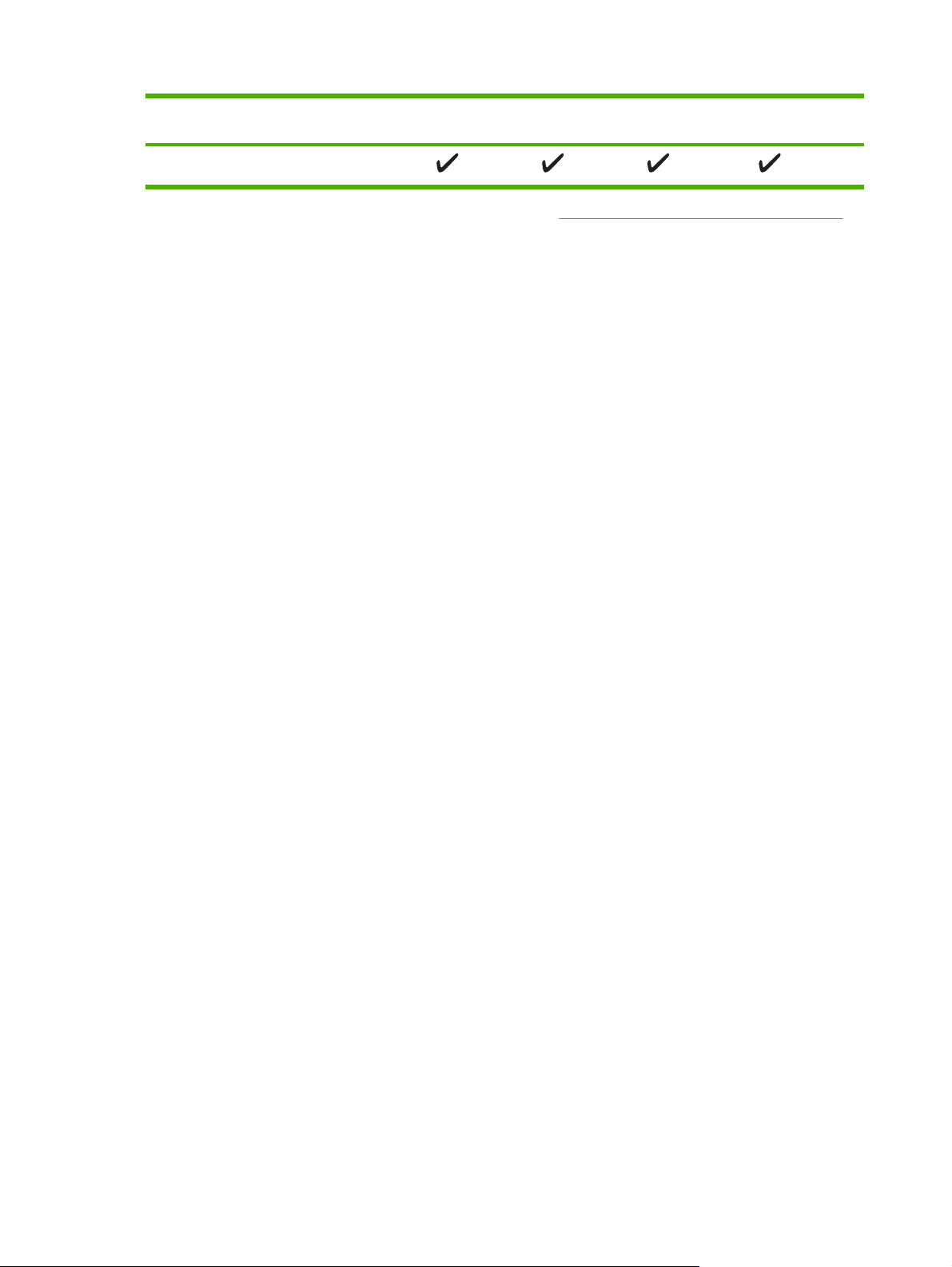
Médiatípus Súly 1. tálca 2. tálca/3. tálca Automatikus
kétoldalas
1
Kézi kétoldalas
Egyedi
1
Az automatikus kétoldalas nyomtatáshoz a külön kapható duplex egységgel rendelkező HP LaserJet nyomtató szükséges.
Az automatikus és a kézi kétoldalas nyomtatással kapcsolatban lásd:
60-199 g/m2 (16-53 font)
Nyomtatás mindkét oldalra (kétoldalas nyomtatás).
18 1. fejezet A nyomtató áttekintése HUWW
Page 33

2 Kezelőpanel
Ebben a részben a nyomtató kezelőpanelének és menüjének leírása olvasható:
Áttekintés
●
A kezelőpanel elrendezése
●
A vezérlőpult menüinek használata
●
Mutasd meg, hogyan! menü
●
Feladat visszanyerése menü
●
Információs menü
●
Papírkezelés menü
●
Eszközkonfigurálás menü
●
Diagnosztika menü
●
Szolgáltatás menü
●
A nyomtató-kezelőpanel konfigurációs beállításainak módosítása
●
HUWW 19
Page 34

Áttekintés
A legtöbb rutinszerű nyomtatási feladatot el lehet végezni a számítógépről a program vagy a
nyomtatóillesztő-program segítségével. Ezzel a két módszerrel lehet a nyomtatót a legkényelmesebben
vezérelni, és ezek a nyomtató kezelőpaneljének beállításait is felülbírálják. Tekintse meg a program
súgófájlját, a nyomtatóillesztő-program elérésével kapcsolatban pedig olvassa el
programok megnyitása c. részben leírtakat.
Úgy is vezérelheti a nyomtatót, hogy a nyomtató vezérlőpultjának beállításait változtatja meg. A
vezérlőpultot olyan nyomtatójellemzők beállítására használhatja, amelyek a programból vagy az
illesztőprogramból nem érhetők el.
Kinyomtathat egy olyan menütérképet a nyomtató kezelőpaneljéről, amely mutatja a beállításokat az
aktuálisan kiválasztott értékekkel (lásd:
Néhány menü és menüpont csak akkor jelenik meg, ha bizonyos opciók telepítve vannak a nyomtatóra.
A nyomtatóillesztő-
A nyomtató információs oldalainak használata).
20 2. fejezet Kezelőpanel HUWW
Page 35

A kezelőpanel elrendezése
A kezelőpanel kijelzője részletes tájékoztatást nyújt a nyomtató és a nyomtatási feladatok aktuális
állapotáról. A menük a nyomtató funkcióihoz és a részletes adatokhoz biztosítanak hozzáférést.
A kijelző üzenet- és utasításmezeje a nyomtató állapotát mutatja, és jelzi a lehetséges teendőket.
1
11
10
2
?
9
8
7
A kijelzőn állapotinformációk, menük, súgó és hibaüzenetek
●
jelenhetnek meg.
A kezelőpanel kijelzőjén látható üzenettel kapcsolatos tudnivalókat
●
jeleníti meg.
Menük megnyitása és bezárása.
●
Be: A nyomtató üzemkész állapotban van, felkészült a nyomtatandó
●
adatok fogadására.
Ki: A nyomtató nem képes adatok fogadására, mert offline (szünet)
●
üzemmódban van vagy hiba történt.
Data
5
Stop
Attention
6
Menu
3
Ready
4
Szám Gomb vagy jelzőfény Funkció
1 Kezelőpanel kijelző
2
3 Menü gomb
4 Készenlét jelzőfény
Súgó ( ) gomb
Villog: A nyomtató offline üzemmódba vált. A nyomtató megszakítja az
●
aktuális nyomtatási feladat feldolgozását, és az összes aktív lapot
kiadja, amely a papírúton van.
5 Adatok jelzőfény
6 Figyelem! jelzőfény
7 Leállítás gomb
Be: A nyomtatóhoz már beérkezett a nyomtatandó adatok egy része,
●
de megvárja, amíg az összes adat megérkezik.
Ki: A nyomtatón nincsenek kinyomtatandó adatok.
●
Villog: A nyomtató a feladat feldolgozását vagy az adatok nyomtatását
●
végzi.
Be: A nyomtató hibát észlelt. Olvassa el a kezelőpanel kijelzőjén
●
megjelenő üzenetet, utána kapcsolja ki majd be a nyomtatót. A
problémák megoldásával kapcsolatban lásd:
megjelenő üzenetek.
Ki: A nyomtató problémamentesen üzemel.
●
Villog: Beavatkozásra van szükség. Olvassa el a kezelőpanelen
●
megjelenő üzenetet.
Visszavonja a feldolgozás alatt levő, aktuális nyomtatási feladatot, és
●
az összes aktív lapot kiadja, amely a papírúton van. A feladattörlés
végrehajtásának ideje a nyomtatási feladat méretétől függ. (Csak
A kezelőpanelen
HUWW A kezelőpanel elrendezése 21
Page 36
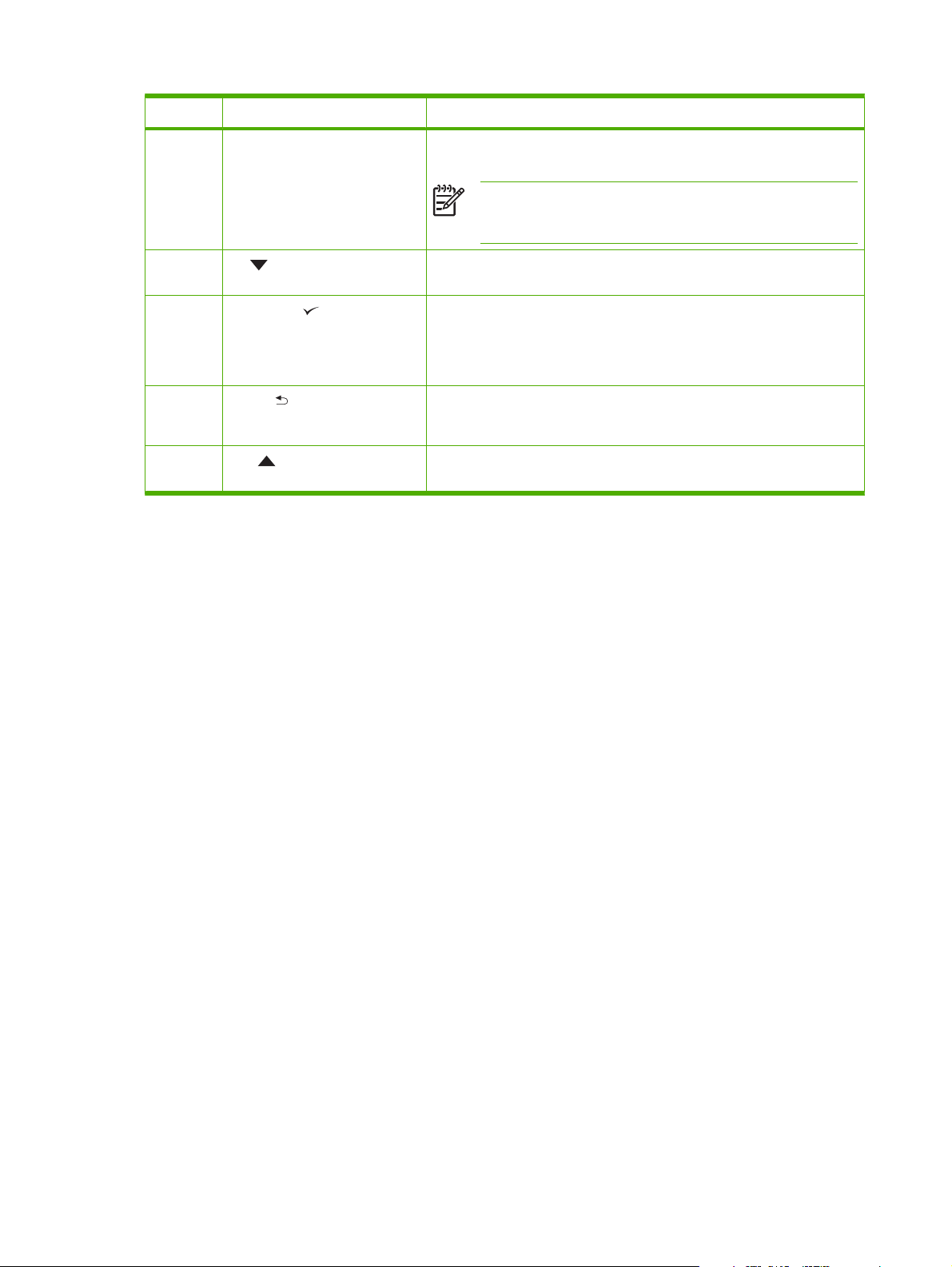
Szám Gomb vagy jelzőfény Funkció
egyszer nyomja meg a gombot.) Ezenkívül törli a törölt feladathoz
kapcsolódó, folytatást megengedő esetleges hibákat.
Megjegyzés A kezelőpanel jelzőfényei egymás után fölvillannak,
mialatt a feladat a nyomtató és a számítógép memóriából törlődik,
majd a nyomtató visszatér az üzemkész állapotba.
8
9
10
11
Le ) gomb
Kiválasztás ( ) gomb
Vissza ( ) gomb
Föl ( ) gomb
A lista következő elemére lép, számértékek esetében pedig csökkenti
●
az értéket
Törli a hibaállapotot, ha az törölhető
●
Menti az adott elemhez kiválasztott értéket
●
Végrehajtja a kezelőpanel kijelzőn kijelölt elemhez tartozó műveletet
●
Egyet visszalép a menüfán, vagy töröl egy számbejegyzést
●
Ha 1 másodpercnél tovább nyomva tartja, bezárja a menüket
●
Visszalép a lista előző elemére, számértékek esetében pedig növeli az
●
értéket
22 2. fejezet Kezelőpanel HUWW
Page 37

A vezérlőpult menüinek használata
A vezérlőpult menük megnyitásához hajtsa végre az alábbi lépéseket.
A menük használata
1. Nyomja meg a Menü gombot.
2. A listákban a
3. A kívánt lehetőség a
4. A
gomb megnyomásával visszatérhet az előző szintre.
és a gombbal lehet föl és le haladni.
gomb megnyomásával választható ki.
5. A menüből való kilépéshez nyomja meg a Menü gombot.
6.
megnyomásával további tájékoztatást kap az adott menüről.
A
Az alábbi felsorolás mutatja a főmenüket.
Főmenük MUTASD MEG, HOGYAN!
FELADAT LEKÉRÉSE
INFORMÁCIÓ
PAPÍRKEZELÉS
ESZKÖZ KONFIGURÁLÁSA
DIAGNOSZTIKA
SZERVIZ
HUWW A vezérlőpult menüinek használata 23
Page 38

Mutasd meg, hogyan! menü
A MUTASD MEG, HOGYAN! menü csupa olyan elemből áll, amelyet kiválasztva a nyomtató kinyomtat
egy, az adott funkcióra vonatkozó bővebb információkat tartalmazó oldalt.
Elem Magyarázat
ELAKADÁSOK
MEGSZÜNTETÉSE
TÁLCÁK FELTÖLTÉSE Hatására a nyomtató kinyomtat egy oldalt, amely a nyomtató adagolótálcák feltöltésének
KÜLÖNLEGES HORDOZÓ
BETÖLTÉSE
NYOMTATÁS MINDKÉT
OLDALRA
TÁMOGATOTT PAPÍR Hatására a nyomtató kinyomtat egy oldalt, amelyen a nyomtató által támogatott médiasúlyok
TOVÁBBI SEGÍTSÉG Hatására a nyomtató kinyomtat egy oldalt, amelyen a világhálón további segítséget tartalmazó
Hatására a nyomtató kinyomtat egy oldalt, amely a média-elakadások megszüntetésének
módját ismerteti.
módját ismerteti.
Hatására a nyomtató kinyomtat egy oldalt, amely a különleges médiára – pl. borítékra és
írásvetítő fóliára – nyomtatás módját ismerteti.
Hatására a nyomtató kinyomtat egy oldalt, amely a kétoldalas (duplex) nyomtatási funkció
használatát ismerteti.
és -méretek láthatók.
hivatkozások vannak felsorolva.
24 2. fejezet Kezelőpanel HUWW
Page 39

Feladat visszanyerése menü
Ebben a menüben található a nyomtatón tárolt feladatok listája, és innen érhető el az összes
feladattárolási funkció. A feladatokat kinyomtathatja vagy törölheti a nyomtató kezelőpaneljének
segítségével. A menü használatával kapcsolatban lásd:
Megjegyzés Ha a nyomtatót kikapcsolja, az összes tárolt feladatot törli.
Tétel Értékek Magyarázat
Tárolt feladatok kezelése.
[X] FELHASZNÁLÓ [FELADATNÉV]
ÖSSZES MAGÁNJELLEGŰ
FELADAT
NINCSENEK TÁROLT
FELADATOK
[X] FELHASZNÁLÓ: A feladatot küldő személy neve.
[FELADATNÉV]: A nyomtatón tárolt feladat neve.
Kiválaszthatja az egyik vagy az összes olyan magánjellegű
feladatot, amelyekhez PIN-kódot adott meg az
illesztőprogramban.
NYOMTATÁS: Kinyomtatja a kiválasztott feladatot. A
●
NYOMTATÁSHOZ PIN-KÓD SZÜKSÉGES:
Figyelmeztetés, amely olyan feladatoknál jelenik meg,
amelyhez PIN-kódot adtak meg az illesztőprogramban.
A feladat kinyomtatásához adja meg a PIN-kódot.
PÉLDÁNYSZÁM: Megadhatja a nyomtatandó
másolatok számát (1-től 32000-ig).
TÖRLÉS: Törli a kijelölt feladatot a nyomtatóról. A
●
TÖRLÉSHEZ ADJA MEG A PIN-KÓDOT:
Figyelmeztetés, amely olyan feladatoknál jelenik meg,
amelyhez PIN-kódot adtak meg az illesztőprogramban.
A feladat törléséhez adja meg a PIN-kódot.
ÖSSZES MAGÁNJELLEGŰ FELADAT: Akkor jelenik meg,
ha a nyomtatón két vagy több magánjellegű feladatot tárolt.
Ezt a pontot kiválasztva a nyomtató a helyes PIN-kód
megadása után kinyomtatja a felhasználó összes tárolt
magánjellegű nyomtatási feladatát.
NINCSENEK TÁROLT FELADATOK: Jelzi, hogy nincsenek
nyomtatható vagy törölhető tárolt feladatok.
HUWW Feladat visszanyerése menü 25
Page 40

Információs menü
Az INFORMÁCIÓ menü tartalmazza a nyomtató-információs oldalakat, amelyek részletes adatokat
szolgáltatnak a nyomtatóról és konfigurációjáról. Lépjen a kívánt információs oldalhoz, majd nyomja
meg a
gombot.
További tudnivalók a nyomtató-információs oldalakról:
Tétel Magyarázat
MENÜTÉRKÉP
NYOMTATÁSA
KONFIGURÁCIÓ
NYOMTATÁSA
KELLÉKÁLLAPOT-OLDAL
NYOMTATÁSA
HASZNÁLATI OLDAL
NYOMTATÁSA
FÁJLKÖNYVTÁR
NYOMTATÁSA
PCL FONTLISTA
NYOMTATÁSA
PS FONTLISTA
NYOMTATÁSA
Kinyomtatja a menütérképet, amelyen a kezelőpanel menüpontjainak elrendezése és azok
jelenlegi beállításai láthatók.
A nyomtató aktuális beállításait tartalmazó konfigurációs oldalának kinyomtatása. Ha a
HP JetDirect nyomtatószerver telepítve van, a nyomtató egy HP JetDirect konfigurációs oldalt
is nyomtat.
Kinyomtat egy kellékállapot oldalt, amelyen a következő információk szerepelnek: a
nyomtatóhoz tartozó kellékanyagok szintje, a hátralévő lapok becsült száma, nyomtatópatron
használata, a sorozatszám, a lapszámláló állása és a rendelési tudnivalók. Az oldal csak
eredeti HP kellékanyagok használata esetén érhető el.
Használati oldal nyomtatása, melyen a nyomtatóval eddig használt papírméretek láthatók,
továbbá információ arról, hogy a nyomtatás egy- vagy kétoldalas volt-e. A használati oldalról
az oldalszámláló állása is leolvasható.
Fájlkönyvtár nyomtatása. A fájlkönyvtár információkat szolgáltat minden, a nyomtatóhoz
telepített nagykapacitású tárolóeszközről. Ez az elem csak akkor jelenik meg, ha egy felismert
fájlrendszert tartalmazó nagykapacitású tárolóeszköz, például opcionális CompactFlashkártya van telepítve a nyomtatóra. További tudnivalók a
részben találhatók.
PCL-betűkészletlista nyomtatása. A PCL-betűkészletlistán szerepel a nyomtató számára
jelenleg elérhető összes PCL-betűkészlet.
PS-betűkészletlista nyomtatása. A PS-betűkészletlistán szerepel a nyomtató számára
jelenleg elérhető összes PS-betűkészlet.
A nyomtató információs oldalainak használata.
Nyomtatómemória telepítése c.
26 2. fejezet Kezelőpanel HUWW
Page 41

Papírkezelés menü
Ha a papírkezelés beállításai a nyomtató kezelőpaneljén megfelelően vannak konfigurálva, az
alkalmazásból vagy a nyomtatóillesztő-programon keresztül papírtípus és méret szerint nyomtathat.
Bővebb tájékoztatás a médiatípusok és -méretek beállításával kapcsolatban:
vezérlése. Bővebb tájékoztatás a támogatott médiatípusokkal és -méretekkel kapcsolatban: Támogatott
médiaméretek és Papírspecifikáció.
A menüben látható némelyik elem (például kétoldalas és kézi adagolás) az alkalmazásból, vagy a
nyomtató illesztőprogramjából is elérhető (ha a megfelelő illesztőprogram telepítve van). A program és
a nyomtatóillesztő-program beállításai felülbírálják a kezelőpanel beállításait. További tudnivalók:
Nyomtató-illesztőprogramok.
Tétel Értékek Magyarázat
Nyomtatási feladatok
1. TÁLCA, MÉRET Az 1. tálcával használható
médiaméretek listája
1. TÁLCA TÍPUSA Az 1. tálcával használható
médiatípusok listája
[N] TÁLCA MÉRET A 2. tálcával illetve az
opcionális 3. tálcával
használható médiaméretek
listája
Ezzel az elemmel állítható be az 1. tálcába helyezett média
méretének megfelelő érték. A választható méretek listája a
Támogatott médiaméretek részben olvasható. Az
alapértelmezett beállítás: BÁRMELY MÉRET.
BÁRMELY MÉRET: Amennyiben az 1. tálca típus- és
méretbeállításának értéke egyaránt BÁRMELY, a nyomtató
először az 1. tálcából fog nyomtatni egészen addig, amíg médiát
talál benne.
A BÁRMELY MÉRET mérettől eltérő méret: A nyomtató csak
akkor fog ebből a tálcából nyomtatni, ha a benne levő média
típusa vagy mérete megfelel a nyomtatási feladatban
meghatározottnak.
Ezzel az elemmel állítható be az 1. tálcába helyezett média
típusának megfelelő érték. A választható típusok listája a
Támogatott médiaméretek részben olvasható. Az
alapértelmezett beállítás: BÁRMELY TÍPUS.
BÁRMELY TÍPUS: Amennyiben az 1. tálca típus- és
méretbeállításának értéke egyaránt BÁRMELY, a nyomtató
először az 1. tálcából fog nyomtatni, ha a média abba a tálcába
van betöltve.
A BÁRMELY TÍPUS típustól eltérő típus: A nyomtató nem
nyomtat ebből a tálcából.
A tálca a média-méret tárcsa beállítása alapján automatikusan
felismeri a média méretét. Az alapértelmezett beállítás 100 Vos nyomtatómű esetén LTR (letter), 200 V-os nyomtatómű
eseténA4.
[N] TÁLCA TÍPUSA A 2. tálcával illetve az
opcionális 3. tálcával
használható médiatípusok
listája
[N] TÁLCA EGYEDI MÉRTÉKEGYSÉG
X MÉRET
Y MÉRET
Az érték beállítása a 2. illetve az opcionális 3. tálcába helyezett
média típusának megfelelőre. Az alapértelmezett beállítás:
BÁRMELY TÍPUS.
Ez a tétel csak akkor jelenik meg, ha a tálca egyedi mérethez
van beállítva.
MÉRTÉKEGYSÉG: A beállítás segítségével kiválaszthatja azt
a mértékegységet (HÜVELYK vagy MILLIMÉTER), amellyel az
adott tálcába tölthető papír egyedi mérete beállítható.
X MÉRET: A beállítás segítségével megadhatja a
papírszélesség mértékegységét (a tálca két oldala közötti
HUWW Papírkezelés menü 27
Page 42

Tétel Értékek Magyarázat
távolság). A választható értékek: 3,0-12,28 HÜVELYK illetve
76-312 MM.
Y MÉRET: A beállítás segítségével megadhatja a
papírszélesség mértékegységét (a tálca két oldala közötti
távolság). A választható értékek: 5,0-18,5 HÜVELYK illetve
127-470 MM.
Az Y MÉRET érték kiválasztását követően megjelenik egy
összegzőképernyő. Ez a képernyő visszajelzést ad a három
korábbi képernyőn bevitt információ összegzett
megjelenítésével a következők szerint: 1 TÁLCA MÉRET= 8 x
16 HÜVELYK, Beállítás eltárolva.
28 2. fejezet Kezelőpanel HUWW
Page 43

Eszközkonfigurálás menü
Ez a menü adminisztratív funkciókat tartalmaz. Az ESZKÖZ KONFIGURÁLÁSA menü segítségével
megváltoztathatók a nyomtató alapértelmezett nyomtatási beállításai, szabályozható a nyomtatási
minőség, valamint módosítható a rendszer konfigurációja és a bemeneti/kimeneti beállítások.
Nyomtatás almenü
A menüben látható bizonyos tételek az alkalmazásból vagy a nyomtató illesztőprogramjából érhetőek
el (ha a megfelelő illesztőprogram telepítve van). Az illesztőprogram és a szoftver beállításai
hatálytalanítják a kezelőpanelen megadott beállításokat. Általánosságban az a célszerűbb, ha ezeket
a beállításokat lehetőség szerint a nyomtató illesztőprogramjában változtatja meg.
Tétel Értékek Magyarázat
PÉLDÁNYSZÁM 1-32000 Az alapértelmezett példányszám beállítása 1 és 32 000 között. A
példányszám a
csak akkor lép érvénybe, ha az alkalmazásban vagy az
illesztőprogramban nincs meghatározva a példányszám, például
UNIX és Linux alkalmazásoknál.
Az alapértelmezett beállítás: 1.
Megjegyzés A példányszámot a legjobb a
nyomtatóillesztő-programban vagy a
szoftveralkalmazásban beállítani. (Az illesztőprogram és
a szoftver beállításai hatálytalanítják a kezelőpanelen
megadott beállításokat.)
és a gombbal adható meg. Ez a beállítás
ALAPÉRTELMEZETT
PAPÍRMÉRET
ALAPÉRTELMEZETT
EGYÉNI PAPÍRMÉRET
DUPLEX KI
DUPLEX KÖTÉS HOSSZÚ ÉL
A választható
médiaméretek listájának
megjelenítése.
MÉRTÉKEGYSÉG
X MÉRET
Y MÉRET
BE
RÖVID ÉL
Beállítja az alapértelmezés szerinti képméretet a papírokra és
borítékokra vonatkozóan. Ez a beállítás csak akkor lép érvénybe,
ha az alkalmazásban vagy az illesztőprogramban nincs
meghatározva a papírméret. Az alapértelmezett beállítás:
LETTER.
Beállítja az 1. tálca alapértelmezett egyedi papírméretét. Ez a
menü csak akkor jelenik meg, ha a kiválasztott tálca média-méret
kapcsolója EGYÉNI állásban van.
MÉRTÉKEGYSÉG: A beállítás segítségével választhatja ki azt a
mértékegységet (HÜVELYK vagy MILLIMÉTER), amellyel az
1. tálcába tölthető papír egyedi mérete beállítható.
X MÉRET: A beállítás segítségével megadhatja a papírszélesség
mértékegységét (a tálca két oldala közötti távolság). A választható
értékek: 3,0-12,28 HÜVELYK illetve 76-312 MM.
Y MÉRET: A beállítás segítségével megadhatja a papírszélesség
mértékegységét (a tálca két oldala közötti távolság). A választható
értékek: 5,0-18,5 HÜVELYK illetve 127-470 MM.
Csak a beépített duplex egységgel rendelkező nyomtatóknál
jelenik meg. Állítsa az értéket BE-re, ha a papír mindkét oldalára
(duplex) kíván nyomtatni, vagy KI-re, ha a papírnak csak az egyik
oldalára (simplex) kíván nyomtatni.
Az alapértelmezett beállítás: KI.
Megváltoztatja a kötési élt kétoldalas nyomtatás esetén. A
menüpont csak akkor jelenik meg, ha a nyomtató rendelkezik
beépített duplex egységgel, és beállította a következőt:
DUPLEX=BE.
HUWW Eszközkonfigurálás menü 29
Page 44

Tétel Értékek Magyarázat
Az alapértelmezett beállítás: HOSSZÚ ÉL.
A4/LETTER
HATÁLYTALANÍTÁSA
KÉZI ADAGOLÁS KI
COURIER BETŰTÍPUS NORMÁL
SZÉLES A4 NEM
NEM
IGEN
BE
SÖTÉT
IGEN
Lehetővé teszi, hogy a nyomtató A4 méretű feladatot nyomtasson
letter-méretű papírra még akkor is, ha nincs betöltve A4 méretű
papír (vagy megfordítva).
Az alapértelmezett beállítás: IGEN.
A papírt manuálisan az 1. tálcáról adagolja a tálcák valamelyikéről
végzett automatikus adagolás helyett. Ha a KÉZI
ADAGOLÁS=BE beállítást adta meg, és az 1. tálca üres, a
nyomtató offline üzemmódba kerül, amint megkapja a következő
feladatot. A nyomtató kezelőpaneljének kijelzőjén a következő
üzenet jelenik meg: KÉZI ADAGOLÁS [PAPÍRMÉRET].
Az alapértelmezett beállítás: KI.
Válassza ki a használni kívánt Courier betűkészlet-verziót:
NORMÁL: A HP LaserJet 4 sorozatú nyomtatókon elérhető
beépített Courier betűtípus.
SÖTÉT: Ez a beépített Courier betűtípus a HP LaserJet III
sorozatú nyomtatókon érhető el.
Az alapértelmezett beállítás: NORMÁL.
Az A4-méretű lapok egy sorába nyomtatható karakterek számát
változtatja meg.
NEM: Legfeljebb 78 db 10 pont szélességű karakter nyomtatható
egy sorba.
PS HIBÁK NYOMTATÁSA KI
BE
PDF HIBÁK NYOMTATÁSA KI
BE
PCL ALMENÜ ŰRLAP HOSSZA
TÁJOLÁS
BETŰKÉSZLET
FORRÁS
BETŰKÉSZLET SZÁM
IGEN: Legfeljebb 80 db 10 pont szélességű karakter nyomtatható
egy sorba.
Az alapértelmezett beállítás: NEM.
Azt határozza meg, hogy a PS hibaoldal nyomtatásra kerül-e vagy
sem.
KI: A PS hibaoldal soha nem kerül nyomtatásra.
BE: PS hiba esetén egy PS hibaoldal kerül nyomtatásra.
Az alapértelmezett beállítás: KI.
Azt határozza meg, hogy PDF hibaoldal kerül-e nyomtatásra.
KI: Soha nem kerül nyomtatásra PDF hibaoldal.
BE: PDF hiba esetén egy PDF hibaoldal kerül nyomtatásra.
Az alapértelmezett beállítás: KI.
ŰRLAP HOSSZA: A függőleges köz 5-128 sorig történő
beállítása az alapértelmezett papírmérethez.
TÁJOLÁS: Lehetővé teszi az alapértelmezett laptájolás
kiválasztását, lehetséges értékei FEKVŐ és ÁLLÓ.
BETŰKÉSZLET
BETŰTÁVOLSÁG
30 2. fejezet Kezelőpanel HUWW
Page 45

Tétel Értékek Magyarázat
SZIMBÓLUMKÉSZLET
KOCSIVISSZA MINDEN
SOREMELÉSHEZ
ÜRES OLDALAK
KIHAGYÁSA
MÉDIAFORRÁS
LEKÉPEZÉSE
Megjegyzés A laptájolást legjobb az
illesztőprogramból vagy a szoftveralkalmazásból
beállítani. (Az illesztőprogram és a szoftver beállításai
hatálytalanítják a kezelőpanelen megadott
beállításokat.)
BETŰKÉSZLET FORRÁS: Kiválaszthatja, hogy betűforrásként
a BELSŐ, az 1. vagy 2. BŐVÍTŐHELYET vagy az EIO-
LEMEZT kívánja-e használni.
BETŰKÉSZLET SZÁMA: A nyomtató minden betűkészlethez
számot rendel, és azokat a PCL-betűkészletlistán felsorolja. A
betűkészlet száma a Betűkészlet # oszlopban jelenik meg a
kinyomtatott oldalon. A számok a 0–999-ig terjedő tartományban
találhatók.
BETŰKÉSZLET BETŰTÁVOLSÁG: Meghatározza a betűk
sűrűségét. A kiválasztott betűkészlettől függően ez a tétel esetleg
nem jelenik meg. 0,44–99,99 közötti értéket választhat.
SZIMBÓLUMKÉSZLET: A nyomtató kezelőpaneljén kiválaszt
egyet a számos elérhető szimbólumkészlet közül. A
szimbólumkészlet a betűkészleten belüli karakterek egyedi
csoportosítása. A vonalas karakterekhez a PC-8 vagy PC-850
ajánlott.
KOCSIVISSZA MINDEN SOREMELÉSHEZ: Az IGEN beállítás
kiválasztásával a lefelé kompatibilis PCL feladatoknál minden
soremelés után kocsivisszatérést szúrhat be (csak szöveg,
feladatvezérlés nélkül). Egyes szoftverkörnyezetekben, például
UNIX esetében, csak a soremelés karakter jelzi az új sort. Ez az
opció lehetővé teszi a felhasználónak, hogy a szükséges
kocsivisszatérést hozzáadja a soremelésekhez.
ÜRES OLDALAK KIHAGYÁSA: Saját PCL készítésekor a
rendszer külön laptovábbításokat is beszúr, amelyek miatt a
nyomtató időnként üres oldal(aka)t is nyomtathat. Ha üres oldalak
esetén figyelmen kívül szeretné hagyni a laptovábbítást, válassza
az IGEN beállítást.
MÉDIAFORRÁS LEKÉPEZÉSE: Lehetővé teszi, hogy a tálcákat
szám alapján válassza ki és tartsa karban, ha nem használja a
nyomtató-illesztőprogramot, illetve ha a szoftveralkalmazás nem
nyújt lehető
LaserJet 4 és régebbi nyomtatótípus szerint lesznek számozva.
NORMÁL: A tálcák az újabb LaserJet nyomtatótípus szerint
lesznek számozva.
séget tálcaválasztásra. KLASSZIKUS: A tálcák a
Nyomtatási minőség almenü
A menüben látható bizonyos tételek az alkalmazásból vagy a nyomtató illesztőprogramjából érhetőek
el (ha a megfelelő illesztőprogram telepítve van). Az illesztőprogram és a szoftver beállításai
hatálytalanítják a kezelőpanelen megadott beállításokat. További tudnivalók:
illesztőprogramok. Általánosságban az a legcélszerűbb, ha ezeket a beállításokat lehetőség szerint a
nyomtató illesztőprogramjában változtatja meg.
Nyomtató-
HUWW Eszközkonfigurálás menü 31
Page 46
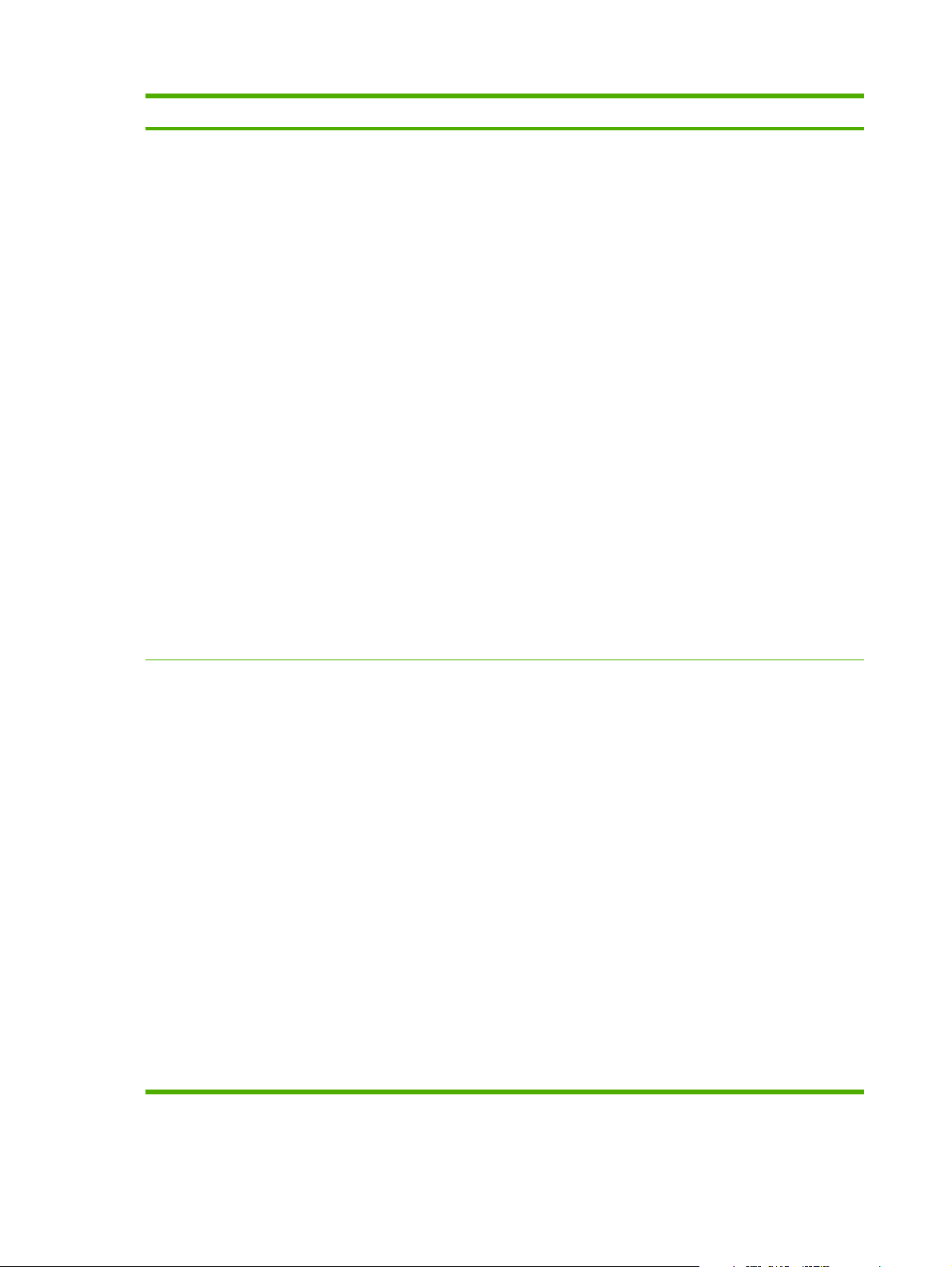
Tétel Értékek Magyarázat
REGISZTRÁCIÓ
BEÁLLÍTÁSA
TESZTOLDAL
NYOMTATÁSA
FORRÁS
[N]. TÁLCA BEÁLLÍTÁSA
Módosíthatja a margókat, hogy a képet középre helyezze az
oldalon, fent és lent, bal és jobb oldalt. Beállíthatja azt is, hogy
az előoldalon lévő kép fedésbe kerüljön a hátoldalon lévővel.
Egy- és kétoldalas nyomtatási igazítást tesz lehetővé.
TESZTOLDAL NYOMTATÁSA: Kinyomtat egy tesztoldalt az
aktuális regisztrációs beállításokkal.
FORRÁS: Annak a tálcának a kiválasztásához, ahonnan a
tesztoldalt ki szeretné nyomtatni.
[N]. TÁLCA BEÁLLÍTÁSA: Beállítja a kijelölt tálca
regisztrációját, ahol [N] a tálca száma. A kiválasztás minden
felszerelt tálca számára megjelenik, és a regisztrációt minden
tálcánál be kell állítani.
X1 ELTOLÁS: A kép regisztrációja a papíron oldaltól
●
oldalig, ahogy a papír a tálcában fekszik. Duplex
nyomtatás esetén ez a papír második oldala (hátoldala).
X2 ELTOLÁS: A kép regisztrációja a papíron oldaltól
●
oldalig, ahogy a papír fekszik a tálcában, kétoldalas
nyomtatásnál az első (elülső) oldal számára. Ez a pont
csak akkor jelenik meg, ha a nyomtató rendelkezik
beépített duplex egységgel, és a DUPLEX beállítás
értéke BE. Először az X1 ELTOLÁS beállítást adja meg.
Y ELTOLÁS: A kép regisztrációja a papíron a felsőtől az
●
alsó széléig, ahogy a papír fekszik a tálcában.
BEÉGETŐ MÓDOK A választható beégetési
módok listája
A FORRÁS alapértelmezett beállítása 2. TÁLCA. Az 1.
TÁLCA BEÁLLÍTÁSA és a 2. TÁLCA BEÁLLÍTÁSA
alapértelmezett beállítása 0.
Konfigurálja az égetőmű üzemmódot az egyes
médiatípusokhoz.
Erre csak akkor van szükség, ha egyes hordozótípusoknál
problémákat tapasztal. Miután kiválasztotta a hordozótípust,
válasszon beégetőmű-üzemmódot a rendelkezésre álló
lehetőségek közül. A nyomtató a következő üzemmódokat
támogatja:
NORMÁL: A legtöbb papírtípushoz használható.
MAGAS2: Különleges, vagy durva bevonattal rendelkező
papírhoz ajánlott.
MAGAS1: Durva papírhoz ajánlott.
ALACSONY3: Írásvetítő fóliákhoz használható.
ALACSONY2: Könnyű médiához ajánlott. Ezt az üzemmódot
akkor válassza, ha meghajlik a papír.
ALACSONY1: Ezt az üzemmódot akkor válassza, ha
meggyűrődik a média.
Az alapértelmezett beégetési mód minden nyomtatási
médiához: NORMÁL, kivéve az írásvetítő fóliát (amihez
ALACSONY3), és a durva papírt (amihez MAGAS1).
32 2. fejezet Kezelőpanel HUWW
Page 47

Tétel Értékek Magyarázat
VIGYÁZAT Írásvetítő fóliák esetén ne változtassa
meg a beégetési módot. Az ALACSONY3 beállítás
használatának elmulasztása írásvetítő fóliák esetén a
nyomtató és az égető tartós meghibásodását
okozhatja. A nyomtató illesztőprogramjának Típus
mezőjében mindig az Írásvetítő fólia értéket
válassza, és állítsa a tálca típusát a vezérlőpulton
ÍRÁSVETÍTŐ FÓLIA értékre.
A VISSZAÁLLÍTÁSI MÓDOK sor kiválasztása
visszaállítja a beégetési módokat az alapértelmezett
beállításukra.
OPTIMALIZÁLÁS Paraméter lista Az összes feladat bizonyos paramétereinek optimalizálása a
papírtípus szerinti optimalizálás helyett (vagy mellett).
FELBONTÁS 300
600
FASTRES 1200
PRORES 1200
RET KI
VILÁGOS
KÖZEPES
SÖTÉT
Kiválasztja a felbontást. Minden érték esetén azonos a
nyomtatás sebessége.
300: Vázlatminőségű nyomtatási minőséget eredményez, és
kompatibilis a HP LaserJet III nyomtató családdal.
600: Kiváló nyomtatási minőséget eredményez szövegek
esetén, és kompatibilis a HP LaserJet 4 nyomtató családdal.
FASTRES 1200: 1200 dpi nyomtatási minőséget biztosít gyors
és kiváló minőségű nyomtatást igénylő üzleti szövegek és
grafikák részére
PRORES 1200: 1200 dpi nyomtatási minőséget biztosít a
kiváló minőségű vonalas és grafikus ábrákhoz.
Megjegyzés A felbontás értékét legjobb az
illesztőprogramból vagy a szoftveralkalmazásból
megváltoztatni. (Az illesztőprogram és a szoftver
beállításai hatálytalanítják a kezelőpanelen megadott
beállításokat.)
Az alapértelmezett beállítás: FASTRES 1200.
A nyomtató Ret (Resolution Enhancement technology,
felbontásnövelő technológia) beállítását arra használhatja,
hogy a nyomaton a sarkok, az ívek és a szélek simábban
jelenjenek meg.
A REt nem befolyásolja a nyomtatási minőséget, ha a
nyomtatási felbontás FastRes 1200 vagy ProRes 1200 értékre
van állítva. A többi nyomtatási felbontás esetén érdemes a REt
funkciót használni.
Megjegyzés A REt beállítást legjobb az
illesztőprogramból vagy a szoftveralkalmazásból
megváltoztatni. (Az illesztőprogram és a szoftver
beállításai hatálytalanítják a kezelőpanelen megadott
beállításokat.)
Az alapértelmezett beállítás: KÖZEPES.
ECONOMODE BE
KI
EconoMode módban oldalanként kevesebb festék
felhasználásával nyomtathat. A BE lehetőség kiválasztásával
meghosszabbíthatja a festék-kellék élettartamát és
csökkentheti az oldalankénti nyomtatási költséget. Ekkor
HUWW Eszközkonfigurálás menü 33
Page 48

Tétel Értékek Magyarázat
azonban a nyomtatási minőség is romlik. Az így nyomtatott kép
világosabb lesz, vázlat és próbanyomat készítésére
alkalmas.
Megjegyzés Az a legjobb, ha az EconoMode
beállítást a nyomtatóillesztő-programból vagy a
szoftveralkalmazásból kapcsolja ki, vagy be. (Az
illesztőprogram és a szoftver beállításai
hatálytalanítják a kezelőpanelen megadott
beállításokat.)
Az alapértelmezett beállítás: KI.
VIGYÁZAT A HP nem tanácsolja az EconoMode
folyamatos használatát. Ha folyamatosan
EconoMode módban nyomtat, akkor előfordulhat,
hogy a nyomtatópatron mechanikus alkatrészei még
a patron kiürülése előtt tönkremennek.
FESTÉKSŰRŰSÉG 1-5 A nyomtatófesték sűrűsége beállítással a nyomtatást
TISZTÍTÓLAP KÉSZÍTÉSE Nincs kiválasztható érték. Tisztítólap kinyomtatásához (a felesleges nyomtatófesték
TISZTÍTÓLAP
FELDOLGOZÁSA
Nincs kiválasztható érték. Ez a menüpont csak a tisztítólap kinyomtatása után válik
sötétebbre vagy világosabbra változtathatja. Az 1 (világos)
és 5 (sötét) közé eső értékek közül választhat. A legjobb
eredményt rendszerint az alapértelmezett 3 as értékkel lehet
elérni.
beégetőműből való kitisztításához) nyomja meg a
Kövesse a tisztítólapon található utasításokat. További
tudnivalók
elérhetővé. Kövesse a tisztítólapra nyomtatott utasításokat. A
tisztítási folyamat 2,5 percig is eltarthat.
A nyomtató tisztítása c. részben találhatók.
gombot.
Rendszerbeállítások almenü
A menü pontjai a nyomtató működését befolyásolják. Konfigurálja a nyomtatót saját igényeinek
megfelelően.
Tétel Értékek Magyarázat
DÁTUM/IDŐ DÁTUM
DÁTUMFORMÁTUM
IDŐ
A dátum és az idő beállítás megadása.
IDŐFORMÁTUM
TÁROLT FELADATOK
MAXIMÁLIS SZÁMA
FELADATTÁROLÁSI
IDŐKORLÁT
1-100 A nyomtatóban tárolható gyorsmásolat-feladatok számát
KI
1 ÓRA
4 ÓRA
határozza meg.
Az alapértelmezett beállítás: 32.
Beállítja azt az időt, amelynek elteltével a készülék
automatikusan törli a sorból a visszatartott feladatokat.
Az alapértelmezett beállítás: KI.
34 2. fejezet Kezelőpanel HUWW
Page 49

Tétel Értékek Magyarázat
1 NAP
1 HÉT
CÍM MEGJELENÍTÉSE AUTOMATIKUS
KI
TÁLCÁK VISELKEDÉSE A SZÜKSÉGES TÁLCÁT
HASZNÁLJA
KÉZI ADAGOLÁS
FIGYELMEZTETÉS
PS MÉDIAVÁLASZTÁS
MÉRET/TÍPUS
FIGYELMEZTETÉS
Meghatározza, hogy a nyomtató címe megjelenjen-e a
kijelzőn, amikor a készülék csatlakozik a hálózatra. Az
AUTOMATIKUS választása esetén a készülék IP-címe is
látható lesz az Üzemkész felirat mellett.
Az alapértelmezett beállítás: AUTOMATIKUS.
A SZÜKSÉGES TÁLCÁT HASZNÁLJA: Meghatározza, hogy
a nyomtató megpróbáljon-e az Ön által az illesztőprogramban
kiválasztott tálcától eltérő tálcából médiát behúzni.
KIZÁRÓLAG: Ezzel a beállítással a nyomtató csak az Ön
●
által meghatározott tálcából húzhat be papírt még abban
az esetben is, ha az üres.
ELSŐ: Ezzel a beállítással a nyomtató először az Ön által
●
meghatározott tálcából próbál papírt behúzni, de
amennyiben az üres, automatikusan megkísérli azt egy
másik tálcából.
KÉZI ADAGOLÁS FIGYELMEZTETÉS: Azt határozza meg,
hogy a nyomtató figyelmeztetést küldjön-e az 1. tálcából
történő papírbehúzás előtt, ha a nyomtatási feladat
papírméretéhez vagy típusához illő papírt egyetlen másik
tálcában sem talál.
MINDIG: Válassza ezt a beállítást, ha mindig
●
figyelmeztetést kér, mielőtt a nyomtató az 1. tálcából
húzna be papírt.
ALVÁSKÉSLELTETÉS 1 PERC
15 PERC
30 PERC
45 PERC
60 PERC
90 PERC
2 ÓRA
4 ÓRA
KIVÉVE HA TÖLTVE VAN: Csak akkor küldi a jelzést, ha
●
az 1. tálca üres.
PS MÉDIAVÁLASZTÁS: Meghatározza, hogy a készülék
PostScript (PS) vagy a HP papírkezelési modellt használja-e
a nyomtatási feladatokhoz. ENGEDÉLYEZVE PS helyett a HP
papírkezelési modell használata. LETILTVA A PS
papírkezelési modell használata.
MÉRET/TÍPUS FIGYELMEZTETÉS: Ezzel a menüponttal
határozható meg, hogy a tálcák kinyitásakor és becsukásakor
megjelenjen-e a tálcakonfigurációs üzenet és annak
utasításai. Ezek az utasítások hívják fel a figyelmet a típus
vagy a méret megadására, ha a tálca nem a behelyezett
papírmérethez vagy -típushoz van konfigurálva.
Beállítja, hogy a nyomtató mennyi ideig várjon a Készenléti
üzemmódba lépés előtt.
A Készenléti üzemmód az alábbiakat hajtja végre:
A lehető legkisebbre csökkenti annak az energiának a
●
mennyiségét, amit a nyomtató használaton kívül
fogyaszt.
Csökkenti a nyomtató elektronikus alkatrészeinek
●
elhasználódását (kikapcsolja a kijelző háttérvilágítását,
de attól az még olvasható marad).
HUWW Eszközkonfigurálás menü 35
Page 50

Tétel Értékek Magyarázat
A nyomtató automatikusan kilép a Készenléti üzemmódból, ha
nyomtatási feladatot kap, megnyomja egyik gombját a
kezelőpanelen, kinyitja egy tálcáját vagy felnyitja a felső
borítófedelét.
Az alapértelmezett beállítás: 60 PERC.
FELÉLEDÉSI IDŐ HÉTFŐ
KEDD
SZERDA
CSÜTÖRTÖK
PÉNTEK
SZOMBAT
VASÁRNAP
NYOMTATÓNYELV AUTOMATIKUS
PDF
PS
PCL
TÖRÖLHETŐ
FIGYELMEZTETÉSEK
FELADAT
BE
„Feléledési idő” beállítása a nyomtatóhoz, amely a napi
bemelegedéshez és kalibrációhoz szükséges. Az
alapértelmezés minden napra KI. Ha beállít feléledési időt, a
HP azt javasolja, hogy hosszabb alváskésleltetési időt állítson
be, így a nyomtató a feléledése után nem tér vissza olyan
hamar alvó üzemmódba.
Kiválasztja a nyomtató alapértelmezés szerinti nyelvét
(nyomtatónyelvét). A választékot az határozza meg, hogy
milyen nyelvek vannak a nyomtatóba telepítve.
Normál esetben nem szükséges módosítani a nyomtató
nyelvét. Ha átállítja valamilyen meghatározott
nyomtatónyelvre, akkor a nyomtató nem fog automatikusan
egyik nyelvről a másikra átváltani, csak bizonyos
szoftverparancsok nyomtatóra küldése esetén.
Az alapértelmezett beállítás: AUTOMATIKUS.
Beállíthatja azt az időt, amíg a törölhető figyelmeztetések
láthatóak maradnak a kezelőpanelen.
FELADAT: A törölhető figyelmeztetés addig látható, amíg az
azt létrehozó feladat véget nem ér.
BE: A törölhető figyelmeztetés addig látható, amíg meg nem
gombot.
gombot.
AUTOMATIKUS
FOLYTATÁS
KEVÉS A FESTÉK LEÁLLÍTÁS
KI
BE
FOLYTATÁS
nyomja a
Az alapértelmezett beállítás: FELADAT.
Meghatározza, hogy a nyomtató hogyan reagáljon a hibákra.
Ha a nyomtató hálózatra csatlakozik, akkor érdemes az
AUTOMATIKUS FOLYTATÁS beállítás számára a BE értéket
megadni.
BE: Ha olyan hiba történik, amely akadályozza a nyomtatást,
akkor megjelenik az üzenet, és a nyomtató 10 másodpercre
offline állapotba kapcsol, mielőtt visszatérne online állapotba.
KI: Ha olyan hiba történik, amely akadályozza a nyomtatást,
akkor az üzenet addig marad a kijelzőn és a nyomtató addig
marad offline állapotban, amíg meg nem nyomja a
Az alapértelmezett beállítás: BE.
Meghatározza, hogy miként reagáljon a nyomtató, ha kevés a
festék. A nyomtatási minőség ez után az üzenet után már nem
garantált.
LEÁLLÍTÁS: A nyomtató mindaddig nem nyomtat, amíg ki
nem cserélik a patront, illetve a nyomtató minden egyes
36 2. fejezet Kezelőpanel HUWW
Page 51

Tétel Értékek Magyarázat
bekapcsoláskor meg nem nyomják a gombot. Az üzenet a
nyomtatópatron cseréjéig a kijelzőn marad.
FOLYTATÁS: A nyomtató folytatja a működését, de az üzenet
a nyomtatópatron cseréjéig a kijelzőn marad.
Az alapértelmezett beállítás: FOLYTATÁS.
KIÜRÜLT A
NYOMTATÓPATRON
ELAKADÁS ELHÁRÍTÁSA AUTOMATIKUS
LEÁLLÍTÁS
FOLYTATÁS
KI
BE
Meghatározza, hogy miként reagáljon a nyomtató, ha a festék
elfogy.
LEÁLLÍTÁS: A nyomtató a patron cseréjéig nem nyomtat.
FOLYTATÁS: A nyomtató folytatja a működését, de a
CSERÉLJE KI A KAZETTÁT üzenet a kazetta cseréjéig a
kijelzőn marad. Ha a CSERÉLJEN PATRONT üzenet
megjelenése után a FOLYTATÁS beállítást választja, a HP
nem garantálja a nyomtatási minőséget. A jó nyomtatási
minőség biztosítása érdekében a lehető leghamarabb cserélje
ki a nyomtatópatront.
Ha a dob élettartama lejárt, a nyomtató a FESTÉKKAZETTA
KIFOGYOTT beállítástól függetlenül megáll.
Az alapértelmezett beállítás: FOLYTATÁS.
Meghatározza, hogy hogyan reagáljon a nyomtató, ha elakad
a papír.
AUTOMATIKUS: A nyomtató automatikusan kiválasztja a
papírelakadás elhárításához legalkalmasabb beállítást
(rendszerint a BE értéket).
KI: A papírelakadást követően a nyomtató nem nyomtatja újra
az oldalakat. A nyomtatási teljesítmény növelhető ezzel a
beállítással.
BE: A nyomtató automatikusan újranyomtatja az oldalakat,
miután a papírelakadás megszűnt.
Az alapértelmezett beállítás: AUTOMATIKUS.
RAM LEMEZ AUTOMATIKUS
KI
NYELV ENGLISH
Több
Meghatározza a RAM-lemez konfigurációját.
AUTOMATIKUS: Lehetővé teszi a nyomtató számára, hogy
az meghatározza az elérhető memóriaméret alapján a RAMlemez optimális méretét.
KI: A RAM ki van kapcsolva.
Megjegyzés Ha a beállítás értékét KI-ről
AUTOMATIKUS-ra változtatja, a nyomtató két
nyomtatási feladat között automatikusan újraindul.
Az alapértelmezett beállítás: AUTOMATIKUS.
Kiválasztja a kezelőpanel kijelzőjén megjelenő üzenetek
nyelvét.
Az alapértelmezett beállítás: ENGLISH (angol).
HUWW Eszközkonfigurálás menü 37
Page 52

I/O almenü
Az I/O (bemenet/kimenet) menü beállításai befolyásolják a nyomtató és számítógép közötti
kommunikációt. Ha a nyomtatóhoz HP Jetdirect nyomtatószerver tartozik, az almenü segítségével
állíthatja be az alapvető hálózati paramétereket. Ezek és egyéb paraméterek a HP Web Jetadmin
segítségével (
eszközökkel, például a beágyazott webszerverrel (
konfigurálhatók.
Tétel Értékek Magyarázat
I/O IDŐKORLÁT 5-300 Az I/O időtúllépést másodpercekben adhatja meg.
A HP Web Jetadmin alkalmazás használata), illetve egyéb hálózati konfigurációs
A beágyazott webszerver használata)
Ez a beállítás lehetővé teszi, hogy a legjobb teljesítménynek
megfelelően állítsa be az időtúllépést. Ha más portokról is
érkezik adat egy nyomtatási feladat teljesítése közben, akkor
állítsa az időtúllépést hosszabbra.
Az alapértelmezett beállítás: 15.
PÁRHUZAMOS BEMENET NAGY SEBESSÉGŰ
SPECIÁLIS FUNKCIÓK
BEÁGYAZOTT JETDIRECT TCP/IP
IPX/SPX
APPLETALK
DLC/LLC
BIZTONSÁGOS WEB
DIAGNOSZTIKA
BIZTONSÁG
VISSZAÁLLÍTÁSA
KAPCSOLÓDÁSI
SEBESSÉG
NAGY SEBESSÉGŰ: Az IGEN kiválasztásával a nyomtató
számára elérhetővé válik a gyorsabb párhuzamos
kommunikáció, mellyel újabb számítógépekhez
csatlakoztatható.
SPECIÁLIS FUNKCIÓK: Ki- vagy bekapcsolja a kétirányú
párhuzamos kommunikációt. Az alapértelmezés szerinti
beállítás a kétirányú párhuzamos port (IEEE-1284).
A nyomtató ez alapján a beállítás alapján küld állapotvisszajelző üzeneteket a számítógépnek. A továbbfejlesztett
párhuzamos funkciók bekapcsolása esetén lelassulhat az
egyik nyelvről a másikra történő átváltás.
TCP/IP: Adja meg, hogy a TCP/IP protokollverem be vagy ki
legyen-e kapcsolva. Számos TCP/IP-paraméter állítható be.
EIO-kártya konfigurálásához válassza a TCP/IP MÓDSZER
KONFIGURÁLÁSA lehetőséget. A MANUÁLIS opció esetén
a következők állíthatók be: IP-cím, ALHÁLÓZATI MASZK,
HELYI ÁTJÁRÓ és ALAPÉRTELMEZETT ÁTJÁRÓ.
IPX/SPX: Kiválaszthatja, hogy az IPX/SPX protokollverem
(például Novell NetWare hálózatban) be vagy ki legyen-e
kapcsolva.
APPLETALK: Bekapcsolhatja vagy kikapcsolhatja az
AppleTalk hálózatot.
DLC/LLC: Adja meg, hogy a DLC/LLC protokollverem be
legyen-e kapcsolva vagy ki legyen kapcsolva.
BIZTONSÁGOS WEB: Adja meg, hogy a beágyazott
webszerver csak biztonságos HTTP (HTTPS) vagy HTTP és
HTTPS kapcsolatokon keresztül is kommunikálhat-e.
DIAGNOSZTIKA: Különféle teszteket bocsát rendelkezésre a
hálózati hardverek és a TCP/IP-hálózati kapcsolat
problémáinak diagnosztizálásához.
BIZTONSÁG VISSZAÁLLÍTÁSA: Ezzel a beállítással adható
meg, hogy a rendszer a nyomtatószerver jelenlegi biztonsági
beállításait tárolja vagy visszaállítsa azokat a gyári
alapértékre.
38 2. fejezet Kezelőpanel HUWW
Page 53
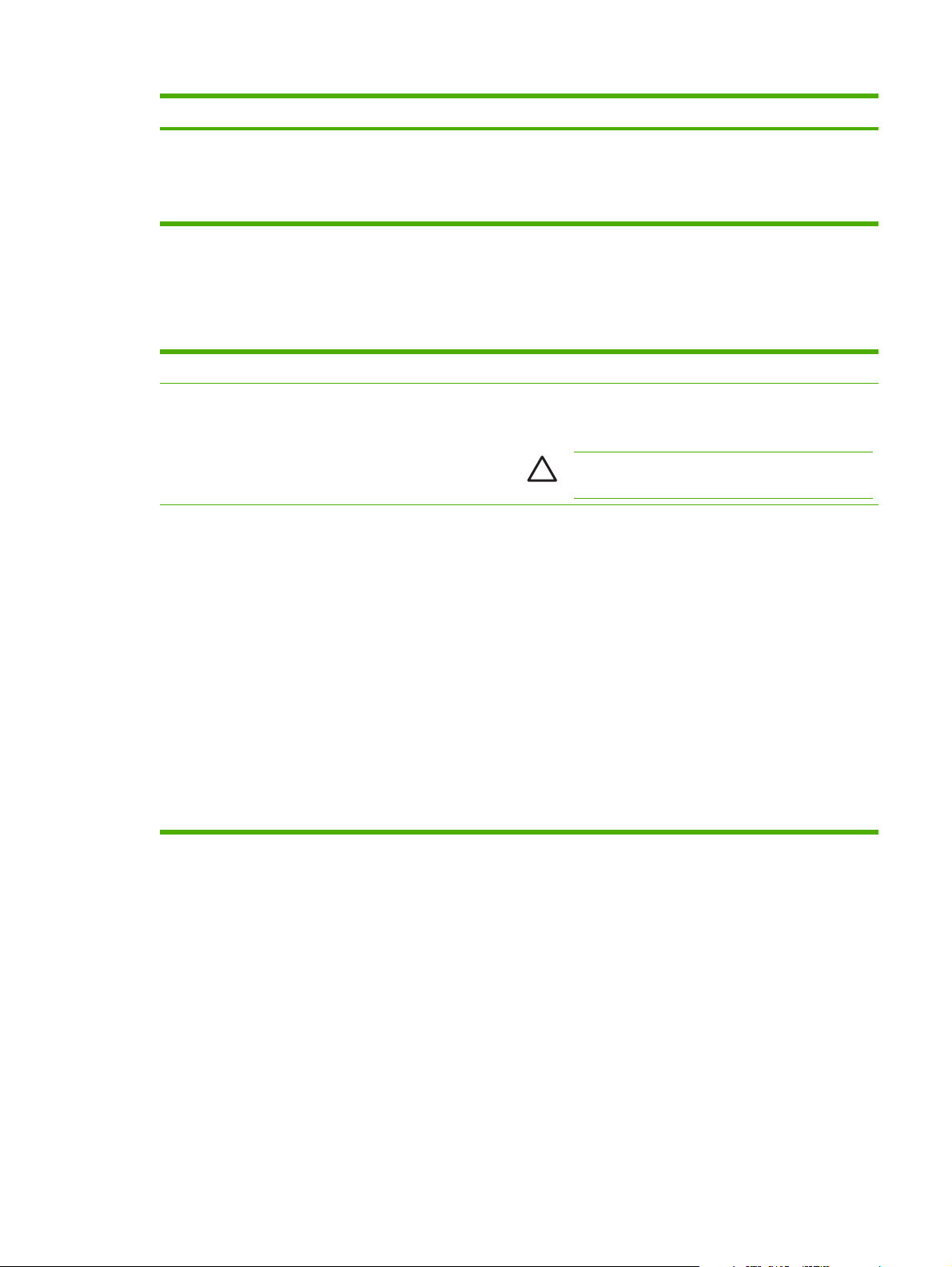
Tétel Értékek Magyarázat
KAPCSOLAT SEBESSÉGE: Itt adható meg a 10/100T
nyomtatószerver hálózati kapcsolatának sebessége és
kommunikációs módja. A kommunikáció csak akkor lesz
megfelelő, ha a Jetdirect beállításai egyeznek a hálózati
beállításokkal.
Alaphelyzetbe állítások almenü
Az Alaphelyzetbe állítások almenü pontjai a nyomtató alapértelmezett értékeinek beállítására, és a
beállítások, például a Készenléti üzemmód beállításainak megváltoztatására vonatkoznak.
Tétel Értékek Magyarázat
GYÁRI BEÁLLÍTÁSOK
VISSZAÁLLÍTÁSA
ALVÓ ÜZEMMÓD BE
Nincs kiválasztható érték. Ez a tétel egy egyszerű alaphelyzetbe állítást hajt végre, és
KI
visszaállítja a legtöbb gyári (alapértelmezett) beállítást. A
művelet az aktív I/O bemeneti puffertárát is törli.
VIGYÁZAT A nyomtatás közben végzett
visszaállítás törli a nyomtatási feladatot.
Be- vagy kikapcsolja a Készenléti üzemmódot A Készenléti
üzemmód előnyei:
A lehető legkisebbre csökkenti annak az energiának a
●
mennyiségét, amit a nyomtató használaton kívül
fogyaszt.
Csökkenti a nyomtató elektronikus alkatrészeinek
●
elhasználódását (kikapcsolja a kijelző háttérvilágítását,
de attól az még leolvasható marad)
A nyomtató automatikusan kilép a Készenléti üzemmódból, ha
nyomtatási feladatot kap, megnyomja egyik gombját a
kezelőpanelen, kinyitja egy tálcáját, vagy felnyitja a felső
borítófedelét.
Beállíthatja, hogy a nyomtató mennyi ideig várjon a Készenléti
üzemmódba lépése előtt.
Az alapértelmezett beállítás: BE.
HUWW Eszközkonfigurálás menü 39
Page 54

Diagnosztika menü
A rendszergazda ezen az almenün keresztül különítheti el az alkatrészeket, orvosolhatja a
papírelakadást és a nyomtatási minőségbeli hibákat.
Tétel Értékek Magyarázat
ESEMÉNYNAPLÓ
NYOMTATÁSA
ESEMÉNYNAPLÓ
MEGTEKINTÉSE
PAPÍRÚT-TESZT TESZTOLDAL
Nincs kiválasztható érték. Az eseménynapló legutóbbi 50 bejegyzését tartalmazó lista
Nincs kiválasztható érték.
NYOMTATÁSA
FORRÁS
DUPLEX
PÉLDÁNYSZÁM
elkészítéséhez nyomja meg a
eseménylista közli a hibaszámot, a lapszámláló állását, a
hibakódot, valamint a leírást vagy az egyedi jellemzőket.
A gomb megnyomásával megjelenítheti az eseménynapló
sorait a kezelőpanel kijelzőjén, és megtekintheti a legutóbbi
50 eseményt. Az eseménynapló tartalmát a
gombbal nézheti végig.
Létrehoz egy tesztoldalt, amely a nyomtató papírkezelési
szolgáltatásainak tesztelésére alkalmas.
TESZTOLDAL NYOMTATÁSA: Nyomja meg a
Ennek hatására elindul a papírút tesztelése a Papírútteszt
menü más almenüiben megadott forrás (tálca), cél (kimeneti
tálca), kétoldalas nyomtatási és példányszám beállításokkal.
A TESZTOLDAL NYOMTATÁSA lehetőséget csak akkor
válassza, amikor a többi értéket már megadta.
FORRÁS: Válassza ki azt a tálcát, amely a tesztelni kívánt
papírutat használja. Bármelyik felszerelt tálcát kiválaszthatja.
Válassza ki az ÖSSZES TÁLCA értéket, ha minden papírutat
tesztelni kíván. (A kiválasztott tálcában lennie kell papírnak.)
DUPLEX: Meghatározza, hogy a papírútteszt során a papír
áthaladjon-e a duplex egységen. A menüpont csak akkor
jelenik meg, ha a nyomtató rendelkezik beépített duplex
egységgel.
gombot. A kinyomtatott
és a
gombot.
PÉLDÁNYSZÁM: Beállítható, hogy a papírútteszt során
tálcánként hány lapot használjon fel a nyomtató.
40 2. fejezet Kezelőpanel HUWW
Page 55

Szolgáltatás menü
A SZERVIZ menü zárolva van, használatához PIN-kód szükséges. E menü használata a hivatalos
szervizszakemberek számára van fenntartva.
HUWW Szolgáltatás menü 41
Page 56

A nyomtató-kezelőpanel konfigurációs beállításainak módosítása
A kezelőpanelen megváltoztathatja a nyomtató alapbeállításait, például a tálca méretét és típusát, a
készenléti üzemmódra váltás előtt eltelő időt, a nyomtató nyelvét és az elakadások kezelését.
A nyomtató kezelőpaneljének beállításai számítógépről is módosíthatók a beépített webszerver
beállításokat tartalmazó lapjának használatával. A számítógépen ugyanazok az adatok láthatók, mint
a kezelőpanelen. További tudnivalók:
VIGYÁZAT A konfigurációs beállítások módosítása ritkán szükséges. A Hewlett-Packard
tanácsa: csak a rendszergazda módosítsa a konfigurációs beállításokat.
A kezelőpanel beállításainak módosítása
A kezelőpanel elemeit és azok lehetséges értékeit tartalmazó lista a következő helyen található: A
vezérlőpult menüinek használata. Bizonyos menübeállítások csak akkor jelennek meg, ha a hozzájuk
kapcsolódó tálca vagy tartozék fel van szerelve. Például az EIO menü csak akkor jelenik meg, ha
telepítve van egy EIO-kártya.
A kezelőpanel beállításának módosítása
1. A Menü gombot megnyomva nyissa meg a menüket.
A beágyazott webszerver használata.
2. A
3. Néhány menü több almenüt is tartalmazhat. A
4. A
5. A
6. A beállítás mentéséhez nyomja meg a
7. A Menü gombot megnyomva lépjen ki a menüből.
vagy a gombbal lépjen a kívánt menüre, majd nyomja meg a gombot.
vagy a gombbal lépjen a kívánt almenübe,
majd nyomja meg a
vagy a gombbal lépjen a kívánt beállításra, majd nyomja meg a gombot.
vagy a gombbal módosítsa a beállítást. Vannak beállítások, amelyek értéke a vagy
gombot nyomva tartja gyorsan változtatható.
a
hogy most ez az alapérték.
Megjegyzés A nyomtatóillesztő-program beállításai felülbírálják a kezelőpanel beállításait. A
szoftverprogramok beállításai felülbírálják a nyomtatóillesztő-program és a kezelőpanel
beállításait is. Ha nem tud egy menüt vagy elemet elérni, akkor az nem beállítása a nyomtatónak,
vagy nem engedélyezte a vonatkozó magasabb szintű beállítást. Ha valamelyik funkció zárolva
van, forduljon a hálózati rendszergazdához. (A Hozzáférés megtagadva, menük zárolva
üzenet látható a nyomtató kezelőpaneljének kijelzőjén).
gombot.
gombot. A kijelzőn csillag (*) jelzi a kijelölt elem mellett,
Cím megjelenítése
Ez a beállítás határozza meg, hogy a nyomtató IP-címe megjelenjen-e a kijelzőn az Üzemkész üzenet
mellett.
42 2. fejezet Kezelőpanel HUWW
Page 57

Az IP-cím megjelenítése
1. A Menü gombot megnyomva nyissa meg a menüket.
2. A
3. A
4. A
5. A
6. A Menü gombot megnyomva lépjen ki a menüből.
gombbal jelölje ki az ESZKÖZ KONFIGURÁLÁSA pontot, majd nyomja meg a gombot.
gombbal jelölje ki a RENDSZER BEÁLLÍTÁSA pontot, majd nyomja meg a gombot.
gombbal jelölje ki a CÍM MEGJELENÍTÉSE pontot, majd nyomja meg a gombot.
vagy gombbal jelölje ki a kívánt beállítást, majd nyomja meg a gombot.
A tálcák működését meghatározó beállítási lehetőségek
A tálcák működésének meghatározásához négy felhasználói beállítás választható:
A SZÜKSÉGES TÁLCÁT HASZNÁLJA. A KIZÁRÓLAG beállítás esetén a nyomtató nem
●
választhat automatikusan más megfelelő tálcát, ha a felhasználó jelezte, hogy adott tálcát kíván
használni. Az ELSŐ beállítás választása esetén a nyomtató egy másik tálcából veszi a papírt, ha
a megadott tálca kiürül.Az alapértelmezett beállítás: KIZÁRÓLAG.
KÉZI ADAGOLÁS FIGYELMEZTETÉS. Ha a MINDIG beállítást választja (ez az alapértelmezés),
●
a rendszer mindig megjelenít egy felszólítást, mielőtt médiát húzna be a többfunkciós tálcáról. A
CSAK, HA TÖLTVE VAN beállítás hatására a rendszer csak akkor jeleníti meg a figyelmeztetést,
ha a többfunkciós tálca üres.
PS MÉDIAVÁLASZTÁS. Ez a beállítás határozza meg, hogy a nem HP PostScript
●
illesztőprogramok hogyan működjenek a nyomtatóval. Ha a HP által szállított illesztőprogramokat
használja, ne változtassa meg ezt a beállítást. Az ENGEDÉLYEZVE beállítás esetén a nem a HPtől származó PostScript illesztőprogramok a HP illesztőprogramok által is használt
HP tálcaválasztási módszert alkalmazzák. A LETILTVA egyes nem HP PostScript
illesztőprogramok a HP-módszer helyett a PostScript tálcaválasztási módszert alkalmazzák.
MÉRET/TÍPUS FIGYELMEZTETÉS. Ezzel a beállítással adható meg, hogy a tálcák kinyitásakor
●
és bezárásakor megjelenjen-e a tálcabeállításra vonatkozó üzenet és az ahhoz kapcsolódó
figyelmeztetés. A figyelmeztetések arra vonatkoznak, hogy módosítsa a típust és a méretet, ha a
tálca beállításai nem egyeznek a tálcába helyezett média adataival.
A Használja a szükséges tálcát beállítás megadása
1. A Menü gombot megnyomva nyissa meg a menüket.
2. A
3. A
4. A
5. A
6. A
7. A Menü gombot megnyomva lépjen ki a menüből.
gombbal jelölje ki az ESZKÖZ KONFIGURÁLÁSA pontot, majd nyomja meg a gombot.
gombbal jelölje ki a RENDSZER BEÁLLÍTÁSA pontot, majd nyomja meg a gombot.
gombbal jelölje ki a TÁLCÁK VISELKEDÉSE pontot, majd nyomja meg a gombot.
gomb megnyomásával válassza ki az A SZÜKSÉGES TÁLCÁT HASZNÁLJA pontot.
vagy gombbal jelölje ki a KIZÁRÓLAG vagy a ELSŐ beállítást, majd nyomja meg a
gombot.
HUWW A nyomtató-kezelőpanel konfigurációs beállításainak módosítása 43
Page 58

A Kézi adagolás figyelmeztetés beállítás megadása
1. A Menü gombot megnyomva lépjen ki a menükből.
2. A
3. A
4. A
5. A
6. A
7. A Menü gombot megnyomva lépjen ki a menüből.
A PS hordozó késleltetése beállítás alapértékének megadása
1. A Menü gombot megnyomva nyissa meg a menüket.
2. A
3. A
4. A
5. A
6. A
gombbal jelölje ki az ESZKÖZ KONFIGURÁLÁSA pontot, majd nyomja meg a gombot.
gombbal jelölje ki a RENDSZER BEÁLLÍTÁSA pontot, majd nyomja meg a gombot.
gombbal jelölje ki a TÁLCÁK VISELKEDÉSE pontot, majd nyomja meg a gombot.
gombbal jelölje ki a KÉZI ADAGOLÁS FIGYELMEZTETÉS pontot, majd nyomja meg a
gombot.
vagy gombbal jelölje ki a MINDIG vagy a CSAK, HA TÖLTVE VAN beállítást, majd
nyomja meg a
gombbal jelölje ki az ESZKÖZ KONFIGURÁLÁSA pontot, majd nyomja meg a gombot.
gombbal jelölje ki a RENDSZER BEÁLLÍTÁSA pontot, majd nyomja meg a gombot.
gombbal jelölje ki a TÁLCÁK VISELKEDÉSE pontot, majd nyomja meg a gombot.
gomb megnyomásával válassza ki az PS MÉDIAVÁLASZTÁS pontot.
vagy gombbal jelölje ki a ENGEDÉLYEZVE vagy a LETILTVA beállítást, majd nyomja
meg a
gombot.
gombot.
7. A Menü gombot megnyomva lépjen ki a menüből.
Méret/típus figyelmeztetés beállítása
1. A Menü gombot megnyomva nyissa meg a menüket.
2. A
3. A
4. A
5. A
6. A
7. A Menü gombot megnyomva lépjen ki a menüből.
gombbal jelölje ki az ESZKÖZ KONFIGURÁLÁSA pontot, majd nyomja meg a gombot.
gombbal jelölje ki a RENDSZER BEÁLLÍTÁSA pontot, majd nyomja meg a gombot.
gombbal jelölje ki a TÁLCÁK VISELKEDÉSE pontot, majd nyomja meg a gombot.
gomb megnyomásával válassza ki az MÉRET/TÍPUS FIGYELMEZTETÉS pontot.
vagy gombbal jelölje ki a KIJELZŐ vagy a NEM JELENIK MEG beállítást, majd nyomja
meg a
gombot.
Készenléti állapot késleltetése
A készenléti állapot késleltetésének megfelelő beállításával csökkenthető az energiafogyasztás, amikor
a nyomtató huzamosabb ideig nincs használatban. Ezzel a menüelemmel szabályozható, hogy a
nyomtató mennyi idő után váltson készenléti üzemmódra. Az alapértelmezett beállítás: 60 PERC.
44 2. fejezet Kezelőpanel HUWW
Page 59
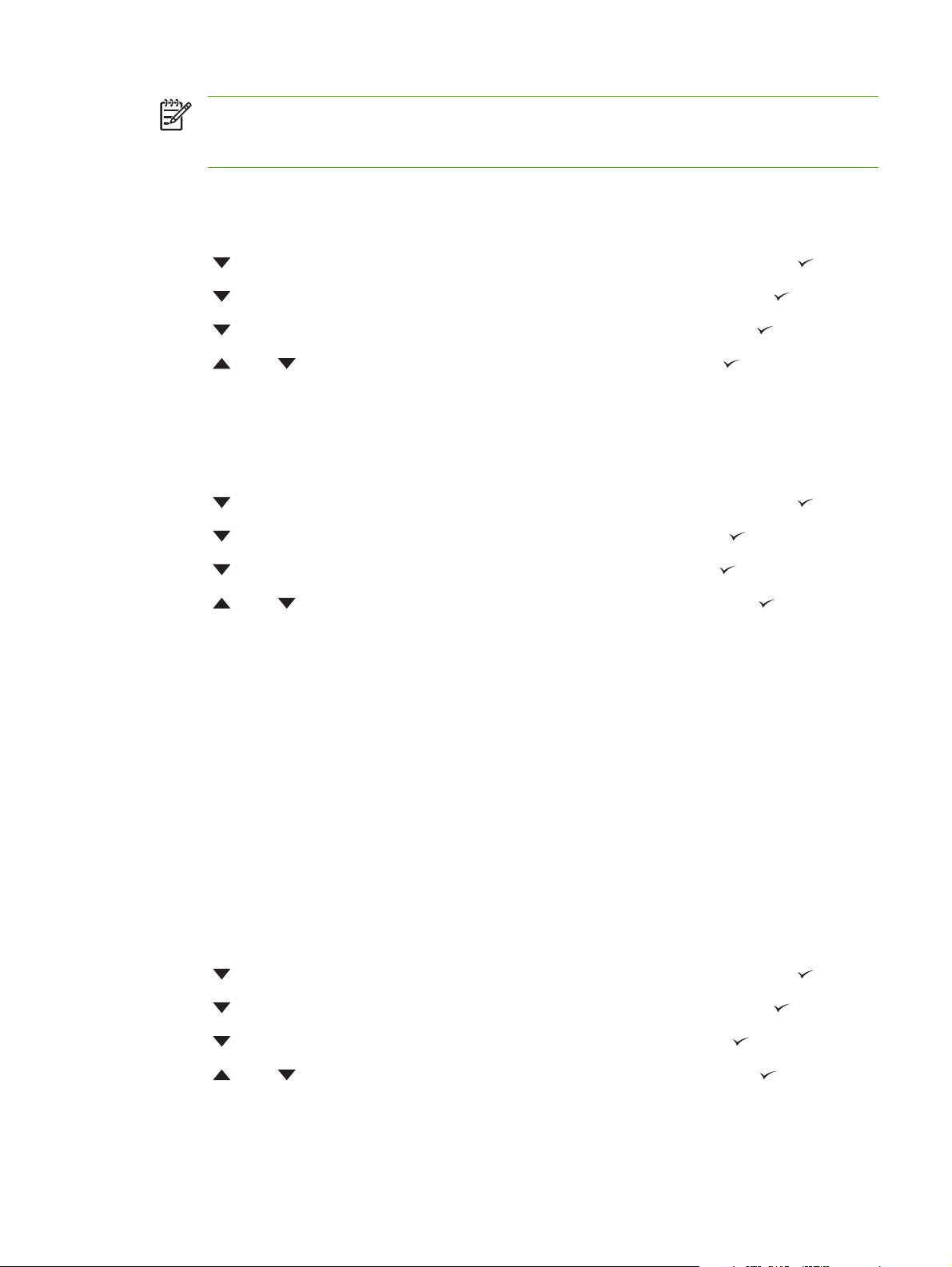
Megjegyzés Készenléti üzemmódban a nyomtató kezelőpaneljének kijelzője elsötétül. A
készenléti üzemmód csak akkor van hatással a nyomtató bemelegedési idejére, ha a készülék
8 óránál hosszabb ideig volt készenléti üzemmódban.
A Készenléti állapot késleltetése beállítás megadása
1. A Menü gombot megnyomva nyissa meg a menüket.
2. A
3. A
4. A
5. A
6. A Menü gombot megnyomva lépjen ki a menüből.
Az készenléti üzemmód be- és kikapcsolása
1. A Menü gombot megnyomva nyissa meg a menüket.
2. A
3. A
4. A
5. A
6. A Menü gombot megnyomva lépjen ki a menüből.
gombbal jelölje ki az ESZKÖZ KONFIGURÁLÁSA pontot, majd nyomja meg a gombot.
gombbal jelölje ki a RENDSZER BEÁLLÍTÁSA pontot, majd nyomja meg a gombot.
gombbal jelölje ki az ALVÁSKÉSLELTETÉS pontot, majd nyomja meg a gombot.
vagy gombbal jelölje ki a kívánt időtartamot, majd nyomja meg a gombot.
gombbal jelölje ki az ESZKÖZ KONFIGURÁLÁSA pontot, majd nyomja meg a gombot.
gombbal jelölje ki a VISSZAÁLLÍTÁSOK pontot, majd nyomja meg a gombot.
gombbal jelölje ki az ALVÓ ÜZEMMÓD pontot, majd nyomja meg a gombot.
vagy gombbal jelölje ki a BE vagy a KI beállítást, majd nyomja meg a gombot.
Nyomtatónyelv
Ezzel a nyomtatási funkcióval bekapcsolható az automatikus nyomtatónyelv választás.
AUTOMATIKUS: A nyomtató megállapítja a nyomtatási feladat típusát, és automatikusan a
●
megfelelő nyomtatónyelvre vált.
PCL: A Printer Control Language (nyomtatóvezérlő nyelv) használatát teszi kötelezővé.
●
PDF: A nyomtató PDF formátumot használ.
●
PS: A nyomtató PostScript emulációt használ.
●
A nyomtatónyelv beállítása
1. A menük megnyitásához nyomja meg a Menü gombot.
2. A
3. A
4. A
5. A
6. A Menü gombot megnyomva lépjen ki a menüből.
HUWW A nyomtató-kezelőpanel konfigurációs beállításainak módosítása 45
gombbal jelölje ki az ESZKÖZ KONFIGURÁLÁSA pontot, majd nyomja meg a gombot.
gombbal jelölje ki a RENDSZER BEÁLLÍTÁSA pontot, majd nyomja meg a gombot.
gombbal jelölje ki az NYOMTATÓNYELV pontot, majd nyomja meg a gombot.
vagy gombbal jelölje ki a kívánt nyomtatónyelvet, majd nyomja meg a gombot.
Page 60

Törölhető figyelmeztetések
E funkció segítségével meghatározható a vezérlőpulton megjelenő törölhető figyelmeztetések
megjelenítési ideje a BE vagy FELADAT beállítás választásával. Az alapértelmezett érték:
FELADAT.
BE: A törölhető figyelmeztetés a
●
FELADAT: A törölhető figyelmeztetés az érintett feladat befejezéséig látható a kijelzőn.
●
A törölhető figyelmeztetések beállítása
1. A Menü gombot megnyomva nyissa meg a menüket.
2. A
3. A
4. A
5. A
6. A Menü gombot megnyomva lépjen ki a menüből.
gombbal jelölje ki az ESZKÖZ KONFIGURÁLÁSA pontot, majd nyomja meg a gombot.
gombbal jelölje ki a RENDSZER BEÁLLÍTÁSA pontot, majd nyomja meg a gombot.
gombbal jelölje ki a TÖRÖLHETŐ FIGYELMEZTETÉSEK pontot, majd nyomja meg a
gombot.
vagy gombbal jelölje ki a kívánt beállítást, majd nyomja meg a gombot.
gomb megnyomásával tűnik el a kijelzőről.
Automatikus folytatás
Meghatározható, hogy a rendszer automatikus folytatást megengedő hiba állapotában hogyan
viselkedjen a nyomtató.Az alapértelmezett beállítás: BE.
A BE beállítás választása esetén a hibaüzenet tíz másodpercig látható, majd a nyomtató
●
automatikusan folytatja a nyomtatást.
A KI beállítás hatására a nyomtatás minden hibaüzenet esetén megszakad, és csak a
●
megnyomására folytatódik.
Az automatikus folytatás beállítása
1. A Menü gombot megnyomva nyissa meg a menüket.
2. A
3. A
4. A
5. A
6. A Menü gombot megnyomva lépjen ki a menüből.
gombbal jelölje ki az ESZKÖZ KONFIGURÁLÁSA pontot, majd nyomja meg a gombot.
gombbal jelölje ki a RENDSZER BEÁLLÍTÁSA pontot, majd nyomja meg a gombot.
gombbal jelölje ki az AUTOMATIKUS FOLYTATÁS pontot, majd nyomja meg a gombot.
vagy gombbal jelölje ki a kívánt beállítást, majd nyomja meg a gombot.
.gomb
46 2. fejezet Kezelőpanel HUWW
Page 61

Kevés a festék
A nyomtató kétféleképpen jelezheti, ha a nyomtatópatron élettartama a végéhez közeledik: Az
alapértelmezett beállítás FOLYTATÁS.
A FOLYTATÁS beállítás választása esetén a nyomtató folytatja a nyomtatást a figyelmeztetés
●
megjelenése közben is, amíg ki nem cserélik a nyomtatópatront.
A LEÁLLÍTÁS beállítás hatására a nyomtató megszakítja a nyomtatást, amíg ki nem cseréli a
●
nyomtatópatront, vagy meg nem nyomja a
figyelmeztetés ellenére is folytatja a nyomtatást.
A kellékanyagok kifogyásának jelzése
1. A Menü gombot megnyomva nyissa meg a menüket.
gombot, aminek hatására a nyomtató a megjelenített
2. A
3. A
4. A
5. A
6. A Menü gombot megnyomva lépjen ki a menüből.
gombbal jelölje ki az ESZKÖZ KONFIGURÁLÁSA pontot, majd nyomja meg a gombot.
gombbal jelölje ki a RENDSZER BEÁLLÍTÁSA pontot, majd nyomja meg a gombot.
gombbal jelölje ki az KEVÉS A FESTÉK pontot, majd nyomja meg a gombot.
vagy gombbal jelölje ki a kívánt beállítást, majd nyomja meg a gombot.
Kifogyott a patron
Itt két beállítás közül választhat.
A nyomtatás folytatásához válassza a FOLYTATÁS beállítást. A CSERÉLJEN PATRONT üzenet
●
addig látható marad, amíg ki nem cseréli a nyomtatópatront. Ilyen módon csak meghatározott
oldalszámot lehet nyomtatni. Ennek elérése utána a nyomtató nem nyomtat a kiürült
nyomtatópatron cseréjéig. Ez az alapértelmezett beállítás.
A LEÁLLÍTÁS beállítás választása esetén a nyomtató csak az üres nyomtatópatron cseréje után
●
folytatja a nyomtatást.
A kiürült festékkazetta kezelésének beállítása
1. A Menü gombot megnyomva nyissa meg a menüket.
2. A
gombbal jelölje ki az ESZKÖZ KONFIGURÁLÁSA pontot, majd nyomja meg a gombot.
3. A
4. A
5. A
6. A Menü gombot megnyomva lépjen ki a menüből.
HUWW A nyomtató-kezelőpanel konfigurációs beállításainak módosítása 47
gombbal jelölje ki a RENDSZER BEÁLLÍTÁSA pontot, majd nyomja meg a gombot.
gombbal jelölje ki a KIÜRÜLT A NYOMTATÓPATRON pontot, majd nyomja meg a
gombot.
vagy gombbal jelölje ki a kívánt beállítást, majd nyomja meg a gombot.
Page 62

Papírelakadás
E lehetőség segítségével beállítható, hogyan viselkedjen a nyomtató elakadás esetén, az érintett
oldalak kezelését is beleértve. Az alapértelmezett beállítás: AUTOMATIKUS.
AUTOMATIKUS: A nyomtató automatikusan bekapcsolja az elakadáselhárítást, feltéve hogy
●
elegendő memória áll rendelkezésre.
BE: A papírelakadást követően a nyomtató újranyomtatja a kimaradt oldalakat. Az utolsó néhány
●
oldal adatainak tárolása további memóriát foglal el, ami csökkentheti a nyomtató teljesítményét.
KI: A nyomtató nem nyomtatja újra az elakadás által érintett oldalakat. Ilyenkor a nyomtató nem
●
tárolja az utolsó oldalakat, így javulhat a nyomtató teljesítménye.
A papírelakadások kezelésének beállítása
1. A Menü gombot megnyomva nyissa meg a menüket.
2. A
3. A
4. A
5. A
6. A Menü gombot megnyomva lépjen ki a menüből.
gombbal jelölje ki az ESZKÖZ KONFIGURÁLÁSA pontot, majd nyomja meg a gombot.
gombbal jelölje ki a RENDSZER BEÁLLÍTÁSA pontot, majd nyomja meg a gombot.
gombbal jelölje ki az ELAKADÁS ELHÁRÍTÁSA pontot, majd nyomja meg a gombot.
vagy gombbal jelölje ki a kívánt beállítást, majd nyomja meg a gombot.
RAM-lemez
Ez a beállítás határozza meg a RAM-lemez konfigurációját. Ez a beállítás csak akkor érhető el, ha a
nyomtató legalább 8 MB szabad memóriával rendelkezik. Az alapértelmezés AUTOMATIKUS.
AUTOMATIKUS: A nyomtató az elérhető memóriaméret alapján határozza meg a RAM-lemez
●
optimális méretét.
KI: A RAM-lemez ki van kapcsolva, azonban egy minimális méretű RAM-lemez továbbra is aktív
●
(ez egy oldal beolvasásához elegendő).
A RAM-lemez beállítása
1. A Menü gombot megnyomva nyissa meg a menüket.
2. A
gombbal jelölje ki az ESZKÖZ KONFIGURÁLÁSA pontot, majd nyomja meg a gombot.
3. A
4. A
5. A
6. A Menü gombot megnyomva lépjen ki a menüből.
gombbal jelölje ki a RENDSZER BEÁLLÍTÁSA pontot, majd nyomja meg a gombot.
gombbal jelölje ki a RAM LEMEZ pontot, majd nyomja meg a gombot.
vagy gombbal jelölje ki a kívánt beállítást, majd nyomja meg a gombot.
Nyelv
Ha a NYELV beállítás angol nyelven jelenik meg a kezelőpanelen, hajtsa végre az alábbi műveletet.
Máskülönben kapcsolja ki, majd be a nyomtatót. Amikor megjelenik az XXX MB felirat, nyomja le és
tartsa nyomva a
és az alábbi művelettel válassza ki a kívánt nyelvet.
48 2. fejezet Kezelőpanel HUWW
gombot. Amikor világít a kezelőpanel három jelzőfénye, engedje fel a gombot,
Page 63

Nyelv választás első telepítéskor
1. Kapcsolja be a nyomtatót.
2. Ha a NYELV megjelenik a vezérlőpult kijelzőjén az alapértelmezett nyelv esetében, a
megnyomásával jelölje ki a keresett nyelvet, majd nyomja meg a gombot.
Nyelv-váltás a kezdeti beállítást követően
A kezdeti beállítást követően a kezelőpanelen lehet kezelőpanel kijelző nyelvet váltani.
1. Nyomja meg a Menü gombot.
2. A
3. A
4. A
5. A
6. A Menü gombot megnyomva lépjen ki a menüből.
gombbal jelölje ki az ESZKÖZ KONFIGURÁLÁSA pontot, majd nyomja meg a gombot.
gombbal jelölje ki az RENDSZER BEÁLLÍTÁSA pontot, majd nyomja meg a gombot.
gombbal jelölje ki az NYELV pontot, majd nyomja meg a gombot.
vagy gombbal jelölje ki a megfelelő nyelvet, majd nyomja meg a gombot.
HUWW A nyomtató-kezelőpanel konfigurációs beállításainak módosítása 49
Page 64

50 2. fejezet Kezelőpanel HUWW
Page 65

3 Bemenet/kimenet (I/O) konfiguráció
Ez a fejezet bizonyos hálózati paramétereknek a nyomtatón való beállítását tárgyalja:
Párhuzamos konfiguráció
●
USB-konfiguráció
●
Hálózati konfigurációk
●
HUWW 51
Page 66

Párhuzamos konfiguráció
A nyomtató támogatja az egyidejű hálózati és párhuzamos csatlakoztatást. A párhuzamos
csatlakoztatás a nyomtató és a kábel összekapcsolását jelenti egy kétirányú párhuzamos (IEEE-1284
kompatibilis) kábellel, melyet a számítógép párhuzamos portjába kell kötni. A kábel hossza legfeljebb
10 méter lehet.
A kétirányú kifejezés a párhuzamos csatolók esetében azt jelenti, hogy a nyomtató a párhuzamos porton
keresztül fogadni is tudja a számítógépről érkező adatokat, és küldeni is tud adatokat a számítógépre.
Míg a párhuzamos csatoló korábbi típusokkal kompatibilitást biztosít, a teljesítmény optimalizálásához
USB vagy hálózati csatlakozás javasolt.
2
1
1 Párhuzamos port
2 Párhuzamos csatlakozó
52 3. fejezet Bemenet/kimenet (I/O) konfiguráció HUWW
Page 67
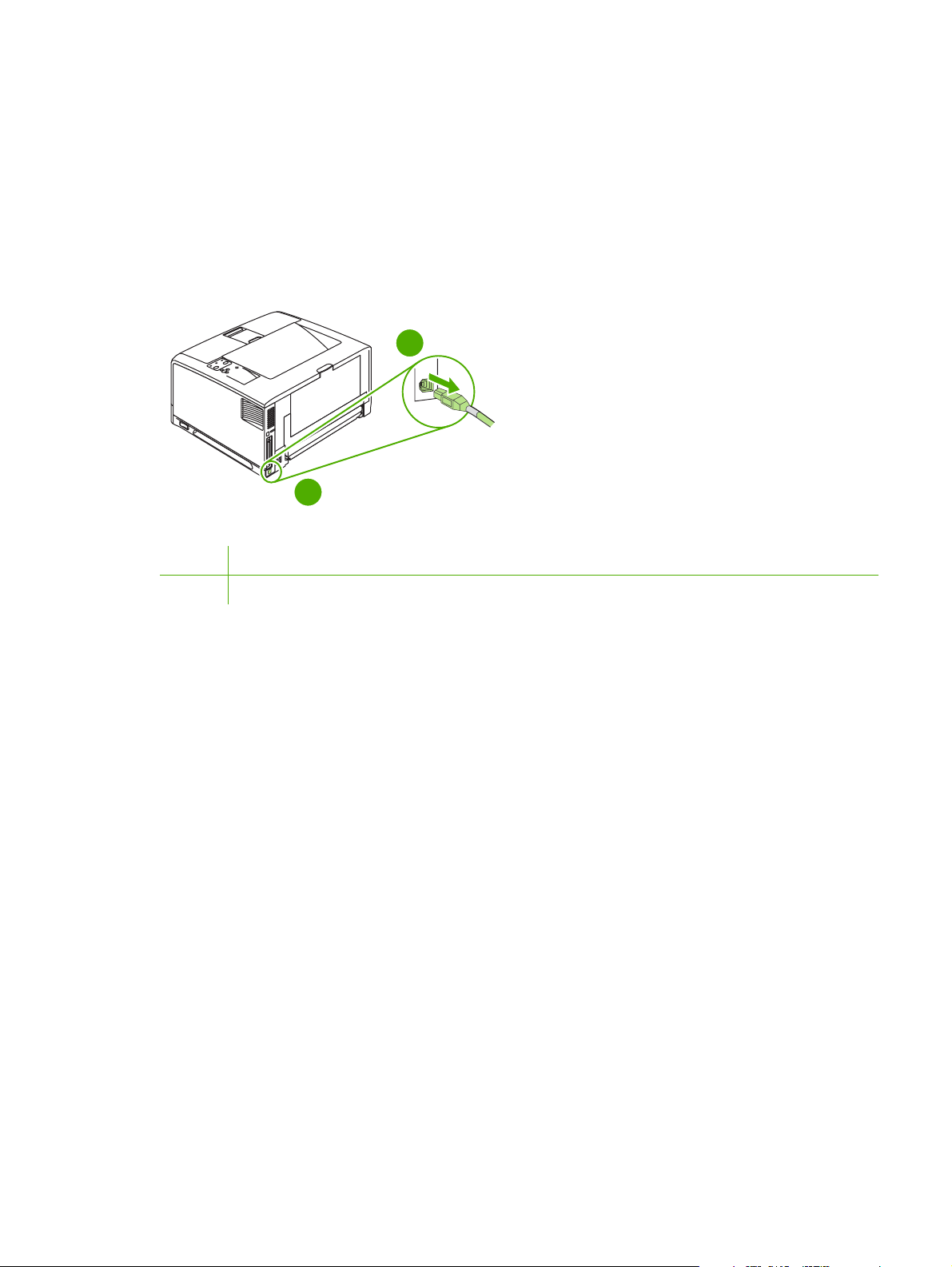
USB-konfiguráció
A nyomtató támogatja a Hi-Speed USB 2.0 porton keresztüli csatlakoztatást. Az USB-kábel legfeljebb
5 méter hosszú lehet.
Az USB-kábel csatlakoztatása
Csatlakoztassa az USB-kábelt a nyomtatóba. Csatlakoztassa az USB-kábel másik végét a
számítógéphez.
1
1 USB-port
2
2 USB-csatlakozó
HUWW USB-konfiguráció 53
Page 68

Hálózati konfigurációk
Szükség lehet bizonyos hálózati paraméterek megadására a nyomtatón. A paraméterek beállíthatók a
nyomtató vezérlőpultján, a beépített webszerveren, vagy a legtöbb hálózat esetében a HP Web
Jetadmin szoftveren keresztül is.
Megjegyzés További tudnivalók a beépített webszerver használatáról: A beágyazott
webszerver használata.
A támogatott hálózatok teljes listája és a hálózati paraméterek szoftveres beállításának leírása
megtalálható a HP Jetdirect beágyazott nyomtatószerver adminisztrátori kézikönyvében. A kézikönyv
a HP Jetdirect beágyazott nyomtatószerverrel rendelkező nyomtatók tartozéka.
TCP/IP-paraméterek manuális beállítása a kezelőpanelen
A manuális konfigurálással megadható az IP-cím, az alhálózati maszk és az alapértelmezett átjáró.
IP-cím beállítása
1. Nyomja meg a Menü gombot.
2. A
3. A
4. A
5. A
6. A
7. A
8. A
9. A
10. A 8-9. lépést ismételve adja meg a teljes IP-címet, majd a gombot megnyomva tárolja a
11. A Menü gombot megnyomva térjen vissza Üzemkész állapotba.
gombbal jelölje ki az ESZKÖZ KONFIGURÁLÁSA pontot, majd nyomja meg a gombot.
gombbal jelölje ki az I/O pontot, majd nyomja meg a gombot.
gombbal jelölje ki a BEÁGYAZOTT JETDIRECT pontot, majd nyomja meg a gombot.
gombbal jelölje ki a TCP/IP pontot, majd nyomja meg a gombot.
gombbal jelölje ki a KÉZI BEÁLLÍTÁSOK pontot, majd nyomja meg a gombot.
gombbal jelölje ki az IP-cím: pontot, majd nyomja meg a gombot.
, illetve a gombbal növelje, illetve csökkentse az IP-cím első bájtjának értékét.
gombot megnyomva lépjen a következő számcsoportra. (A gombot megnyomva az előző
számcsoportra léphet.)
Megjegyzés Ha nyomva tartja a gombot, gyorsabban haladnak a számok.
beállítást.
Alhálózati maszk beállítása
1. Nyomja meg a Menü gombot.
2. A
3. A
4. A
5. A
54 3. fejezet Bemenet/kimenet (I/O) konfiguráció HUWW
gombbal jelölje ki az ESZKÖZ KONFIGURÁLÁSA pontot, majd nyomja meg a gombot.
gombbal jelölje ki az I/O pontot, majd nyomja meg a gombot.
gombbal jelölje ki a BEÁGYAZOTT JETDIRECT pontot, majd nyomja meg a gombot.
gombbal jelölje ki a TCP/IP pontot, majd nyomja meg a gombot.
Page 69

6. A gombbal jelölje ki a KÉZI BEÁLLÍTÁSOK pontot, majd nyomja meg a gombot.
7. A
8. A
9. A
10. A 8-9. lépést ismételve adja meg a teljes alhálózati maszkot, majd a
11. A Menü gombot megnyomva térjen vissza Üzemkész állapotba.
gombbal jelölje ki az ALHÁLÓZATI MASZK pontot, majd nyomja meg a gombot.
, illetve a gombbal növelje, illetve csökkentse az alhálózati maszk első bájtjának értékét.
gombot megnyomva lépjen a következő számcsoportra. (A gombot megnyomva az előző
számcsoportra léphet.)
a beállítást.
Az alapértelmezett átjáró beállítása
1. Nyomja meg a Menü gombot.
2. A
3. A
4. A
5. A
6. A
7. A
gombbal jelölje ki az ESZKÖZ KONFIGURÁLÁSA pontot, majd nyomja meg a gombot.
gombbal jelölje ki az I/O pontot, majd nyomja meg a gombot.
gombbal jelölje ki a BEÁGYAZOTT JETDIRECT pontot, majd nyomja meg a gombot.
gombbal jelölje ki a TCP/IP pontot, majd nyomja meg a gombot.
gombbal jelölje ki a KÉZI BEÁLLÍTÁSOK pontot, majd nyomja meg a gombot.
gombbal jelölje ki az ALAPÉRTELMEZETT ÁTJÁRÓ pontot, majd nyomja meg a gombot.
gombot megnyomva tárolja
8. A
9. A
10. A 8-9. lépést ismételve adja meg a teljes megfelelő alapértelmezett átjárót, majd a
11. A Menü gombot megnyomva térjen vissza Üzemkész állapotba.
, illetve a gombbal növelje, illetve csökkentse az alapértelmezett átjáró első bájtjának
értékét.
gombot megnyomva lépjen a következő számcsoportra. (A gombot megnyomva az előző
számcsoportra léphet.)
gombot
megnyomva tárolja a beállítást.
Hálózati protokollok letiltása (választható)
A gyári alapbeállítás szerint minden támogatott hálózati protokoll használata engedélyezett. A nem
használt protokollok letiltásával
Csökken a nyomtató által generált hálózati forgalom;
●
Megakadályozható, hogy illetéktelen személyek használják a nyomtatót;
●
Nem kerülnek fölösleges adatok a konfigurációs oldalra;
●
A nyomtató vezérlőpultja képes lesz protokollhoz kötődő hiba- és figyelmeztetőüzenetek
●
megjelenítésére.
HUWW Hálózati konfigurációk 55
Page 70

Az IPX/SPX letiltása
Megjegyzés Ne tiltsa le ezt a protokollt olyan Windows-alapú rendszerekben, amelyek az IPX/
SPX segítségével nyomtatnak a nyomtatóra.
1. Nyomja meg a Menü gombot.
2. A
3. A
4. A
5. A
6. A
7. A
8. A Menü gombot megnyomva térjen vissza Üzemkész állapotba.
gombbal jelölje ki az ESZKÖZ KONFIGURÁLÁSA pontot, majd nyomja meg a gombot.
gombbal jelölje ki az I/O pontot, majd nyomja meg a gombot.
gombbal jelölje ki a BEÁGYAZOTT JETDIRECT pontot, majd nyomja meg a gombot.
gombbal jelölje ki az IPX/SPX pontot, majd nyomja meg a gombot.
gomb megnyomásával válassza ki az ENGEDÉLYEZÉS pontot.
gombbal jelölje ki a KI pontot, majd nyomja meg a gombot.
Az AppleTalk letiltása
1. Nyomja meg a Menü gombot.
2. A
3. A
4. A
5. A
6. A
gombbal jelölje ki az ESZKÖZ KONFIGURÁLÁSA pontot, majd nyomja meg a gombot.
gombbal jelölje ki az I/O pontot, majd nyomja meg a gombot.
gombbal jelölje ki a BEÁGYAZOTT JETDIRECT pontot, majd nyomja meg a gombot.
gombbal jelölje ki az APPLETALK pontot, majd nyomja meg a gombot.
gomb megnyomásával válassza ki az ENGEDÉLYEZÉS pontot.
7. A
8. A Menü gombot megnyomva térjen vissza Üzemkész állapotba.
gombbal jelölje ki a KI pontot, majd nyomja meg a gombot.
A DLC/LLC letiltása
1. Nyomja meg a Menü gombot.
2. A
3. A
4. A
5. A
6. A
7. A
8. A Menü gombot megnyomva térjen vissza Üzemkész állapotba.
gombbal jelölje ki az ESZKÖZ KONFIGURÁLÁSA pontot, majd nyomja meg a gombot.
gombbal jelölje ki az I/O pontot, majd nyomja meg a gombot.
gombbal jelölje ki a BEÁGYAZOTT JETDIRECT pontot, majd nyomja meg a gombot.
gombbal jelölje ki a DLC/LLC pontot, majd nyomja meg a gombot.
gomb megnyomásával válassza ki az ENGEDÉLYEZÉS pontot.
gombbal jelölje ki a KI pontot, majd nyomja meg a gombot.
56 3. fejezet Bemenet/kimenet (I/O) konfiguráció HUWW
Page 71

EIO konfiguráció (Enhanced I/O; bővített bemenet/kimenet)
Megjegyzés Ha az alapmodellhez ad hozzá nyomtatószervert, szükség lehet a nyomtató
memóriájának bővítésére.
Az EIO-nyílásba kompatibilis kiegészítő eszközök, például a HP Jetdirect nyomtatószerver hálózati
kártyái és egyéb eszközök illeszthetők. Az EIO-nyílásba illesztett hálózati kártyával növekszik a
nyomtató rendelkezésre álló hálózati csatolóinak száma.
HP Jetdirect EIO nyomtatószerverek
A HP Jetdirect nyomtatószerverek (hálózati kártyák) a nyomtató EIO-nyílásaiba telepíthetők. Ezek a
kártyák számos hálózati protokollt és operációs rendszert támogatnak. HP Jetdirect nyomtatószerverek
jóvoltából a nyomtató bárhol közvetlenül csatlakoztatható a hálózathoz, és így egyszerűbbé válik a
hálózatkezelés. A HP Jetdirect nyomtatószerverek támogatják továbbá az SNMP-t (Simple Network
Management Protocol – egyszerű hálózatvezérlő protokoll), és ennek révén a hálózati rendszergazdák
távolról kezelhetik a nyomtatót és végezhetnek hibaelhárítást a HP Web Jetadmin szoftver segítségével.
Megjegyzés A kártya a vezérlőpult, a nyomtató telepítőszoftvere és a HP Web Jetadmin
szoftver segítségével is konfigurálható. További tudnivalókat a HP Jetdirect nyomtatószerver
dokumentációjában olvashat.
HUWW Hálózati konfigurációk 57
Page 72

58 3. fejezet Bemenet/kimenet (I/O) konfiguráció HUWW
Page 73

4 Nyomtatási feladatok
Ez a fejezet az alapvető nyomtatási feladatok végrehajtásához nyújt útmutatást:
Nyomtatási feladatok vezérlése
●
Nyomtatási média használata
●
Kimeneti tálcák konfigurálása
●
Tálcakonfigurálás
●
Nyomtatás különleges médiára
●
A nyomtatás és a papírtárolás környezeti feltételei
●
Nyomtatás mindkét oldalra (kétoldalas nyomtatás)
●
A Windows nyomtatóillesztő-program funkcióinak használata
●
A Macintosh nyomtatóillesztő-program funkcióinak használata
●
Különleges nyomtatási helyzetek kezelése
●
Tárolt feladatok kezelése
●
A memória kezelése
●
HUWW 59
Page 74

Nyomtatási feladatok vezérlése
Windows operációs rendszerben három beállítás határozza meg, hogy nyomtatási feladat küldésekor
minként próbál médiát behúzni a nyomtató. Ez a három beállítás a Forrás, a Típus és a Méret, melyek
megtalálhatók a legtöbb szoftverprogram Oldalbeállítás, Nyomtatás vagy Nyomtatás
tulajdonságai párbeszédpaneljén. E beállítások módosítása nélkül a nyomtató automatikusan az
alapértelmezett beállítások alapján választ tálcát.
VIGYÁZAT A nyomtató beállításainak módosítását lehetőség szerint mindig a
szoftveralkalmazásban vagy a nyomtató-illesztőprogramban végezze, mivel a kezelőpanelen
végzett módosítások alapértelmezett beállítássá válnak a soron következő nyomtatási
feladatokra. A szoftverben vagy a nyomtató-illesztőprogramban megadott beállítások
hatálytalanítják a kezelőpanelen megadottakat.
Forrás
Nyomtasson Forrás szerint, ha meg kívánja határozni, hogy a nyomtató melyik tálcából húzza be a
médiát. A nyomtató a megadott tálcáról próbál médiát behúzni, függetlenül a betöltött média típusától
és méretétől. Ha a kiválasztott tálca olyan típusra vagy méretre van beállítva, amely nem felel meg az
aktuális nyomtatási feladatnak, akkor a nyomtató nem hajtja végre a feladatot addig, amíg nem tölt
megfelelő típusú és méretű médiát a tálcába. A tálca helyes megtöltése után elindul a nyomtatás. A
gomb megnyomásával választhat egy másik tálcát.
Megjegyzés Ha nehézségekbe ütközik a Forrás szerinti nyomtatáskor, nézze meg a
következő részt:
A nyomtatási beállítások fontossági sorrendje.
Típus és méret
A Típus vagy Méret szerinti nyomtatás azt jelenti, hogy a nyomtató az első olyan tálcáról húz be médiát,
amelybe a megadott típusú vagy méretű papír van töltve. A forrás helyett a típus megadásával történő
médiaválasztás hasonlít a tálca lezárásához, és segít megóvni a különleges médiákat az akaratlan
használattól. Ha például egy tálca fejléces papírra van konfigurálva, és Ön az illesztőprogramban sima
papír használatát állítja be, akkor a nyomtató nem erről a tálcáról húz be papírt, hanem egy olyanról,
amelyre sima papír van töltve, és amely sima papírra van konfigurálva.
Megjegyzés A Bármely lehetőség kiválasztása esetén nincs lehetőség erre a tálcalezárásra.
A típus és méret szerinti médiaválasztás lényegesen jobb nyomtatási minőséget biztosít nehéz vagy
fényes papír, illetve írásvetítő-fólia használata esetén. Rossz beállítás megadása azonban gyengítheti
60 4. fejezet Nyomtatási feladatok HUWW
Page 75

a nyomtatás minőségét. Különleges médiára, például címkékre vagy írásvetítő-fóliára mindig Típus
szerint, borítékra pedig mindig Méret szerint nyomtasson.
Ha Típus vagy Méret szerint szeretne nyomtani, de a tálcák nincsenek meghatározott típusra vagy
●
méretre konfigurálva, akkor töltse be a médiát az 1. tálcára, és válassza ki a Típus vagy a Méret
beállítását a nyomtató-illesztőprogramban az Oldalbeállítás, a Nyomtatás vagy a Nyomtatás
tulajdonságai párbeszédpanelen.
Ha gyakran nyomtat egy bizonyos típusú vagy méretű médiára, a nyomtató rendszergazdája
●
(hálózati nyomtató esetén) vagy Ön (helyi nyomtató esetén) az adott típusra vagy méretre
konfigurálhat egy tálcát. Ha ez után ezt a típust vagy méretet adja meg egy nyomtatási feladat
számára, a nyomtató az adott típusra vagy méretre konfigurált tálcáról húz be médiát.
A 2. vagy az opcionális 3. tálca bezárásakor megjelenhet egy üzenet, amely a Típus vagy a
●
Méret megadására szólít fel az adott tálcához. Ha a tálca már megfelelően konfigurálva van,
nyomja meg a
Megjegyzés Ha valamennyi tálca típus beállítása BÁRMELY értékre van állítva és a nyomtató-
illesztőprogramban nem választ ki egy adott tálcát (forrást), akkor a nyomtató a legalsó tálcából
húzza be a médiát. Ha például be van szerelve egy opcionális 3. tálca, a nyomtató abból a
tálcából húzza be először a médiát. Ha azonban az 1. tálca méret és típus beállítása
BÁRMELY értékre van állítva, ugyanakkor média is van a tálcába helyezve, akkor a nyomtató
először az 1. tálcából veszi a papírt. Ha az 1. tálca csukva van, a nyomtató a legalsó tálcából
húzza be a médiát.
gombot az Üzemkész állapotba való visszatéréshez.
A nyomtatási beállítások fontossági sorrendje
A nyomtatási beállítások módosításának prioritása attól függ, hol történt a módosítás:
Megjegyzés A parancs- és párbeszédpanel nevek a használt szoftveralkalmazástól függően
eltérőek lehetnek.
Oldalbeállítás párbeszédpanel: Ez a párbeszédpanel a használt program Fájl menüjének
●
Oldalbeállítás vagy hasonló parancsára kattintva nyitható meg. Az itt megadott beállítások
elnyomják a máshol megadottakat.
Nyomtatás párbeszédpanel: Ez a párbeszédpanel a használt program Fájl menüjének
●
Nyomtatás vagy Nyomtatóbeállítás vagy hasonló parancsára kattintva nyitható meg. A
Nyomtatás párbeszédpanelen megadott beállítások prioritása kisebb, így azok nem nyomják el
az Oldalbeállítás párbeszédpanelen megadott beállításokat.
Nyomtató tulajdonságai párbeszédpanel (nyomtató-illesztőprogram): A nyomtató-
●
illesztőprogram megnyitásához kattintson a Nyomtatás párbeszédpanel Tulajdonságok pontjára.
A Nyomtató tulajdonságai párbeszédpanelen megadott beállítások nem nyomják el a nyomtatási
szoftverben másutt megadott beállításokat.
A nyomtató-illesztőprogram lapértelmezett beállításai: A nyomtató automatikusan az
●
illesztőprogram alapértelmezett beállításaival nyomtat, kivéve az Oldalbeállítás, a Nyomtatás
vagy a Nyomtató tulajdonságai párbeszédpanelen módosított beállításokat.
A nyomtató vezérlőpultjának beállításai: A nyomtató vezérlőpultján tett beállításmódosítások
●
súlya kisebb, mint a bárhol máshol tett változtatásoké.
HUWW Nyomtatási feladatok vezérlése 61
Page 76

Hozzáférés a nyomtató-illesztőprogram beállításaihoz
Operációs rendszer Átmeneti beállításmódosítás Az alapértelmezett beállítások tartós
megváltoztatása
Windows 98, 2000, Me
és XP
Macintosh OS X Kattintson a File (Fájl) Irat menü Print
1
A nyomtató-illesztőprogram alapértelmezett beállításaihoz korlátozott lehet a hozzáférés, azaz nem feltétlenül elérhetőek a
beállítások.
Kattintson a Fájl menü Nyomtatás pontjára.
Válassza ki a nyomtatót, és kattintson a
Tulajdonságok gombra. (A tényleges eljárás
eltérhet ettől, de ez a leggyakoribb módszer.)
(Nyomtass) parancsára. A különböző előugró
menükben módosítsa a kívánt beállításokat.
Kattintson a Start gombra, mutasson a
Beállítások pontra, majd kattintson a
Nyomtatók vagy a Nyomtatók és faxok pontra.
Az egér jobb oldali gombjával kattintson a
készüléknek megfelelő ikonra, majd válassza a
Nyomtatási beállítások parancsot.
Kattintson a File (Fájl) Irat menü Print
(Nyomtass) parancsára. Módosítsa a kívánt
beállításokat a különböző előugró menükben,
majd kattintson a fő előugró menü Save Custom
Settings (Mentsd az egyéni beállításokat)
pontjára, hogy azokat Custom (Egyéni)
beállítással mentse. Ha ezeket az új beállításokat
szeretné használni, program megnyitásakor és
nyomtatáskor minden alkalommal ki kell
választania a Custom (Egyéni) lehetőséget.
1
62 4. fejezet Nyomtatási feladatok HUWW
Page 77

Nyomtatási média használata
Mielőtt nagyobb mennyiségben vásárolna valamilyen papírt vagy speciális űrlapokat, bizonyosodjon
meg róla, hogy papírforgalmazójának rendelkezésére áll a HP LaserJet Printer Family Print Media
Specification Guide (Specifikációs útmutató a HP LaserJet nyomtatócsalád nyomtatási
médiatípusaihoz) című kézikönyv, és teljesíti a benne leírt követelményeket.
A HP LaserJet Printer Family Print Media Specification Guide (Specifikációs útmutató a HP LaserJet
nyomtatócsalád nyomtatási médiatípusaihoz) című kézikönyv megrendelésének módja:
HP ügyfélszolgálat. Az útmutató egy példányának letöltéséhez látogasson el a www.hp.com/support/
lj5200 oldalra. A honlapon válassza a Kézikönyvek pontot.
Előfordulhat, hogy a nyomtatás az ebben a fejezetben vagy a HP LaserJet Printer Family Print Media
Specification Guide kézikönyvben leírt valamennyi követelménynek megfelelő papír használata esetén
sem lesz kielégítő. Ezt okozhatja a rendellenes nyomtatási környezet vagy a HP hatáskörén kívül eső
egyéb körülmények (például szélsőséges hőmérséklet vagy páratartalom).
A Hewlett-Packard Company tanácsa: minden papírt próbáljon ki, mielőtt nagyobb mennyiséget
vásárolna belőle.
VIGYÁZAT Az itt vagy a papírspecifikációk kézikönyvében leírt követelményeknek nem
megfelelő papír használata akár a készülék javítását is szükségessé tevő problémákat okozhat.
Az ilyen javításokra nem vonatkoznak sem a Hewlett-Packard garanciája, sem a javítási
szerződések.
Kerülendő papírok
A nyomtató sokfajta papírral tud dolgozni. A specifikációknak nem megfelelő papír használata esetén
romlik a nyomtatási minőség és nő az elakadások esélye.
Ne használjon túl durva papírt.
●
A szabványos háromlyukú papíron kívül ne használjon kivágásokat vagy perforációt tartalmazó
●
papírt.
Ne használjon többrétegű űrlapokat.
●
Ne használjon olyan papírt, amelyre már nyomtattak vagy fénymásoltak.
●
Ha összefüggően kitöltött ábrát nyomtat, ne használjon vízjelet tartalmazó papírt.
●
A nyomtatóban esetleg kárt tevő médiatípusok
Bizonyos ritka esetekben a papír akár kárt is tehet a nyomtatóban. A készülék esetleges sérülésének
megelőzése érdekében tartsa szem előtt a következőket:
Ne használjon olyan papírt, amely össze van vagy volt tűzve kapoccsal. A tűzőkapcsok árthatnak
●
a nyomtatónak, és a nyomtatóban használatuk érvénytelenítheti a termékre vonatkozó garanciát.
Ne használjon tintasugaras vagy más kis hőmérsékleten dolgozó nyomtatóhoz való, sem
●
monokróm nyomtatásra készült írásvetítő fóliát. Kizárólag HP LaserJet nyomtatókhoz készült
írásvetítő fóliákat használjon.
Ne használjon tintasugaras nyomtatókhoz készült fényképpapírt.
●
Ne használjon dombornyomásos vagy bevonatos, vagy olyan médiát, amely 0,1 másodpercig 190°
●
C-os hőmérsékletnek kitéve veszélyes anyagokat bocsát ki, olvadni kezd, deformálódik vagy
HUWW Nyomtatási média használata 63
Page 78

elszíneződik. Ne használjon továbbá olyan fejléces papírt, amely ezt a hőmérsékletet nem bíró
festékkel vagy tintával készült.
HP LaserJet nyomtatási kellékek rendelésével kapcsolatban lásd az
rendelése című részt.
Alkatrészek, tartozékok és kellékek
64 4. fejezet Nyomtatási feladatok HUWW
Page 79

Kimeneti tálcák konfigurálása
A nyomtató két olyan kimeneti tálcával rendelkezik, amelybe az elkészült nyomatokat helyezheti:
Felső (nyomtatott oldallal lefelé) kimeneti tálca: Ez, a nyomtató felső részén található tálca az
●
alapértelmezett kimeneti tálca. A nyomtatási feladatok eredményei nyomtatott oldallal lefelé
érkeznek ebbe a tálcába.
Hátsó (nyomtatott oldallal felfelé) kimeneti tálca: A nyomtatási feladatok eredményei nyomtatott
●
oldallal felfelé érkeznek ebbe a tálcába – a nyomtató hátulján.
Megjegyzés A hátsó kimeneti tálcába automatikus kétoldalas nyomtatáskor nem lehet
nyomtatni.
Nyomtatás a felső kimeneti tálcába
1. Ellenőrizze, hogy le van-e zárva a hátsó kimeneti tálca. Ha a hátsó kimeneti tálca nyitva van, a
nyomtató abban a tálcában helyezi el a nyomtatási feladat végeredményét.
2. Hosszú médiára nyomtatáskor húzza ki a felső kimeneti tálca támasztékát.
3. A számítógépről küldje a nyomtatási feladatot a nyomtatóra.
HUWW Kimeneti tálcák konfigurálása 65
Page 80

Nyomtatás a hátsó kimeneti tálcába
Megjegyzés Az 1. tálca és a hátsó kimeneti tálca együttes használata egyenes
papírtovábbítási utat biztosít. Az egyenes papírtovábbítási út csökkentheti a papírelhajlás
lehetőségét.
1. Nyissa ki a hátsó kimeneti tálcát.
2. Hosszú médiára nyomtatáskor húzza ki a tálca hosszabbítóját.
3. Nyissa le a tálca-hosszabbító támasztékot.
4. A számítógépről küldje a nyomtatási feladatot a nyomtatóra.
66 4. fejezet Nyomtatási feladatok HUWW
Page 81

Tálcakonfigurálás
Különleges nyomatmédiákra (borítékra, címkére, írásvetítő fóliára) csak az 1. tálcából nyomtasson. A
2. és az opcionális 3. tálcából csak papírra nyomtasson.
Az 1. (többfunkciós) tálca feltöltése
Az 1. tálca legfeljebb 100 papírlap, 75 írásvetítő fólia, 50 címkelap vagy 10 boríték befogadására
alkalmas. A különleges médiákra nyomtatásról ezekben a fejezetekben olvashat bővebben:
Előnyomott anyag–
●
Borítékok–
●
Címkék–
●
Nyomtatás borítékra
Nyomtatás címkékre
Nyomtatás fejléces, előre lyukasztott vagy előnyomott papírra (egyoldalas)
Az 1. tálca feltöltése
1. Nyissa ki az 1. tálcát az elülső fedél lehajtásával.
2. Húzza ki a műanyag tálcahosszabbítót. Ha a betölteni kívánt papír hosszabb mint 229 mm, akkor
hajtsa ki a kiegészítő tálcahosszabbítót is.
HUWW Tálcakonfigurálás 67
Page 82

3. Tolja a papírvezetőket a papírnál valamivel szélesebb állásba.
4. Helyezze a papírt a tálcára (a rövid élével befelé és a nyomtatandó oldalával felfelé). A papírt a
papírvezetők közötti rész közepére és a vezetőkön található fülek alá kell elhelyezni.
5. Tolja be a papírvezetőket úgy, hogy azok finoman érintsék, de ne hajlítsák meg a köteget.
Ellenőrizze, hogy a papír a vezetőkön található fülek alá illeszkedik-e.
Megjegyzés Nyomtatás közben ne töltsön be papírt az 1. tálcába, mert az papírelakadást
okozhat.Nyomtatás alatt ne csukja be az elülső ajtót.
68 4. fejezet Nyomtatási feladatok HUWW
Page 83

Az 1. tálca működésének testreszabása
Be lehet állítani, hogy a nyomtató mindaddig az 1. tálcából nyomtasson, amíg az ki nem ürül, vagy csak
akkor nyomtasson az 1. tálcából, ha kifejezetten a betöltött papírtípusra van szükség.További
tudnivalók:
Beállítás Magyarázat
Papírkezelés menü.
1. TÁLCA, TÍPUS=BÁRMILYEN
1. TÁLCA, MÉRET=BÁRMILYEN
A 1. TÁLCA, TÍPUS= vagy a 1. TÁLCA,
MÉRET= beállítás értéke más, mint
BÁRMILYEN
A nyomtató általában az 1. tálcából húzza be a papírt, ha az nem üres vagy nincs
lezárva. Ha az 1. tálcában nem tart állandóan papírt, vagy az 1. tálcát csak kézi
adagoláshoz használja, akkor a Papírkezelés menüben tartsa meg az 1. TÁLCA,
TÍPUS=BÁRMILYEN és a 1. TÁLCA, MÉRET=BÁRMILYEN alapértéket.
A nyomtató az 1. tálcát ugyanúgy kezeli, mint a többi tálcát. Ahelyett, hogy először
az 1. tálcában keresné a papírt, a nyomtató abból a tálcából fogja behúzni,
amelyikben a szoftverben kiválasztott típusú és méretű papírt talál.
A nyomtató-illesztőprogramban megadhatja, hogy a nyomtató bármelyik tálcából
(az 1. tálcából is) választhat papírt a típus, a méret vagy a forrás szerint.Tudnivalók
a papír típusa és mérete szerinti nyomtatásról:
Nyomtatási feladatok vezérlése.
Beállíthatja, hogy a nyomtató üzenetben kérdezze meg, hogy nyomtathat-e az 1. tálcából, ha másik
tálcában nem találja a kért típusú és méretű papírt. Megadhatja azt is, hogy a nyomtató mindig
üzenetben jelezze, ha az 1. tálcából húzza be a papírt, vagy ha az 1. tálca üres. Válassza a
HASZNÁLJA A SZÜKSÉGES TÁLCÁT lehetőséget az Eszközkonfigurálás menü
Rendszerbeállítás almenüjében.
A 2. (250 lapos) tálca feltöltése
A 2. tálcába csak papír tölthető. A támogatott papírméretek listája a Papírspecifikáció című részben
olvasható.
A 2. tálca feltöltése
1. Húzza ki a tálcát a nyomtatóból, és vegye ki belőle az összes papírt.
HUWW Tálcakonfigurálás 69
Page 84
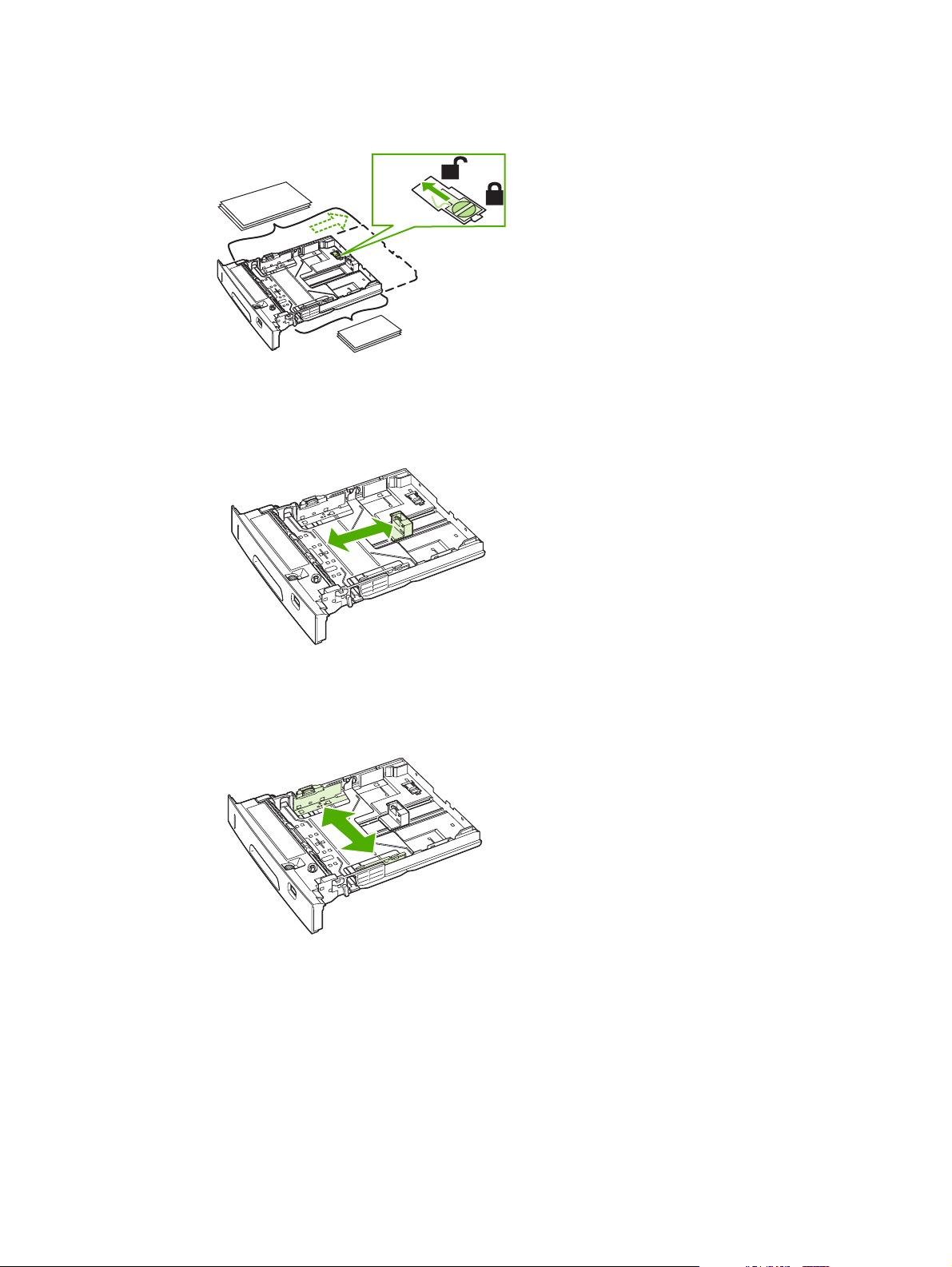
Hosszú médiára nyomtatáskor tolja a tálcarögzítőkart nyitott állásba, majd húzza hátra a tálca
●
hátsó részét, hogy elférjen benne a média.
B5
A3
11x17
Legal
8.5x13
Re
le
a
s
e
2. Nyomja meg a hátsó papírhossz-beállító fülét, és csúsztassa úgy, hogy a mutató a betöltendő
papírméret jelzésére mutasson. Addig csúsztassa a beállítót, amíg az a helyére nem pattan.
Lock
3. Tolja kifelé az oldalsó papírvezetőket úgy, hogy a mutató a megfelelő papírméretjelzésre
mutasson.
Lock
70 4. fejezet Nyomtatási feladatok HUWW
Page 85

4. Helyezze a papírt a tálcába úgy, hogy mind a négy sarka simán feküdjön. A betöltött papírnak be
kell férnie a hátsó papírhossz-beállító magasságjelzője alá.
Lock
5. A papírméret-kapcsolót (1) és papírméret-tárcsát (2) állítsa a behelyezett papírnak megfelelő
állásba.
Lock
Custom
21
6. Tolja vissza a tálcát a nyomtatóba.
A kiegészítő 3. (500 lapos) tálca feltöltése
A 3. tálcába csak papír tölthető. A támogatott papírméretek listája a Papírspecifikáció című részben
olvasható.
Megjegyzés A 3500 lapos tálca a HP LaserJet 5200tn és HP LaserJet 5200dtn
nyomtatótípusnál az alapkiszerelés része.
HUWW Tálcakonfigurálás 71
Page 86

A 3. tálca feltöltése
1. Húzza ki a tálcát a nyomtatóból, és vegye ki belőle az összes papírt.
2. Állítsa be a hátsó papírhossz-beállítót a megfelelő méretre.
3. Állítsa a papírszélesség-beállítót a megfelelő méretre.
72 4. fejezet Nyomtatási feladatok HUWW
Page 87
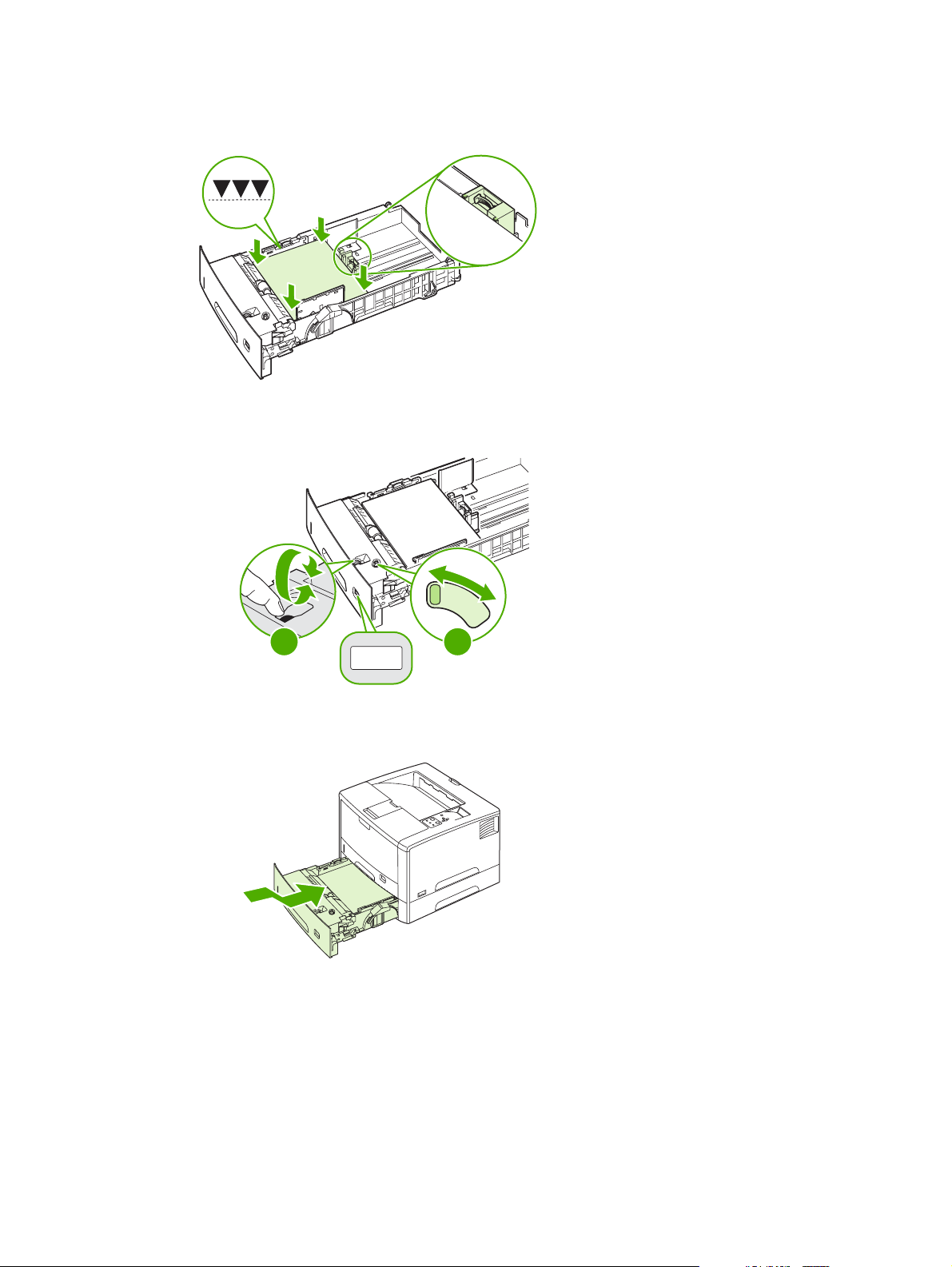
4. Helyezze a papírt a tálcába úgy, hogy mind a négy sarka simán feküdjön. A betöltött médiának be
kell férnie a tálca hátulján és oldalán található szintjelzők alá.
5. A papírméret-tárcsát (1) és papírméret-kapcsolót (2) állítsa a behelyezett papír méretének
megfelelőre.
Custom
6. Tolja vissza a tálcát a nyomtatóba.
21
HUWW Tálcakonfigurálás 73
Page 88

Nyomtatás különleges médiára
Különleges médiának minősül a fejléces, az előlyukasztott (a háromlyukú is) média, a boríték, a címke,
az írásvetítő fólia, a teljesen kifuttatott kép, az elforgatott papír, az index kártya, a levelezőlap, az egyedi
méretű és a nehéz papír.
Nyomtatás fejléces, előre lyukasztott vagy előnyomott papírra (egyoldalas)
A fejléces, előre lyukasztott vagy előnyomott papírra nyomtatáskor fontos a papír helyes tájolása.
Kövesse az ebben a fejezetben található útmutatást, ha csak egy oldalra kíván nyomtatni. A kétoldalas
nyomtatással kapcsolatos útmutatásokat lásd:
Megjegyzés Előlyukasztott papírokra általában érdemes elforgatott tájolásban nyomtatni
Nyomtatás elforgatott médiára). Az álló illetve fekvő nyomtatási módot rendszerint a
(lásd:
szoftveralkalmazásban vagy a nyomtató-illesztőprogramban kell megadni. Ha ez a választási
lehetőség nem jelenik meg a szoftveralkalmazásban és a nyomtató-illesztőprogramban, akkor a
nyomtató kezelőpanelén adja meg a TÁJOLÁS beállítást.
Tájolás az 1. tálca esetén
Letter, A4, A5, Executive, 8K, 16K és egyedi méretűek: A médiát nyomtatandó oldallal felfelé,
●
felső, rövidebbik éllel pedig jobbra helyezze a tálcára (fekvő tájolás).
A3, B4, B5, 11 x 17, Legal, 8,5 x 13 és egyedi méretűek: A médiát nyomtatandó oldallal felfelé,
●
felső, rövidebbik éllel pedig a nyomtató felé helyezze a tálcára (álló).
Nyomtatás mindkét oldalra (kétoldalas nyomtatás).
Tájolás a 2. és a 3. tálca esetén:
A médiát nyomtatandó oldallal lefelé, felső, rövidebbik éllel pedig Ön felé helyezze a tálcára (álló).
74 4. fejezet Nyomtatási feladatok HUWW
Page 89

Lock
Útmutató fejléces vagy előnyomott űrlapokra történő nyomtatáshoz
Ne használjon alacsony hőmérsékletű festékkel előnyomott fejléces papírt, például olyat, amely
●
néhány termográfiatípusban használatos.
Ne használjon kiemelt vagy domborított levélfejlécet.
●
A nyomtató hő és nyomás segítségével égeti a tonert a papírra. Győződjön meg arról, hogy a
●
színes papírhoz vagy az előnyomott űrlapokhoz használt festék alkalmas ehhez a beégetési
hőmérséklethez (200°C 0,1 másodpercig).
Nyomtatás borítékra
Borítékokra az 1. tálca segítségével nyomtathat. Az 1. tálca legfeljebb 10 boríték tárolására alkalmas,
és szabványos vagy egyedi méretű borítékokat is tud kezelni.
Akármilyen méretű borítékra nyomtat, az alkalmazásban a margókat a boríték szélétől számítva
legalább 15,0 mm-re (0,6 hüvelyk) kell beállítani.
A borítékokat az elhajlások és gyűrődések minimalizálása érdekében a hátsó kimeneti tálcába
nyomtassa.
Előfordulhat, hogy a nyomtató borítékok nyomtatásakor valamivel lassabban nyomtat. Ezenkívül a
nyomtatás minősége a boríték szerkezetétől is függ. Mielőtt nagyobb mennyiséget vásárolna,
előzetesen próbáljon ki néhány borítékot. A borítékok adatait lásd:
Papírspecifikáció.
FIGYELEM! Sohase használjon bevonattal, öntapadós ragasztóval vagy más szintetikus
anyagokkal ellátott borítékot. Ezek ártalmas gőzöket bocsáthatnak ki.
VIGYÁZAT A kapcsokkal, patentokkal, ablakokkal, bevonattal, öntapadó ragasztóval vagy más
szintetikus anyagokkal ellátott borítékok súlyosan károsíthatják a nyomtatót. Sohase próbáljon
a boríték mindkét oldalára nyomtatni, mert elakadás történhet, és a nyomtató is megsérülhet.
Mielőtt betöltené a borítékokat, győződjön meg arról, hogy felületük sima, nem sérültek és
nincsenek összetapadva. Ne használjon nyomásérzékeny ragasztóval ellátott borítékot.
HUWW Nyomtatás különleges médiára 75
Page 90

Borítékok betöltése az 1. tálcába
Az 1. tálcából sokféle típusú borítékra lehet nyomtatni. A tálcába legfeljebb 10 boríték helyezhető.
1. Nyissa ki az 1. tálcát, és húzza ki a tálcahosszabbítót. Ha a borítékok hossza meghaladja a 229
mm-t (9 hüvelyk), hajtsa ki a kisebb tálcahosszabbítót.
2. Nyissa ki a hátsó kimeneti tálcát, és húzza ki a tálcahosszabbítót. (Ezzel csökkenthető a borítékok
elhajlásának és gyűrődésének esélye.)
3. Tolja kifelé az 1. tálca szélességbeállítóit, hogy a boríték szélességénél valamivel nagyobb legyen
köztük a távolság.
76 4. fejezet Nyomtatási feladatok HUWW
Page 91

4. Töltsön legfeljebb 10 borítékot az 1. tálca közepébe úgy, hogy a nyomtatásra szánt oldal felfelé
nézzen, az az oldal pedig, ahova a bélyeg kerül, a nyomtatótól távolabb legyen. Tolja a borítékokat
a nyomtatóba egészen addig, amíg erőltetés nélkül lehetséges.
5. Igazítsa a vezetőket úgy, hogy érintsék a borítékköteget, de ne hajlítsák meg a borítékokat.
Biztosítsa, hogy a borítékok a vezetőkön lévő fülek alá simuljanak.
Nyomtatás címkékre
Csak lézernyomtatókhoz ajánlott címkéket használjon. A címkék adatait lásd: Címkék.
Útmutató címkékre történő nyomtatáshoz
Címkékre az 1. tálcából nyomtasson. A címkéket úgy töltse be, hogy nyomtatásra szánt oldaluk
●
felfelé, felső szélük pedig jobbra nézzen.
Címkékre történő nyomtatáskor a hátsó kimeneti tálcát használja.
●
Vegye ki a címkéket a kimeneti tálcából, mielőtt újabb lapot nyomtatna, nehogy összeragadjanak
●
a lapok.
Ne használjon olyan címkéket, amelyek elkezdtek leválni a médialapról, gyűröttek vagy más
●
módon sérültek.
Ne használjon félig használt vagy olyan címkelapokat, amelyeken kilátszik a médialap.
●
Ne adagolja ugyanazt a címkelapot többször a nyomtatóba. A média öntapadós felülete úgy van
●
kialakítva, hogy csak akkor nem károsodik, ha a média csupán egyszer halad át a nyomtatón.
Címkékre ne végezzen kétoldalas nyomtatást.
●
HUWW Nyomtatás különleges médiára 77
Page 92
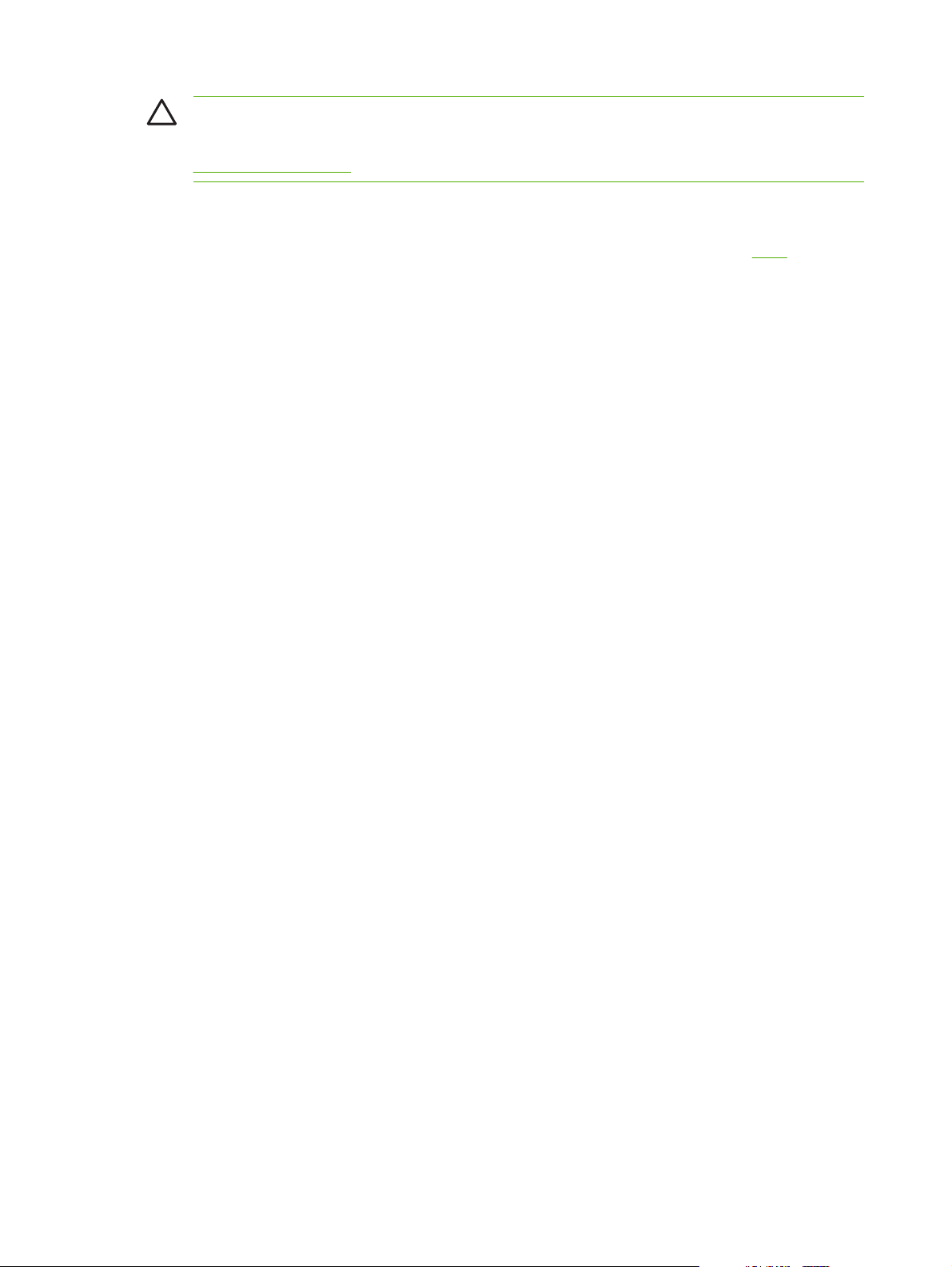
VIGYÁZAT Ezen útmutatások be nem tartása kárt tehet a nyomtatóban.
Ha egy címkéket tartalmazó lap beakad a nyomtatóba, olvassa el a következő ismertetést:
Elakadások elhárítása.
Nyomtatás írásvetítő-fóliára
Csak lézernyomtatókhoz ajánlott fóliákat használjon. Az írásvetítő-fóliák leírását lásd: Fólia.
Útmutató írásvetítő-fóliára történő nyomtatáshoz
Írásvetítő fóliára az 1. tálcából nyomtasson. A fóliákat úgy töltse be, hogy nyomtatásra szánt
●
oldaluk felfelé, felső szélük pedig jobbra nézzen.
A fólia meghajlásának csökkentéséhez a felső kimeneti tálcát használja (ez csak az írásvetítő
●
fóliára vonatkozik, más papír esetén ugyanis a hátsó kimeneti tálca használatával csökkentheti a
meghajlás kockázatát).
A kinyomtatott írásvetítő fóliát mindig vegye ki a felső kimeneti tálcából, nehogy összeragadjon a
●
következővel.
A nyomtatóból kivett fóliát helyezze sík felületre.
●
A nyomtatóillesztő programban vagy a szoftveralkalmazásban állítsa az 1. tálca típusát Írásvetítő
●
fólia értékre.
Nyomtatás elforgatott médiára
A nyomtatóval az 1. tálcába helyezett letter, A4, A5, Executive és B5 (JIS) méretű elforgatott tájolású
(rövidebb oldalával a nyomtató felé helyezett) médiára lehet nyomtatni. A nyomtatóval a 2. tálcába,
illetve a kiegészítő 3. tálcába helyezett letter és A4 méretű elforgatott tájolású médiára lehet nyomtatni.
Az elforgatott médiára történő nyomtatás tovább tart. Van olyan média, amelyet célszerű elforgatva
adagolni, ilyenek például az előlyukasztott papírok (különösen akkor, ha mindkét oldalukra nyomtat a
kiegészítő duplex egységből) illetve azok a címkék, amelyek nem lapulnak eléggé le.
Nyomtatás az 1. tálcából
1. A nyomtató kezelőpanel PAPÍRKEZELÉS menüjében válassza az 1. TÁLCA MÓD=KAZETTA.
lehetőséget.
2. A PAPÍRKEZELÉS menüben válassza ki a megfelelő 1. tálca méretet.
78 4. fejezet Nyomtatási feladatok HUWW
Page 93

3. A médiát nyomtatandó oldallal felfelé, felső, rövidebbik éllel pedig a nyomtató felé helyezze a
tálcára.
4. A nyomtató-illesztőprogramban vagy szoftveralkalmazásban a megszokott módon válassza ki a
papírméretet és médiaforrásként válassza az 1. tálcát.
Nyomtatás a 2. és az opcionális 3. tálcából
1. A papírméret-tárcsát (1) és papírméret-kapcsolót (2) állítsa a behelyezett papír méretének
megfelelőre.
Lock
21
2. Helyezze be a papírt nyomtatandó oldallal lefelé, és a felső, rövidebbik élével a tálca eleje felé.
3. A nyomtató-illesztőprogramban vagy szoftveralkalmazásban válassza ki az elforgatott papír
méretét és forrását.
HUWW Nyomtatás különleges médiára 79
Page 94

Teljesen kifuttatott képek nyomtatása
A teljesen kifuttatott képek lapszéltől lapszélig tartanak. Ehhez előbb nyomtasson a szükségesnél
nagyobb méretű papírra, majd vágja le annak széleit a kívánt méretűre.
VIGYÁZAT Soha ne nyomtasson közvetlenül a papír széléig. Ettől ugyanis festék gyűlhet
össze a nyomtató belsejében, amely károsan befolyásolja a nyomtatás minőségét és kárt tehet
a nyomtatóban. Legföljebb 312 x 470 mm méretű papírra nyomtasson, és hagyjon mind a négy
oldalon legalább 2 mm széles margót.
Megjegyzés 297 mm-nél szélesebb papírt a hátsó kimeneti tálcába nyomtasson. Ilyen méretű
papírra nyomtatáshoz ne használja az opcionális duplex egységet.
Nyomtatás egyedi méretű médiára
Egyedi méretű papírra tetszőleges tálcából lehet nyomtatni. A média adatai a Papírspecifikáció című
részben olvashatóak.
Megjegyzés A nagyon kis és a nagyon nagy méretű egyedi méretű papírokra az 1. tálcából és
a hátsó kimeneti tálcára nyomtasson. A nyomtató kezelőpanelén egyszerre csak egy egyedi
méret adható meg, ezért egyidejűleg ne tegyen a nyomtatóba többféle egyedi méretű papírt.
Sok kisméretű vagy keskeny média és szabványos papír nyomtatásakor úgy gyorsíthatja a nyomtatást,
hogy először a papírt nyomtatja ki, és utána a kisméretű vagy keskeny médiát.
Útmutató egyedi méretű papírra nyomtatáshoz
Ne kíséreljen meg olyan papírra nyomtatni, amelynek szélessége nem éri el a 76 mm-t (3 hüvelyk),
●
sem olyanra, amelynek hossza nem éri el a 127 mm-t (5 hüvelyk).
A margókat legalább 4,23 mm (0,17 hüvelyk) távolságra állítsa a szélektől.
●
Egyedi papírméretek beállítása
Amikor egyedi papír van betöltve, akkor a méretbeállításokat kell kiválasztani az alkalmazásban (a
javasolt módszer), a nyomtató-illesztőprogramban és a nyomtató kezelőpanelén.
Megjegyzés Az egyedi papírméretekre vonatkozó beállítások kivételével a nyomtatóillesztő-
program és a szoftveralkalmazás beállításai hatálytalanítják a vezérlőpulton megadottakat. (A
programbeállítások felülbírálják a nyomtató-illesztőprogram beállításait.)
Ha a szoftveralkalmazásban nincs rá lehetőség, a kezelőpanelen adja meg az egyedi papírméretet.
1. A NYOMTATÁS menüben adja meg az ALAPÉRTELMEZETT PAPÍRMÉRET=EGYEDI
BEÁLLÍTÁST.
2. A EGYEDI menüben válassza ki, hogy hüvelyk vagy milliméter legyen-e a mértékegység.
3. A mértékegység (HÜVELYK vagy MILLIMÉTER) menüben adja meg az X méretet (a papír
hosszabbik élét). Az X méret lehetséges értékei az 1. tálcánál 76-312 mm (3-12,28 hüvelyk), a 2.
és az opcionális 3. tálcánál pedig 148-297 mm (8,2-11,7 hüvelyk). Adja meg az Y méretet (a papír
rövidebbik élét). Az Y méret lehetséges értékei az 1. tálcánál 127-470 mm (5-18,5 hüvelyk), a 2.
és az opcionális 3. tálcánál pedig 210-432 mm (5,8-17 hüvelyk).
80 4. fejezet Nyomtatási feladatok HUWW
Page 95

4. Ha az 1. tálcában egyedi méretű média van és az 1. TÁLCA MÓD=KAZETTA beállítás van
érvényben, akkor az 1. TÁLCA MÉRETE=EGYÉNI értéket adja meg a nyomtató kezelőpanel
PAPÍRKEZELÉS menüjében.
5. A szoftveralkalmazásban az Egyéni lehetőséget válassza papírméretként.
Egyedi méretű média betöltése a 2. és az opcionális 3. tálcába
1. Húzza ki a tálcát a nyomtatóból, és vegye ki belőle az összes médiát.
Hosszú médiára nyomtatáskor tolja a tálcarögzítő kart nyitott állásba, majd húzza hátra a tálca
●
hátsó részét, hogy elférjen benne a média.
B5
A3
11x17
Legal
8.5x13
Re
le
a
s
e
2. Helyezze a médiát a tálcába úgy, hogy mind a négy sarka síkban legyen. A betöltött köteg ne érjen
a hátsó papírhossz-beállító magasságjelzője fölé.
Lock
3. Nyomja meg a hátsó papírhossz-beállító fülét, és tolja a beállítót egészen a köteg széléig.
Loc
k
HUWW Nyomtatás különleges médiára 81
Page 96

4. Tolja az oldalsó médiaszélesség-beállítókat egészen a köteg széléig.
Lock
5. A papírméret-tárcsát (1) és papírméret-kapcsolót (2) állítsa Egyéni értékre.
Lock
Custom
21
6. Tolja vissza a tálcát a nyomtatóba.
Nyomtatás pergamenre
A pergamen a valódi pergamenhez hasonló különlegesen könnyű papír Pergament csak az 1. tálcából
nyomtasson és ekkor nyissa ki a hátsó kimeneti tálcát. Ne nyomtasson a pergamen mindkét oldalára.
1. Nyomtatandó oldalával felfelé, felső, rövidebbik élével pedig jobbra helyezze a tálcára a
pergament.
2. Nyissa ki a hátsó kimeneti tálcát.
82 4. fejezet Nyomtatási feladatok HUWW
Page 97

3. A kezelőpanel PAPÍRKEZELÉS menüjében válassza az 1. TÁLCA MÓD=KAZETTA lehetőséget.
4. A nyomtató-illesztőprogramban az 1. tálcához tartozó papír típusát állítsa pergamenre, és válassza
ki típus szerint a médiát. További tudnivalók a
Típus és méret c. részben találhatók.
Nyomtatás fényes papírra
A szoftveralkalmazásban vagy az illesztőprogramban válassza a Fényes médiatípust, vagy fényes
●
papírra konfigurált tálcából nyomtasson.
A legfeljebb 120 g/m
●
médiákhoz válassza a Nehéz fényes típust. A legfeljebb 220 g/m
2
súlyú médiákhoz válassza a Fényes típust. A legfeljebb 163 g/m2 súlyú
2
súlyú médiákhoz válassza
a Extra nehéz fényes típust.
Mivel ez a beállítás az összes nyomtatási feladatot érinti, fontos, hogy a feladat végeztével ne
●
feledje visszaállítani a nyomtató eredeti beállításait.
Színes papír
A színes papírnak ugyanolyan jó minőségűnek kell lennie, mint a fehér xerografikus papírnak.
●
A használt színezőanyagoknak sérülés nélkül kell elviselniük 0,1 másodpercen keresztül a
●
nyomtató 190°C-os beégetési hőmérsékletét.
Ne használjon olyan papírt, amelyre a papír gyártása után került színes bevonat.
●
Nehéz papír
2
A legtöbb 120 g/m
●
Kartonlapra (135-220 g/m
●
A szoftveralkalmazásban vagy a nyomtató-illesztőprogramban válassza a Nehéz (106-163 g/m
●
vagy Kartonlap (135-220 g/m
Mivel ez a beállítás az összes nyomtatási feladatot érinti, fontos, hogy a feladat végeztével ne
feledje visszaállítani a nyomtató eredeti beállításait.
súlyt meg nem haladó nehéz médiára bármelyik tálcából lehet nyomtathatni.
2
) csak az 1. tálcából nyomtasson.
2
) médiatípust, vagy nehéz papírra konfigurált tálcából nyomtasson.
2
)
VIGYÁZAT Ne használjon olyan papírt, amely nehezebb az ehhez a nyomtatóhoz javasolt
médiatípusoknál. A túl nehéz papír adagolási hibákat, elakadást, gyenge nyomtatási minőséget
és túlzott mechanikai kopást okozhat. Bizonyos nehezebb médiatípusok, például a HP Cover
Stock kartonlapok azonban biztonsággal használhatók.
HP LaserJet Tough (kemény) papír
Ezzel a nyomtatóval csak HP LaserJet Tough papírt használjon. A HP termékek úgy készültek,
●
hogy a lehető legjobb eredményt biztosítsák a nyomtatáshoz.
A HP LaserJet Tough papírnak csak az élét érintse, mert az ujjáról a papírra kerülő zsiradék
●
ronthatja nyomtatás minőségét.
A szoftveralkalmazásban vagy a nyomtató-illesztőprogramban válassza a Kemény papír
●
médiatípust, vagy HP LaserJet Tough papírra konfigurált tálcából nyomtasson.
VIGYÁZAT A nem lézernyomtatókhoz készült fóliák megolvadnak a nyomtatóban, és így kárt
tesznek benne.
HUWW Nyomtatás különleges médiára 83
Page 98

Újrahasznosított papír
A nyomtató támogatja az újrahasznosított papír használatát. Az újrahasznosított papírral szembeni
követelmények azonosak a normál papírral szemben támasztottakkal; lapozza fel a HP LaserJet Printer
Family Print Media Specification Guide (Specifikációs útmutató a HP LaserJet nyomtatócsalád
nyomtatási médiatípusaihoz) című kézikönyvet. A Hewlett-Packard nem javasolja az 5%-nál több
facsiszolatot tartalmazó újrahasznosított papírok használatát.
84 4. fejezet Nyomtatási feladatok HUWW
Page 99

A nyomtatás és a papírtárolás környezeti feltételei
A nyomtatás és papírtárolás ideális környezete megközelítőleg szobahőmérsékletű, nem túl száraz
vagy nedves hely. Ne feledje, hogy a papír higroszkopikus anyag, gyorsan felszívja, illetve leadja a
nedvességet.
A hő a nedvességgel együtt árt a papírnak, ugyanis a meleg hatására elpárolog a papírban lévő víz,
míg a hideg hatására kicsapódik a pára a lapokon. A fűtőrendszerek és a légkondicionálók eltávolítják
a pára nagy részét a szoba levegőjéből. Amikor ilyen helyen a papírcsomagot kinyitja és használatba
veszi, a víz egy része elpárolog a papírból, aminek hatására csíkozódik, illetve elmaszatolódik a festék.
A nedves időjárás és a vízpárologtató hűtőkészülékek hatására megnő a szoba levegőjének
páratartalma. Ekkor a papírcsomagot kinyitva a lapok elnyelnek valamennyi párát, ennek hatására
halványabb lesz a nyomat, és folytonossági hiányok keletkeznek benne. Ezenkívül a papír
hullámosodhat is, ahogy felveszi, illetve elveszti a nedvességet, aminek elakadás lehet a
következménye.
Emiatt a papír tárolása és kezelése ugyanolyan fontos, mint maga a papírkészítés. A papírtárolás
környezeti feltételei közvetlenül hatnak az adagolási műveletre.
Csak annyi papírt szerezzen be, amennyit rövid idő (kb. 3 hónap) alatt könnyen felhasznál. A hosszú
ideig tárolt papírt nagyobb valószínűséggel éri károsodást előidéző szélsőséges hőmérséklet vagy
páratartalom. Nagy mennyiségű papír károsodását gondos tervezéssel tudja elkerülni.
A felbontatlan papírcsomag hónapokig állhat anélkül, hogy bármi baja lenne. A felnyitott papírcsomag
lapjai jobban ki vannak téve a környezeti hatásoknak, főleg ha nincsenek valamilyen páravédő
csomagolásban.
Az optimális nyomtatási teljesítmény érdekében biztosítani kell a papír megfelelő tárolási környezetét.
A hőmérsékletnek 20–24°C, a relatív páratartalomnak 45–55% között kell lennie. Az alábbi szempontok
segítséget nyújthatnak a papírtárolási környezet kiértékelése során.
A papírt szoba- vagy ahhoz közeli hőmérsékleten kell tárolni.
●
A levegő ne legyen se túl száraz, se túl nedves (a papír higroszkopikus tulajdonságai miatt).
●
A felnyitott papírcsomag tárolására a legjobb módszer, ha visszacsomagolja saját páravédő
●
csomagolásába. Ha a nyomtatási környezetben előfordulnak szélsőséges páratartalom-értékek,
csak annyi papírt vegyen ki a csomagolásból, amennyit egy nap alatt elhasznál. Ezzel megelőzheti
a pára okozta elváltozásokat.
HUWW A nyomtatás és a papírtárolás környezeti feltételei 85
Page 100

Nyomtatás mindkét oldalra (kétoldalas nyomtatás)
A papírlapok mindkét oldalára nyomtathat (ezt kétoldalas nyomtatásnak nevezzük), mégpedig
kétféleképpen: automatikusan és kézi átfordítással. Automatikus kétoldalas nyomtatáshoz a következő
papírméretek használhatók: letter, A4, legal és 8,5 x 13 hüvelyk. A kézi kétoldalas nyomtatási funkcióval
tetszőleges méretű papírra lehet nyomtatni
Automatikus kétoldalas nyomtatás: Beépített automatikus kétoldalas nyomtatást lehetővé tévő
●
duplex egységgel csak a HP LaserJet 5200dtn nyomtatók rendelkeznek. Más típusokhoz
tartozékként rendelhető.
Kézi kétoldalas nyomtatás: Valamennyi nyomtatótípus képes a kézi kétoldalas nyomtatási
●
feladat végrehajtására. A nyomtató kinyomtatja a lap első oldalát, majd vár, amíg a papírt újra
behelyezik a nyomtatóba, és ekkor kinyomtatja a lap másik oldalát is. Addig, amíg a nyomtató a
papír visszahelyezésére vár a másik oldal nyomtatásához, más dokumentum nem nyomtatható.
Kézi átfordítású kétoldalas nyomtatás szükséges az alábbi esetekben, még beépített duplex egység
esetén is:
Az engedélyezettől eltérő, például 105 g/m
●
esetén.
Ha bejelöli a nyomtatóillesztő-program Egyenes papírút funkcióját.
●
VIGYÁZAT Ne nyomtasson címkelap, írásvetítő-fólia vagy pauszpapír mindkét oldalára, mert
ez károsíthatja a nyomtatót, és a hordozó elakadásához is vezethet.
2
súlyúnál nehezebb vagy nagyon vékony papírok
Papír tájolása kétoldalas nyomtatáshoz
Kézi kétoldalas nyomtatáskor először a papír hátoldalára nyomtasson. A papírt az alábbi ábrának
megfelelően kell tájolni.
Az 1. tálcába töltve a lap első oldala lefelé nézzen, és az alsó, rövidebb éle forduljon a nyomtató
●
belseje felé.
Minden más tálca esetén felfelé nézzen a lap első oldala, és a felső, rövidebb éle forduljon a
●
nyomtató belseje felé.
1
2
1 1. tálca
2 A többi tálca
86 4. fejezet Nyomtatási feladatok HUWW
